Page 1

Návod na obsluhu
Digitálny fotoaparát
Model:
Pred uvedením fotoaparátu do činnosti si, prosím, pozorne prečítajte celý tento návod
Webová stránka: http://www.panasonic.sk
SK
na obsluhu.
M-DMCFX37-SK
Page 2

Pred uvedením do činnosti
Vážený zákazník,
radi by sme využili túto príležitosť, aby sme sa vám poďakovali za kúpu tohto digitálneho
fotoaparátu značky Panasonic. Pozorne si prečítajte tento návod na obsluhu a uchovajte si
ho v dosahu pre referenciu do budúcnosti.
Bezpečnostné informácie
VÝSTRAHA:
ABY STE OBMEDZILI RIZIKO VZNIKU POŽIARU, ZASIAHNUTIA OSÔB ELEKTRICKÝM
PRÚDOM ALEBO POŠKODENIA ZARIADENIA,
• NEVYSTAVUJTE FOTOAPARÁT DAŽĎU, VLHKOSTI, KVAPKAJÚCEJ ALEBO
ŠPLIECHAJÚCEJ VODE A NA FOTOAPARÁT NEKLAĎTE ŽIADNE PREDMETY NAPLNENÉ
KVAPALINAMI, AKO NAPRÍKLAD VÁZY.
• POUŽÍVAJTE LEN ODPORÚČANÉ PRÍSLUŠENSTVO.
• Z FOTOAPARÁTU NESKLADAJTE KRYT (ALEBO ZADNÚ ČASŤ); VO VNÚTRI ZARIADENIA
SA NENACHÁDZAJÚ ŽIADNE ČASTI, KTORÉ BY SI MOHOL POUŽÍVATEĽ SVOJPOMOCNE
OPRAVIŤ. VŠETKY OPRAVY PRENECHAJTE KVALIFIKOVANÉMU ODBORNÍKOVI
V SERVISE.
Rešpektujte zákony o ochrane autorských práv.
Záznam a kopírovanie komerčne distribuovaných materiálov na páskach alebo
diskoch alebo iného publikovaného materiálu s iným cieľom než na osobné
použitie sa považujú za porušenie autorských práv. Kopírovanie niektorých
materiálov, aj keď len pre súkromné účely, môže byť zakázané.
• Ovládacie prvky a súčasti, položky menu a iné časti vášho digitálneho fotoaparátu sa
môžu odlišovať od zobrazení uvedených v tomto návode na obsluhu.
• Logo SDHC je ochranná známka.
• Snímky obrazoviek produktov spoločnosti Microsoft sú uvedené s povolením spoločnosti
Microsoft Corporation.
• Ostatné názvy, názvy výrobcov a produktov uvedené v tomto návode sú ochranné známky
alebo registrované ochranné známky príslušných vlastníkov.
Page 3

Pred uvedením do činnosti
ZARIADENIE UMIESTNITE V BLÍZKOSTI ĽAHKO PRÍSTUPNEJ ZÁSUVKY
SIEŤOVÉHO NAPÁJANIA.
UPOZORNENIE
Pri nahradení batérie nesprávnym typom hrozí riziko explózie. Pri výmene batérie
použite typ odporúčaný výrobcom alebo ekvivalentný typ. Použité batérie zlikvidujte
podľa pokynov výrobcu.
Výstraha
Nebezpečenstvo vzniku požiaru, explózie a popálenín! Batérie nerozoberajte,
nevystavujte pôsobeniu teploty nad 60 ˚C a nespaľujte.
Štítok s identikačnými údajmi produktu je umiestnený na spodnej strane fotoaparátu.
Page 4

Pred uvedením do činnosti
Informácie pre používateľov o zbere a likvidácii použitých zariadení a batérií
Tento symbol uvádzaný na výrobkoch, balení a/alebo v sprievodnej
dokumentácii informuje o tom, že použité elektrické a elektronické výrobky
sa nesmú likvidovať ako bežný domový odpad.
V záujme zabezpečenia správneho spôsobu likvidácie, spracovania
a recyklácie odovzdajte použité výrobky a batérie na špecializovanom
zbernom mieste, v súlade s platnou legislatívou a smernicami 2002/96/ES
a 2006/66/ES.
Správnym spôsobom likvidácie predídete zbytočnému plytvaniu cennými
zdrojmi a prípadným negatívnym dosahom na ľudské zdravie a životné
prostredie, ktoré vznikajú v dôsledku nesprávneho zaobchádzania
s odpadmi.
Podrobnejšie informácie o zbere a recyklácii použitých výrobkov a batérií
vám poskytnú miestne úrady, špecializované zberné miesta alebo
predajca, u ktorého ste výrobok kúpili.
Nesprávna likvidácia nepoužiteľných výrobkov môže byť postihovaná
v súlade s národnou legislatívou.
Informácie pre podnikateľov z krajín Európskej únie
V prípade potreby likvidácie použitého elektrického alebo elektronického
vybavenia sa, prosím, obráťte na svojho predajcu alebo dodávateľa, ktorý
vám poskytne ďalšie informácie.
[Informácie o likvidácii výrobkov v krajinách mimo Európskej únie]
Tento symbol platí len pre používateľov z krajín Európskej únie.
V prípade potreby likvidácie sa, prosím, obráťte na miestne úrady alebo
svojho predajcu a informujte sa o správnom spôsobe jeho likvidácie
(zneškodnenia).
Poznámka týkajúca sa symbolu batérie (dva spodné symboly):
Tento symbol môže byť použitý spolu so symbolom chemickej značky.
V takom prípade značí, že boli dodržané smernice týkajúce sa daného
chemického prvku.
Informácie o nabíjačke batérií■
POZOR!
• ZARIADENIE NEUMIESTŇUJTE ANI NEVKLADAJTE DO NÁBYTKU, VSTAVANÝCH
SKRINIEK ANI DO INÝCH TESNÝCH PRIESTOROV. ZABEZPEČTE DOSTATOČNÉ VETRANIE
ZARIADENIA. ZABEZPEČTE, ABY VETRACIE OTVORY ZARIADENIA NEBOLI ZAKRYTÉ
ZÁCLONAMI ANI INÝMI PREDMETMI. INAK HROZÍ NEBEZPEČENSTVO ZASIAHNUTIA OSÔB
ELEKTRICKÝM PRÚDOM ALEBO VZNIK POŽIARU V DÔSLEDKU PREHRIATIA ZARIADENIA.
• VETRACIE OTVORY ZARIADENIA NEZAKRÝVAJTE NOVINAMI, OBRUSMI, ZÁCLONAMI ANI
INÝMI PODOBNÝMI PREDMETMI.
• NA ZARIADENIE NEUMIESTŇUJTE ZDROJE OTVORENÉHO OHŇA, AKO NAPRÍKLAD
HORIACE SVIECE.
• BATÉRIE LIKVIDUJTE SPÔSOBOM OHĽADUPLNÝM K ŽIVOTNÉMU PROSTREDIU.
• Nabíjačka batérie je v pohotovostnom stave, keď je pripojený prívod striedavého napájania.
Základný okruh je vždy „pod napätím“, kým je sieťový prívod pripojený k zásuvke sieťového
napájania.
Page 5
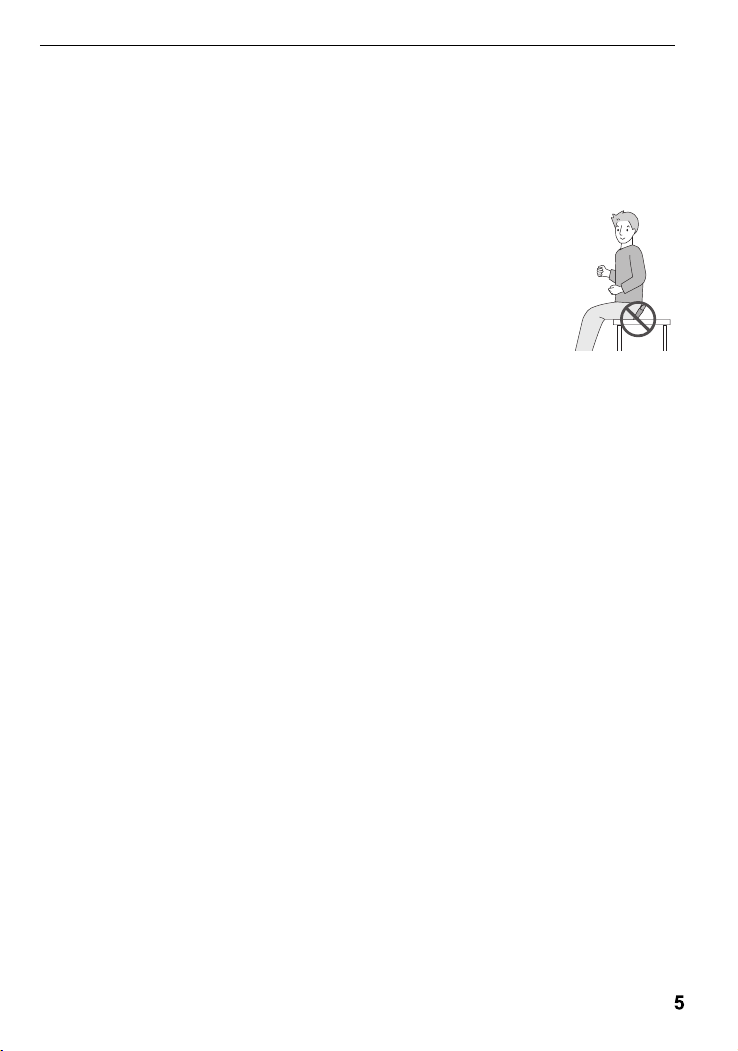
Pred uvedením do činnosti
Informácie o batérii
■
• Batériu nezahrievajte, nevystavujte ju pôsobeniu ohňa, ani ju do neho nevhadzujte.
• Batériu/ie nenechávajte dlhší čas vo vozidle so zatvorenými dverami a zatiahnutými oknami, kde by
boli vystavené priamemu slnečnému svetlu.
Starostlivosť o fotoaparát
■
• Fotoaparát nevystavujte otrasom ani nárazom – dávajte pozor, aby vám nespadol.
V opačnom prípade sa môže stať, že fotoaparát prestane fungovať správne,
nebude možné snímať alebo môže dôjsť k poškodeniu objektívu či LCD monitora.
• Ak nosíte fotoaparát vo vrecku nohavíc, nezabudnite ho vybrať, skôr než si
sadnete. Fotoaparát sa nesnažte napríklad nasilu vložiť do naplnenej alebo tesnej
tašky a podobne.
Mohol by sa poškodiť, prípadne by ste sa mohli zraniť.
• Pri používaní fotoaparátu na nasledujúcich miestach buďte obzvlášť
opatrní, pretože na týchto miestach je zvýšené riziko možnosti
poškodenia fotoaparátu.
– Miesta, kde sa nachádza piesok alebo prach.
– Miesta, kde fotoaparát môže prísť do kontaktu s vodou, napríklad na pláži alebo
ak fotoaparát používate počas daždivého dňa.
• Objektívu ani konektorov sa nedotýkajte špinavými rukami. Dávajte tiež pozor, aby sa do
okolia objektívu, tlačidiel a ovládacích prvkov nedostali žiadne kvapaliny, piesok alebo iné
cudzie látky.
• Ak sa povrch fotoaparátu dostane do kontaktu s vodou alebo morskou vodou, dôkladne ho
utrite mäkkou suchou handričkou.
Kondenzácia (čo robiť, keď je objektív zahmlený)
■
• Kondenzácia sa môže vyskytnúť v prípade, keď dôjde k zmene teploty alebo vlhkosti prostredia.
Predchádzajte kondenzácii, pretože môže spôsobiť škvrny na objektíve alebo tvorbu plesne a môže
zapríčiniť poruchu fungovania fotoaparátu.
• Ak dôjde ku kondenzácii, vypnite fotoaparát a nechajte ho 2 hodiny v nečinnosti. Keď sa teplota
fotoaparátu vyrovná s teplotou okolitého prostredia, kondenzát sa sám odparí.
Prečítajte si tiež časť „Upozornenia k používaniu fotoaparátu“. (str. 100)
■
Page 6
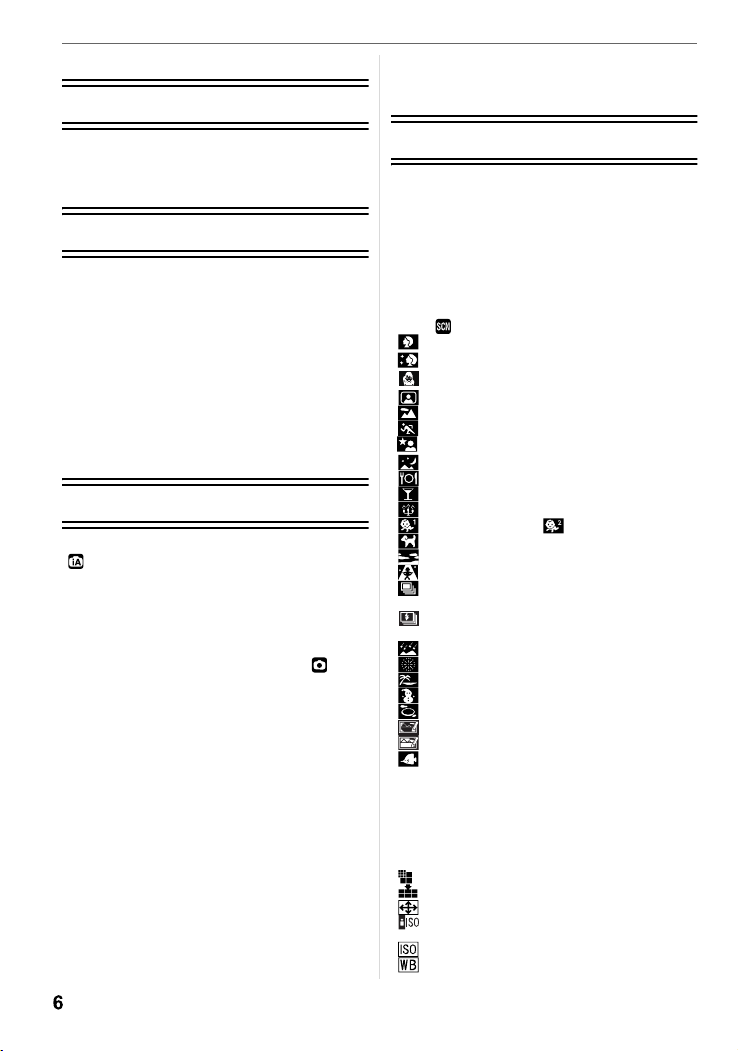
Obsah
Pred uvedením do činnosti
Mazanie snímok ......................................33
• Vymazanie jednej snímky ............................ 33
• Vymazanie viacerých snímok (maximálne 50)
alebo vymazanie všetkých snímok ..............34
Bezpečnostné informácie .......................... 2
Stručný návod............................................ 8
Príslušenstvo .............................................9
Prehľad ovládacích prvkov a súčastí ....... 10
Príprava
Nabíjanie batérie ..............................................12
Informácie o batérii (nabíjanie/počet záberov,
ktoré je možné nasnímať) ................................. 13
Vkladanie a vyberanie pamäťovej karty (voliteľné
príslušenstvo) a batérie .................................... 14
Informácie o internej pamäti/pamäťovej karte .. 15
Nastavenie dátumu a času (nastavenie hodín) 16
• Zmena nastavenia času ..............................
Nastavenia v menu ........................................... 17
• Nastavenie funkcií menu .............................
• Používanie menu rýchlych nastavení ..........
Menu nastavení ................................................20
17
18
19
Voľba režimu snímania [REC] .......................... 24
Základné funkcie
Snímanie v inteligentnom automatickom režime
( :Inteligentný automatický režim) ................ 25
• Rozpoznanie typu scény .............................26
• Aretácia zaostrenia na pohybujúci sa objekt ..... 26
• Informácie o blesku .....................................27
• Nastavenia v inteligentnom automatickom
režime .......................................................... 27
Snímanie s obľúbenými nastaveniami ( : Režim
normálnych záberov) ......................................28
• Zaostrovanie ..........................................................28
• Ak snímaný objekt nie je zaostrený (napr. ak sa
nenachádza v strede záberu,
ktorý chcete nasnímať) .........................................29
• Predchádzanie rozostreniu (chveniu
fotoaparátu) ................................................29
• Automatické otočenie záberu ...................... 29
Snímanie so zoomom ..................................... 30
• Používanie optického zoomu/
Používanie optického extrazoomu (EZ)/
Používanie digitálneho zoomu ....................30
Prehliadanie snímok ([NORMAL PLAY]
(normálne prehliadanie)) ................................31
• Multizobrazenie viacerých snímok...............32
• Priblíženie prehliadaných snímok ................32
• Voľba režimu prehliadania [PLAYBACK] ..... 33
Zložitejšie funkcie (snímanie)
LCD monitor .....................................................35
Snímanie so zabudovaným bleskom ................ 37
• Správne nastavenie režimu blesku ............ 37
Snímanie z veľmi malých vzdialeností ............. 40
Snímanie pomocou samospúšte ...................... 41
Kompenzácia expozície.................................... 42
Snímanie sledu záberov s automatickou
gradáciou expozície.......................................... 43
Snímanie záberov v závislosti od snímanej
scény ( : Režim snímania scén) .................... 44
• [PORTRAIT] (režim PORTRÉT) .......................... 44
• [SOFT SKIN] (režim MÄKKÉHO PODANIA PLETI) 45
• [TRANSFORM] (režim TRANSFORMÁCIA) ........ 45
• [SELF PORTRAIT] (režim AUTOPORTRÉT) ....... 45
• [SCENERY] (režim KRAJINKA) ........................... 46
• [SPORTS] (režim ŠPORT) ................................... 46
• [NIGHT PORTRAIT] (režim NOČNÝ PORTRÉT) ...........46
• [NIGHT SCENERY] (režim NOČNÁ SCENÉRIA) 46
• [FOOD] (režim JEDLO) ........................................ 47
• [PARTY] (režim VEČIEROK) ............................... 47
• [CANDLE LIGHT] (režim OSVETLENIE PRI SVIEČKACH) ...47
• [BABY1] (režim DIEŤA 1)/ [BABY2] (režim DIEŤA 2) 47
• [PET] (režim DOMÁCE ZVIERATKO) .................. 48
• [SUNSET] (režim ZÁPAD SLNKA)....................... 48
• [HIGH SENS.] (režim VYSOKÁ CITLIVOSŤ) ....... 48
• [HI-SPEED BURST] (režim VYSOKORÝCHLOST-
NÉHO SEKVENČNÉHO SNÍMANIA) ................. 49
• [FLASH BURST] (režim SEKVENČNÉHO
SNÍMANIA S BLESKOM) ................................... 49
• [STARRY SKY] (režim HVIEZDNA OBLOHA) .....50
• [FIREWORKS] (režim OHŇOSTROJ) ................. 50
• [BEACH] (režim PLÁŽ) ........................................50
• [SNOW] (režim SNEH)......................................... 51
• [AERIAL PHOTO] (režim LETECKÝCH ZÁBEROV) 51
• [PIN HOLE] (režim CAMERA OBSCURA) ........... 51
• [FILM GRAIN] (režim FILMOVÁ ZRNITOSŤ) ...... 52
• [UNDERWATER] (režim FOTOGRAFOVANIA
POD VODOU) ... ................................................
Režim SNÍMANIA VIDEOZÁZNAMU ............................. 53
Užitočné funkcie pri cestovaní ....................................... 55
• Zaznamenanie dátumu cesty ...................................... 55
• Zaznamenanie dátumu a času v cieľovom mieste cesty
(svetový čas) ................................................................... 56
Používanie menu režimu snímania [REC] ..................... 58
• [PICTURE SIZE] (rozlíšenie snímky) ..................... 58
• [QUALITY] (kvalita snímky) .................................. 59
• [ASPECT RATIO] (zobrazovací pomer) ............... 59
• [INTELLIGENT ISO] (inteligentné nastavovanie
citlivosti ISO) ................................................ 59
• [SENSITIVITY] (citlivosť ISO) .............................. 60
• [WHITE BALANCE] (vyváženie bielej) ................. 60
52
Page 7
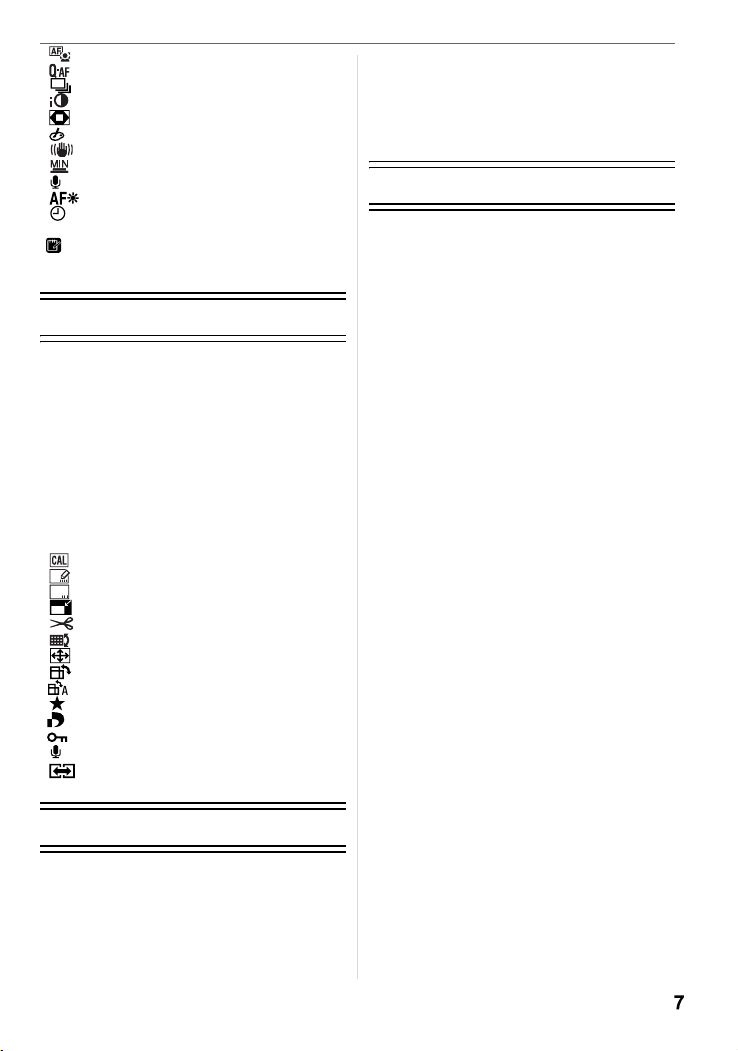
• [AF MODE] (automatické zaostrovanie) .............. 62
• [QUICK AF] (rýchle automatické zaostrovanie) ... 63
• [BURST] (sekvenčné snímanie) .......................... 64
• [I.EXPOSURE] (inteligentné nastavenie expozície) ..64
• [DIGITAL ZOOM] (digitálny zoom) ....................... 65
• [COLOR MODE] (farebný efekt) ........................... 65
• [STABILIZER] (stabilizácia) ................................ 65
• [MIN. SHTR SPEED] (min. expozičný čas) ......... 66
• [AUDIO REC.] (záznam zvuku) .............................. 66
• [AF ASSIST LAMP] (prisvetlenie) ..................... 66
• [CLOCK SET] (nastavenie hodín)......................... 67
Snímanie a prehliadanie informačných snímok
( : režim Clipboard) .................................................... 68
• Snímanie informačných snímok .................................. 68
• Prehliadanie informačných snímok .............................69
Zložitejšie funkcie (prehliadanie)
Postupné prehliadanie snímok (prezentácia statických
záberov)......................................................................... 71
Výber a prehliadanie snímok ([CATEGORY PLAY]
(prehliadanie po kategóriách)/[FAVORITE PLAY]
(prehliadanie obľúbených snímok)) ............................... 73
• [CATEGORY PLAY] (prehliadanie po kategóriách) .. 73
• [FAVORITE PLAY] (prehliadanie obľúbených snímok) 74
Prehrávanie videozáznamov/prehliadanie záberov so
zvukom ..........................................................................74
• Videozáznamy .......................................................... 74
• Zábery so zvukom .................................................... 75
Vytvorenie statických záberov z videozáznamu ............ 75
Používanie menu režimu snímania [REC] ..................... 76
• [CALENDAR] (kalendár) ...................................... 76
• [TITLE EDIT] (pridanie komentára) ..................... 77
• [TEXT STAMP] (označovanie text. údajmi) ......... 78
• [RESIZE] (zmena rozlíšenia) ..............................80
• [TRIMMING] (orezanie snímky) ......................... 81
• [LEVELING] (vodorovné vyrovnanie) .................. 82
• [ASPECT CONV.] (zmena zobrazovacieho pomeru) 82
• [ROTATE] (otočenie)/
[ROTATE DISP.] (otočenie zobrazenia) ............... 83
• [FAVORITE] (obľúbené snímky) ............................ 84
• [DPOF PRINT] (DPOF zadanie pre tlač)............... 85
• [PROTECT] (ochrana proti vymazaniu a zápisu) .86
• [AUDIO DUB.] (doplnenie zvuku)........................... 87
• [COPY] (kopírovanie) ......................................... 88
Prehliadanie snímok prostredníctvom TV prijímača ...... 96
• Prehliadanie snímok po pripojení fotoaparátu
pomocou dodaného AV kábla .................................. 96
• Prehliadanie snímok prostredníctvom TV prijímača
vybaveného slotom na pamäťovú SD kartu ............. 96
• Prehliadanie prostredníctvom TV prijímača
vybaveného konektorom pre komponentný signál ... 97
Ďalšie informácie
Zobrazenia..................................................................... 98
Upozornenia k používaniu fotoaparátu ........................ 100
Zobrazované hlásenia ................................................. 103
Funkcie, ktoré nie je možné použiť alebo ktoré
nebudú za určitých podmienok fungovať ..................... 105
Riešenie problémov ..................................................... 107
Počet statických záberov, ktoré možno nasnímať, a
disponibilný záznamový čas .........................................114
Technické údaje ............................................................117
Pripojenie k inému zariadeniu
Pripojenie k osobnému počítaču ................................... 89
Tlač snímok ...................................................................92
• Výber a tlač jednej snímky .......................................93
• Výber a tlač viacerých snímok ................................. 93
• Nastavenia tlače ....................................................... 94
Page 8

1
2
3
4
Pred uvedením do činnosti
Stručný návod
V nasledujúcej časti je opísaný stručný návod, ako snímať a prehliadať snímky pomocou
tohto fotoaparátu. Podrobnejšie informácie o jednotlivých úkonoch si prečítajte na
príslušných stranách.
Nabite batériu. (str. 12)
• Pri dodaní fotoaparátu batéria nie je nabitá.
Pred uvedením fotoaparátu do činnosti batériu
nabite.
Do fotoaparátu vložte batériu a pamäťovú
kartu. (str. 14)
• Ak nemáte k dispozícii pamäťovú kartu,
môžete na snímanie záberov a ich
následné prehliadanie využiť internú
pamäť fotoaparátu. (str. 15) Podrobnejšie
informácie o používaní pamäťovej karty si
prečítajte na strane 15.
Zapnite fotoaparát, aby ste mohli začať
snímať zábery.
Prepínač [REC] (snímanie)/[PLAYBACK]
(prehliadanie) posuňte do polohy [ ].
Stlačením spúšte nasnímajte záber.
(str. 25)
Spustite prehliadanie snímok.
Prepínač [REC] (snímanie)/[PLAYBACK]
(prehliadanie) posuňte do polohy [ ].
Zvoľte snímku, ktorú si chcete zobraziť .
(str. 31)
Page 9

Pred uvedením do činnosti
Príslušenstvo
Pred uvedením fotoaparátu do činnosti si skontrolujte dodané príslušenstvo.
1 Batéria (akumulátor)
(V texte ďalej označované len ako batéria.)
Pred uvedením fotoaparátu do činnosti batériu
nabite.
2 Nabíjačka batérie
(V texte označovaná ako nabíjačka)
3 Sieťový prívod
4 USB kábel
5 AV kábel
6 CD-ROM disk
• Softvér:
Disk použite na inštaláciu softvéru do počítača.
7 Remienok na ruku
8 Puzdro na batériu
• Pamäťová SD karta, pamäťová SDHC karta
a multimediálna karta (MMC) sú v texte
označované ako pamäťová karta alebo karta.
• Pamäťová karta je voliteľné príslušenstvo.
Ak nemáte k dispozícii pamäťovú kartu,
môžete na snímanie záberov a ich následné
prehliadanie využiť internú pamäť
fotoaparátu.
• Pri strate dodaného príslušenstva sa obráťte
na predajcu alebo najbližšie servisné stredisko.
(Príslušenstvo si môžete kúpiť samostatne.)
■ Voliteľné príslušenstvo
• Batéria
DMW-BCE10E
• Mäkké puzdro
DMW-CS5
• Kožené puzdro
DMW-CXA1
• Spevnené puzdro
DMW-CHFX30
• Vodotesné puzdro
DMW-MCFX35
• Sieťový adaptér
DMW-AC5EB
• Komponentný kábel
DMW-HDC2
• Pamäťová SDHC karta
32 GB: RP-SDV32GE1K
16 GB: RP-SDV16GE1K
8 GB: RP-SDV08GE1K
4 GB: RP-SDM04GE1K/RP-SDV04GE1K
• Pamäťová SD karta
2 GB: RP-SDM02GE1A/RP-SDV02GE1A
1 GB: RP-SDR01GE1A/RP-SDV01GE1A
• Adaptér na slot PC karty
BN-SDPC3E
Niektoré prvky voliteľného príslušenstva nemusia byť dostupné vo všetkých krajinách.
Page 10
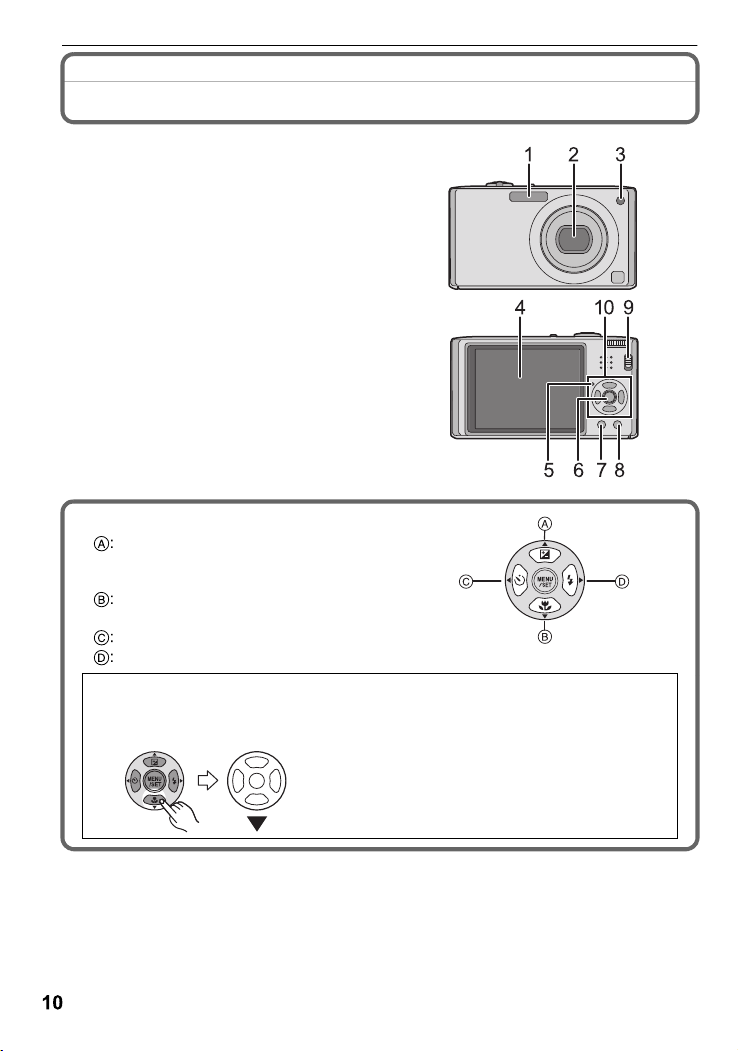
Pred uvedením do činnosti
Prehľad ovládacích prvkov a súčastí
1 Blesk (str. 37)
2 Objektív (
3 Indikátor samospúšte (str. 41)
Prisvetlenie (str. 66)
4 LCD monitor (
5 Indikátor stavu (
6 Tlačidlo [MENU/SET] (str. 16)
7 Tlačidlo [DISPLAY] (str. 35)
8 Tlačidlo [Q.MENU] (str. 19)/tlačidlo mazania (str. 33)
9 Prepínač [REC] (snímanie)/[PLAYBACK]
(prehliadanie) (str. 17)
10 Tlačidlá kurzora
V tomto návode na obsluhu bude obsluha tlačidiel kurzora znázornená spôsobom
uvedeným na obrázku nižšie alebo pomocou symbolov ▲/▼/◄/►.
Napr.: Stlačenie tlačidla ▼ (dole)
str. 5, 101)
str. 35, 98)
str. 14, 21, 25)
▲/kompenzácia expozície (str. 42)/ Snímanie sledu
záberov s automatickou gradáciou expozície (str. 43)/
jemné doladenie vyváženia bielej (str. 61)
▼/režim MAKRO (str. 40)
Aretácia zaostrenia na pohybujúci sa objekt (str. 26, 63)
◄/tlačidlo samospúšte (str. 41)
►/nastavenie režimu blesku (str. 37)
alebo Stlačte tlačidlo ▼
Page 11

Pred uvedením do činnosti
11 Vypínač fotoaparátu (str. 16)
12 Ovládač zoomu (str. 30)
13 Reproduktor (str. 74)
14 Mikrofón (str. 53, 66, 87)
15 Spúšť (str. 25, 53)
16 Ovládač režimov (str. 24)
17 Uško na upevnenie remienka
• Keď používate fotoaparát, odporúčame vám
k nemu pripevniť remienok. Predídete tak
možnému pádu fotoaparátu.
18 Tubus objektívu
19 Konektor [COMPONENT OUT] (str. 97)
20 Konektor [AV OUT/DIGITAL] (str. 89, 92, 96)
21 Konektor [DC IN] na pripojenie prívodu jednosmerného napájania (str. 89, 92)
• Používajte len originálny sieťový adaptér Panasonic (DMW-AC5E; voliteľné
príslušenstvo).
• Batériu nie je možné nabíjať prostredníctvom
fotoaparátu ani v prípade, že je k nemu pripojený
sieťový adaptér (DMW-AC5E; voliteľné
príslušenstvo).
22 Otvor na pripevnenie statívu
• Keď pri fotografovaní používate statív,
zabezpečte, aby bol dostatočne stabilný.
23 Kryt priestoru na vloženie karty/batérie (str. 14)
24 Západka (str. 14)
Page 12
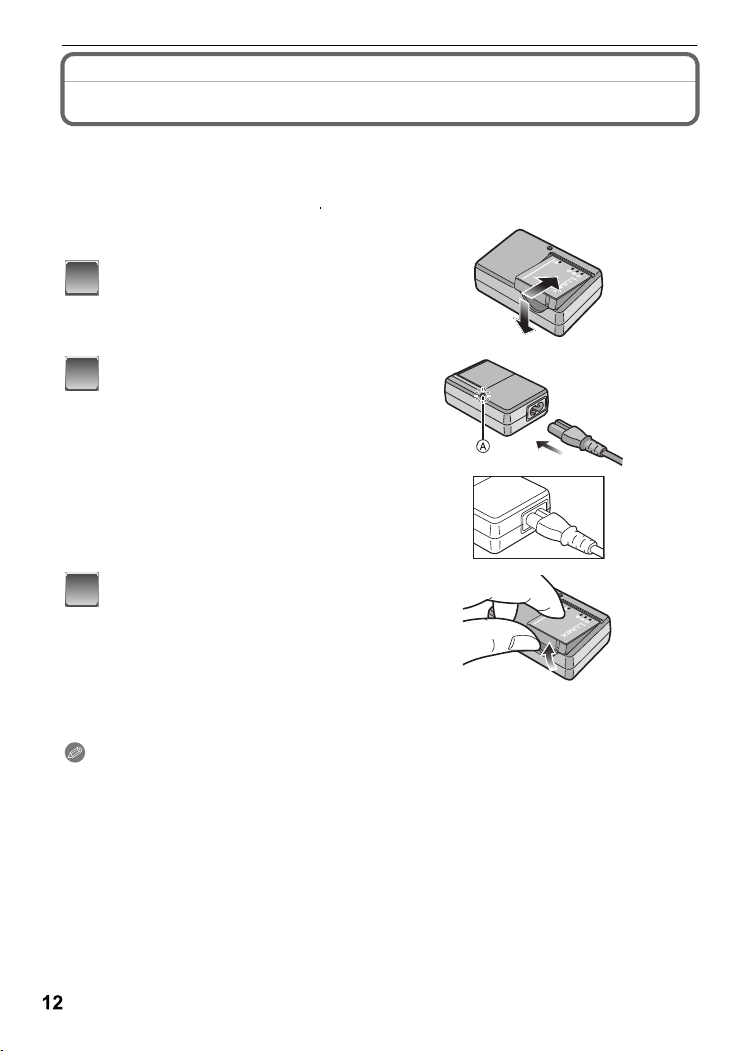
1
2
3
Príprava
Nabíjanie batérie
• Používajte len určenú nabíjačku a batériu.
• Pri dodaní fotoaparátu batéria nie je nabitá. Pred uvedením fotoaparátu do činnosti
batériu nabite.
• Batériu nabíjajte prostredníctvom nabíjačky v interiéri.
• Batériu nabíjajte pri teplote v rozpätí 10 °C až 35 °C. (Teplota batérie by mala byť rovnaká
ako teplota okolitého prostredia.)
Batériu vložte do nabíjačky. Dbajte
pritom na dodržanie orientácie v súlade
s naznačenou polaritou.
K nabíjačke pripojte sieťový prívod.
• Koncovka sieťového prívodu sa nedá úplne
zapojiť do konektora na nabíjačke. Zostane
vytŕčať tak, ako je zobrazené nižšie.
• Po začatí nabíjania sa kontrolka nabíjania
[CHARGE] A rozsvieti nazeleno.
• Keď kontrolka nabíjania [CHARGE] A zhasne
(asi po 120 minútach), znamená to, že batéria
je nabitá.
Po ukončení nabíjania vyberte batériu
z nabíjačky.
■
Keď kontrolka [CHARGE] bliká
• Teplota batérie je príliš vysoká alebo príliš nízka.
Nabíjanie bude trvať dlhšie ako zvyčajne. Môže sa tiež stať,
že proces nabíjania batérie sa nedokončí.
• Konektory nabíjačky alebo batérie sú znečistené. V takom prípade ich vyčistite suchou handričkou.
Poznámky
• Po ukončení nabíjania odpojte nabíjačku od zásuvky sieťového napájania.
• Batéria sa pri používaní a nabíjaní zahrieva. Fotoaparát sa počas používania zahrieva
tiež. Nejde o poruchu.
• Ak nabitú batériu nebudete dlhý čas používať, vybije sa.
• Batériu môžete nabiť aj vtedy, keď nie je úplne vybitá. Neodporúčame vám však často
batériu nabíjať, ak je takmer úplne nabitá. (Skrátila by sa tak jej prevádzková lehota
a batéria by zväčšila svoj objem.)
• Ak je prevádzkový čas fotoaparátu veľmi krátky aj pri použití správne nabitej batérie,
životnosť batérie pravdepodobne uplynula. Zakúpte si novú batériu.
• V blízkosti kontaktov zástrčky nenechávajte žiadne kovové predmety (napríklad
spony). V opačnom prípade môže v dôsledku skratu alebo vytvoreného tepla dôjsť
k vzniku požiaru alebo zasiahnutia osôb elektrickým prúdom.
Page 13

Príprava
Informácie o batérii (nabíjanie/počet záberov, ktoré je možné nasnímať)
■ Indikátor stavu batérie
Indikátor stavu batérie sa zobrazuje na LCD monitore.
[Nezobrazuje sa, ak je fotoaparát napájaný zo sieťového adaptéra (DMW-AC5E; voliteľné
príslušenstvo).]
• Keď je batéria takmer vybitá, indikátor stavu batérie začne blikať načerveno.(Keď je LCD monitor
vypnutý, bliká indikátor stavu.) Batériu nabite alebo ju nahraďte úplne nabitou batériou.
■ Dĺžka napájacieho cyklu batérie
Počet záberov, ktoré
je možné nasnímať
Záznamový čas Približne 150 minút
Podmienky snímania stanovené štandardom CIPA
• CIPA je skratka názvu asociácie Camera & Imaging Products Association.
• Teplota: 23 °C, vlhkosť: 50 %, LCD monitor je zapnutý. *
• Použitie pamäťovej SD karty Panasonic (32 MB).
• Použitie dodanej batérie
• Prvý záber nasnímaný 30 sekúnd po zapnutí fotoaparátu. (Keď je funkcia optickej stabilizácie
nastavená na možnosť [AUTO] (automaticky).)
• Snímanie každých 30 sekúnd s použitím blesku pri každom druhom zábere.
• Pri každom zábere sa zmení nastavenie zoomu z polohy teleskopického záberu do polohy
širokouhlého záberu alebo naopak.
• Po každom desiatom zábere sa fotoaparát vypne (fotoaparát sa opäť zapne až po vychladnutí
batérie).
* Ak použijete funkciu automatického výrazného zobrazovania (Auto Power LCD) alebo výrazného
zobrazovania (Power LCD), počet záberov, ktoré je možné nasnímať, sa zníži. (str. 21)
Počet záberov, ktoré je možné nasnímať, sa môže líšiť podľa časového odstupu medzi
jednotlivými zábermi.
Čím väčší je časový odstup medzi jednotlivými zábermi, tým bude počet záberov, ktoré je
možné nasnímať, nižší. [Napríklad pri snímaní záberov s odstupom 2 minút sa počet záberov,
ktoré môžete nasnímať, zníži na približne 77.]
Dĺžka prehliadania záberov Približne 400 minút
Počet statických záberov, ktoré je možné nasnímať, a dĺžka prehliadania sa môžu
odlišovať v závislosti od podmienok pri skladovaní batérie a prevádzkových podmienok.
■ Nabíjanie batérie
Trvanie nabíjania Približne 120 minút (max.)
Trvanie nabíjania a počet záberov, ktoré je možné nasnímať pri používaní voliteľnej
batérie (DMW-BCE10E), sú zhodné s uvedenými údajmi.
Trvanie nabíjania sa bude mierne odlišovať v závislosti od stavu batérie a prevádzkových
podmienok. Po nabití batérie kontrolka nabíjania [CHARGE] zhasne.
Poznámky
• Keď bola batéria už veľakrát nabíjaná, môže sa stať, že zväčší svoj objem a jej prevádzkový čas
sa môže skrátiť. Ak chcete dosiahnuť dlhšiu životnosť batérie, nenabíjajte ju často pred tým, než je
vybitá.
• Pri používaní fotoaparátu v chladnom prostredí (napr. na lyžovačke) sa schopnosť batérie dodávať
elektrickú energiu môže prechodne znížiť, čím sa skráti prevádzkový čas fotoaparátu.
Približne 310 záberov
Podľa štandardu CIPA v režime
normálnych záberov
Page 14

1
2
3
Príprava
Vkladanie a vyberanie pamäťovej karty (voliteľné
príslušenstvo) a batérie
• Skontrolujte, či je fotoaparát vypnutý.
• Odporúčame vám používať pamäťové karty značky Panasonic.
Posuňte západku v smere šípky a otvorte
priestor na vloženie karty/batérie.
• Používajte len originálne batérie Panasonic
(DMW-BCE10E).
• Pri používaní iných batérií nemôžeme zaručiť
kvalitné a správne fungovanie tohto zariadenia.
Batéria: Batériu vložte do fotoaparátu. Dbajte
pritom na dodržanie orientácie v súlade
s naznačenou polaritou. Ak chcete batériu
vybrať, posuňte poistku A v smere šípky
a vyberte batériu.
Pamäťová karta: Kartu úplne zasuňte tak,
aby sa ozvalo cvaknutie. Pri vkladaní dbajte
na správne smerovanie karty. Keď chcete
pamäťovú kartu vybrať, zatlačte na ňu tak,
aby sa ozvalo cvaknutie. Potom pamäťovú
kartu priamo vytiahnite.
B: Nedotýkajte sa konektorov na pamäťovej karte.
• Pamäťovú kartu zasuňte do fotoaparátu vždy v celej
dĺžke. V opačnom prípade by sa mohla poškodiť.
: Zatvorte kryt priestoru na vloženie
karty/batérie.
: Posuňte západku v smere šípky.
• Ak sa kryt priestoru na vloženie karty/batérie
nedá úplne zavrieť, vyberte pamäťovú kartu,
skontrolujte jej orientáciu a znova ju vložte.
Poznámky
• Po ukončení používania batériu vyberte. Vybratú batériu uložte do puzdra (súčasť príslušenstva).
• Batériu nevyberajte, pokým sa nevypne LCD monitor a nezhasne indikátor stavu (počas
prevádzky svieti nazeleno). V opačnom prípade by sa vykonané nastavenia nemuseli uložiť.
• Dodaná batéria je určená len na používanie s týmto fotoaparátom. Nepoužívajte ju preto s inými
zariadeniami.
• Pred vybratím pamäťovej karty alebo batérie najskôr vypnite fotoaparát a počkajte, kým úplne
nezhasne indikátor stavu. (V opačnom prípade by sa mohlo stať, že fotoaparát prestane fungovať
správne; taktiež by sa mohla poškodiť pamäťová karta a mohlo by dôjsť k strate údajov na nej
uložených.)
Page 15
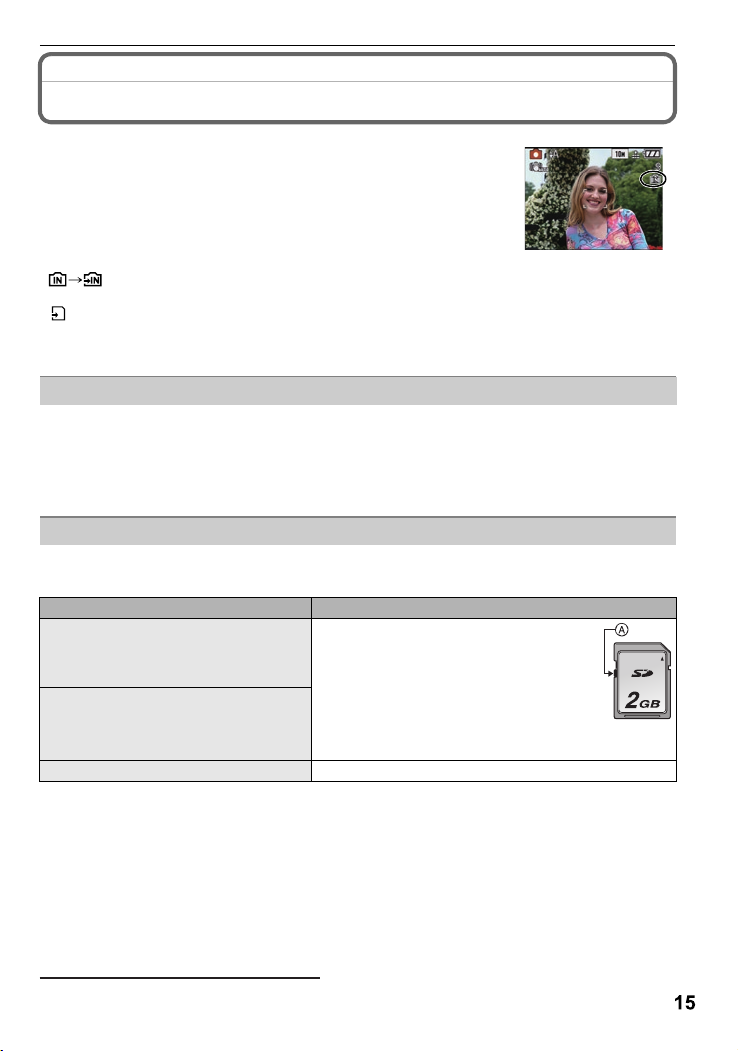
Príprava
Informácie o internej pamäti/pamäťovej karte
Fotoaparát umožňuje nasledujúce operácie.
• Keď nie je vložená karta: Na snímanie a prehliadanie záznamov
môžete použiť internú pamäť fotoaparátu.
• Keď je vložená karta: Na snímanie a prehliadanie záznamov môžete
použiť pamäťovú kartu.
• Informačné snímky (str. 68) sa ukladajú do internej pamäte aj v prípade,
že je do fotoaparátu vložená pamäťová karta.
• Pri používaní internej pamäte
(indikátor prístupu*)
• Pri používaní pamäťovej karty
(indikátor prístupu*)
* Počas snímania záberov do internej pamäte (alebo na pamäťovú kartu) svieti indikátor prístupu
načerveno.
Interná pamäť
• Veľkosť pamäte: približne 50 MB
• Formát videozáznamov, ktorý je možné zaznamenať: len QVGA (320 x 240 pixlov)
• Po úplnom zaplnení kapacity pamäťovej karty budete môcť zábery ďalej snímať do internej
pamäte.
• Nasnímané zábery môžete skopírovať na kartu. (str. 88)
• Prístup k údajom v internej pamäti môže trvať dlhšie ako k údajom na pamäťovej karte.
Pamäťová karta
Vo fotoaparáte môžete používať nasledujúce typy pamäťových kariet.
(Tieto karty sú v texte označované výrazom „karta“.)
Typ karty Vlastnosti
Pamäťová SD karta (8 MB až 2 GB)
(Naformátovaná na prácu v súborovom
systéme FAT12 a FAT16 prispôsobenom
vlastnostiam pamäťových SD kariet.)
Pamäťová SDHC karta (4 GB, 8 GB, 16
GB, 32 GB)* (Naformátovaná na prácu
v súborovom systéme FAT32 prispôsobenom
vlastnostiam pamäťových SD kariet.)
Multimediálna (MMC) karta
* SDHC je štandard pamäťových kariet zavedený spoločnosťou SD Association v roku 2006
pre vysokokapacitné pamäťové karty s kapacitou vyššou ako 2 GB.
* Pamäťovú SDHC kartu môžete použiť v zariadení, ktoré je kompatibilné s pamäťovými
SDHC kartami, nebudete ju však môcť použiť v zariadení, ktoré je kompatibilné len
s pamäťovými SD kartami. (Ak budete chcieť použiť pamäťovú SDHC kartu v inom
zariadení, prečítajte si návod na obsluhu daného zariadenia.)
• Ak chcete použiť pamäťovú kartu s kapacitou 4 GB alebo vyššou, môžete použiť len
pamäťovú SDHC kartu (s logom SDHC označujúcim kompatibilitu so štandardom SD).
• Najnovšie informácie získate na nasledujúcej webovej stránke:
http://panasonic.co.jp/pavc/global/cs
(Stránka je k dispozícii len v angličtine.)
• Vysoká rýchlosť záznamu a zapisovania.
• Karta je vybavená prepínačom ochrany
proti vymazaniu/zápisu ((A)) (Keď je prepínač nastavený do polohy [LOCK] (zablokované), nie je možné zapisovať alebo mazať
údaje na pamäťovej karte, ani ju formátovať.
Po nastavení prepínača do pôvodnej polohy sú tieto
funkcie opäť k dispozícii.)
• Podporuje len statické zábery.
Page 16

1
2
3
4
Príprava
Poznámky
• Keď svieti indikátor prístupu [pri čítaní alebo mazaní údajov, alebo formátovaní internej
pamäte či pamäťovej karty (str. 23)], nevypínajte fotoaparát, nevyberajte batériu ani
pamäťovú kartu, ani neodpájajte sieťový adaptér (DMW-AC5E; voliteľné príslušenstvo).
Fotoaparát tiež nevystavujte otrasom a nárazom. V opačnom prípade by mohlo dôjsť
k poškodeniu pamäťovej karty alebo údajov na nej uložených a mohlo by sa stať, že
fotoaparát prestane fungovať správne.
• Vplyvom elektromagnetického vlnenia a statickej elektriny alebo pri poškodení fotoaparátu či
pamäťovej karty môže dôjsť k poškodeniu alebo strate údajov uložených v internej pamäti alebo na
pamäťovej karte. Dôležité údaje by ste si preto mali ukladať na pevný disk osobného počítača alebo
do pamäte iného zariadenia.
• Pamäťovú kartu neformátujte pomocou osobného počítača alebo iného zariadenia. Ak chcete
zabezpečiť jej správne fungovanie, formátujte ju len prostredníctvom tohto fotoaparátu. (str. 23)
• Pamäťovú kartu nenechávajte v dosahu detí. Mohli by ju prehltnúť.
Nastavenie dátumu/času (Nastavenie hodín)
• Pri dodaní fotoaparátu nie je nastavený čas.
Zapnite fotoaparát.
• Zobrazí sa hlásenie [PLEASE SET THE CLOCK]
(nastavte hodiny).
(V režime [PLAYBACK] (prehliadanie) sa toto
hlásenie nezobrazí.)
A Tlačidlo [MENU/SET]
B Tlačidlá kurzora
Stlačte tlačidlo [MENU/SET].
Tlačidlami ◄/► nastavte jednotlivé položky
(rok, mesiac, deň, hodiny, minút, poradie
alebo formát zobrazovania položiek dátumu)
a tlačidlami ▲/▼ potvrďte nastavenie.
A: Domáci čas
B: Čas v cieľovom mieste cesty (str. 56)
: Ukončenie bez uloženia nastavenia hodín.
• Zvoľte si formát zobrazovania hodín [24HRS] alebo [AM/PM].
• Ak zvolíte možnosť [AM/PM], budú sa zobrazovať pomocné indikátory času AM/PM.
Stlačením tlačidla [MENU/SET] potvrďte nastavenie.
• Po dokončení nastavení času vypnite fotoaparát. Potom ho znova zapnite, zvoľte
režim snímania a skontrolujte, či sa nastavenia prejavili.
• Ak stlačíte tlačidlo [MENU/SET] na potvrdenie nastavení bez toho, aby ste nastavili
čas, nastavte čas podľa postupu v nižšie uvedenej časti „Zmena nastavenia času“.
Page 17
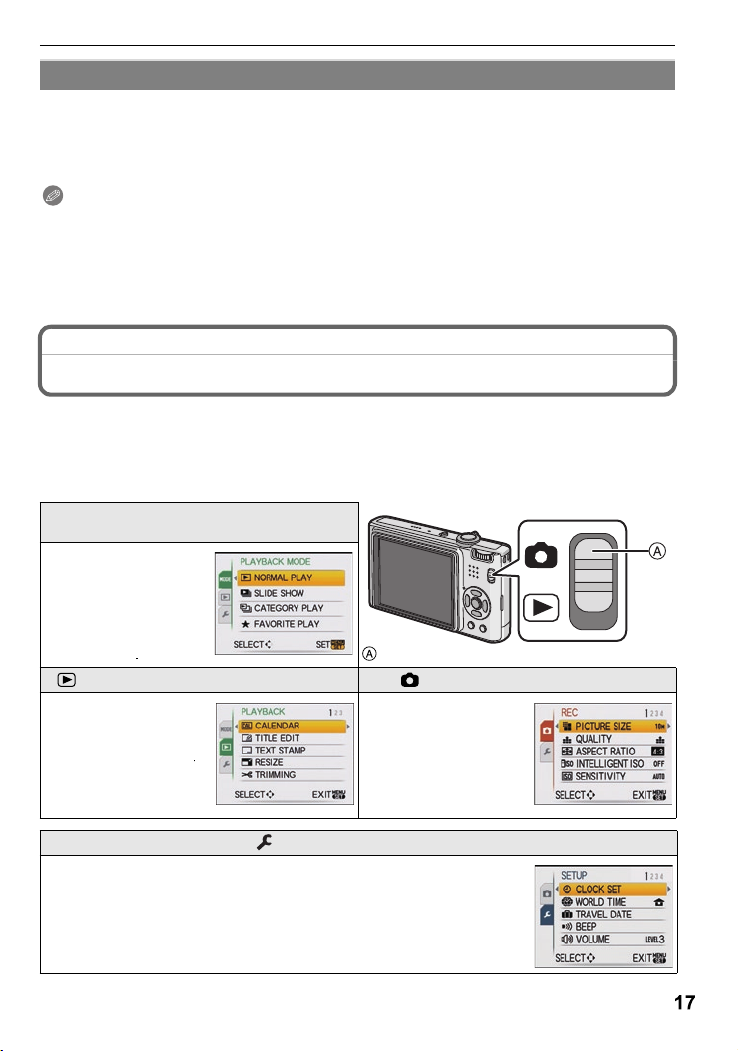
Príprava
Zmena nastavenia času
V menu snímania [REC] alebo v menu nastavení [SETUP] zvoľte položku [CLOCK SET]
(nastavenie hodín) a stlačte tlačidlo ►. (str. 18)
• Čas nastavte podľa krokov
• Zabudovaná batéria hodín umožňuje uchovať nastavenie času až 3 mesiace aj po vybratí
batérie. (Zabudovanú batériu nabijete tak, že do fotoaparátu vložíte nabitú batériu a necháte
ju v ňom vloženú 24 hodín.)
3 a 4 pre nastavenie času.
Poznámky
• Keď počas snímania viackrát stlačíte tlačidlo [DISPLAY], zobrazí sa čas.
• Rok môžete nastaviť v rozsahu od roku 2000 do roku 2099.
• Správny dátum nebude možné vytlačiť, ak nie je nastavený čas a zadáte tlač snímok s označeným
dátumom pomocou funkcie [TEXT STAMP] (označovanie text. údajmi) (str. 78) alebo si objednáte
tlač snímok vo fotoštúdiu.
• Ak je čas nastavený, správny dátum budete môcť vytlačiť aj napriek tomu, že dátum nie je
zobrazený na monitore fotoaparátu.
Nastavenia v menu
Fotoaparát je vybavený štruktúrou menu, ktorá vám umožňuje vykonať nastavenia pre snímanie
a prehliadanie snímok podľa vašich predstáv. Menu vám umožňuje jednoduchým spôsobom nastaviť
požadované funkcie a vychutnať si tak používanie fotoaparátu. Menu nastavení [SETUP] obsahuje
dôležité nastavenia týkajúce sa hodín fotoaparátu a napájania. Pred začatím používania fotoaparátu
najskôr skontrolujte nastavenia v tomto menu.
Menu režimu prehliadania [MODE]
• V tomto menu
môžete zvoliť spôsob
prehliadania snímok,
ako napr. prehliadanie
alebo prezentácia len
tých snímok, ktoré ste
označili ako obľúbené
[FAVORITE].
• V tomto menu môžete
pre nasnímané zábery
nastaviť otočenie,
ochranu proti vymazaniu,
orezanie, DPOF zadanie
a podobne.
(str. 31, 71 až 74)
(Menu prehliadania [PLAYBACK] (str. 76 až 88)
Prepínač [REC]
(snímanie)/[PLAYBACK] (prehliadanie)
Menu snímania [REC] (str. 58 až 67)
• V tomto menu môžete
pre snímané zábery
nastaviť farebné
podanie, citlivosť,
zobrazovací pomer,
rozlíšenie a ďalšie.
Menu nastavení [SETUP] (str. 20 až 23)
• V tomto menu môžete nastaviť čas, prevádzkové zvuky a ďalšie nastavenia,
ktoré uľahčujú obsluhu fotoaparátu.
• Nastavenia v menu [SETUP] môžete uskutočniť v režime snímania [REC
MODE] alebo v režime prehliadania [PLAYBACK MODE].
Page 18
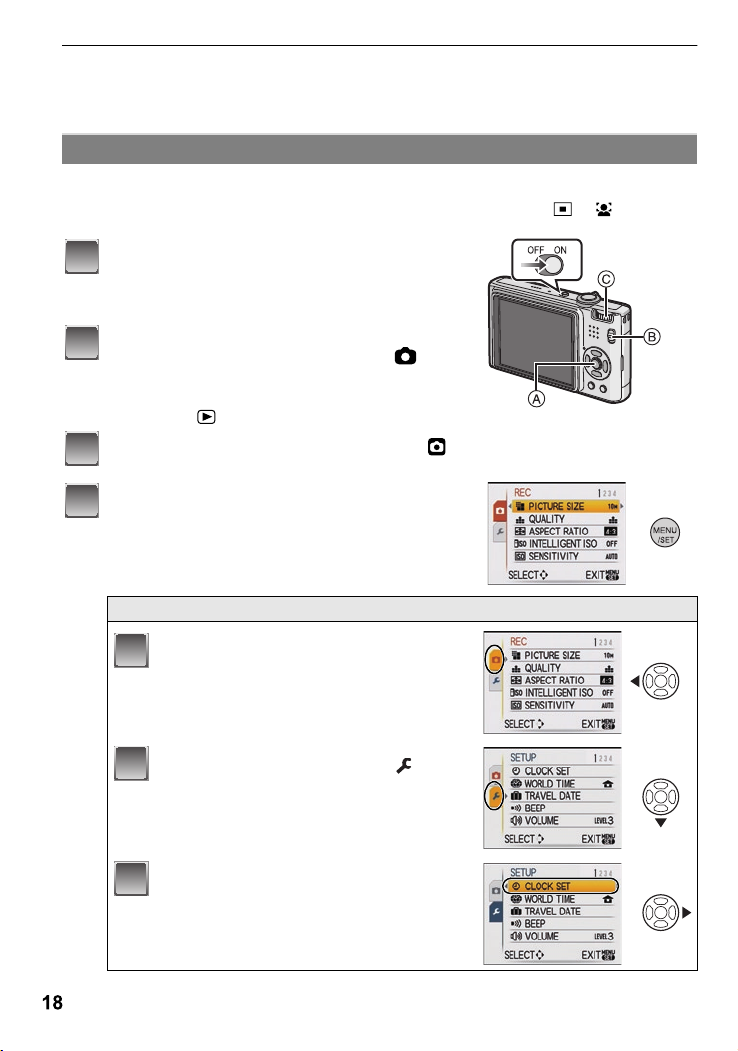
1
2
3
4
1
2
3
Príprava
■
Funkcie, ktoré nie je možné použiť alebo ktoré nebudú za určitých podmienok
fungovať
V dôsledku špecikácií fotoaparátu sa môže stať, že za určitých podmienok nebude možné použiť
niektoré funkcie alebo niektoré funkcie nebudú fungovať.
Podrobnejšie informácie nájdete na strane 105.
Nastavenie funkcií menu
V tejto časti je opísaný spôsob voľby nastavení režimu normálnych záberov. Rovnaké nastavenia
môžete použiť aj v menu prehliadania [PLAYBACK] a menu nastavení [SETUP].
Príklad: Nastavenie funkcie [AF MODE] (automatické zaostrovanie) z možnosti na v režime
normálnych záberov.
Zapnite fotoaparát.
A Tlačidlo [MENU/SET]
B Prepínač [REC] (snímanie)/[PLAYBACK] (prehliadanie)
C Ovládač režimov
Prepínač [REC] (snímanie)/[PLAYBACK]
(prehliadanie) posuňte do polohy .
• Pri voľbe nastavení menu režimu prehliadania
[PLAYBACK] nastavte prepínač [REC]/[PLAYBACK]
do polohy [ ] a pokračujte krokom 4.
Nastavte ovládač režimov do polohy [ ].
Stlačením tlačidla [MENU/SET] vyvolajte
menu.
• Pootočením ovládača zoomu môžete prepínať
zobrazenia menu pri všetkých položkách menu.
Prepnutie do menu nastavení [SETUP]
Stlačte tlačidlo ◄.
Tlačidlom ▼ zvoľte symbol [ ]
menu nastavení [SETUP].
Stlačte tlačidlo ►.
• Potom zvoľte požadovanú položku
menu a nastavte ju.
Page 19

5
6
7
8
9
1
2
Príprava
Tlačidlami ▲/▼ zvoľte funkciu [AF MODE]
(automatické zaostrovanie).
• Zvoľte úplne poslednú položku a stlačením
tlačidla ▼ sa presuňte na druhú stránku menu.
Stlačte tlačidlo ►.
• V závislosti od konkrétnej funkcie sa môže stať,
že sa nastavenia pre danú funkciu nezobrazia,
prípadne sa môžu zobraziť odlišným spôsobom.
Tlačidlami ▲/▼ zvoľte možnosť [ ].
Stlačením tlačidla [MENU/SET]
potvrďte nastavenie.
Stlačením tlačidla [MENU/SET] opustite menu.
Používanie menu rýchlych nastavení
Menu rýchlych nastavení vám umožňuje jednoduchým spôsobom vyhľadať niektoré nastavenia.
• V závislosti od zvoleného režimu sa môže stať, že niektoré nastavenia nebude možné zvoliť.
• Ak je aktivovaná funkcia [STABILIZER] (stabilizácia) (str. 65) a stlačíte tlačidlo [DISPLAY],
môžete aktivovať funkciu [JITTER, SUBJ. MOVE DEMO.] (predvedenie zobrazenia
identikácie chvenia/pohybu).
Pri snímaní stlačte a podržte tlačidlo
[Q.MENU].
Tlačidlami ▲/▼/◄/► zvoľte požadovanú
funkciu menu a potom stlačením tlačidla
[MENU/SET] opustite menu.
A Zobrazia sa funkcie, ktoré je možné zvoliť, a ich nastavenia.
Page 20
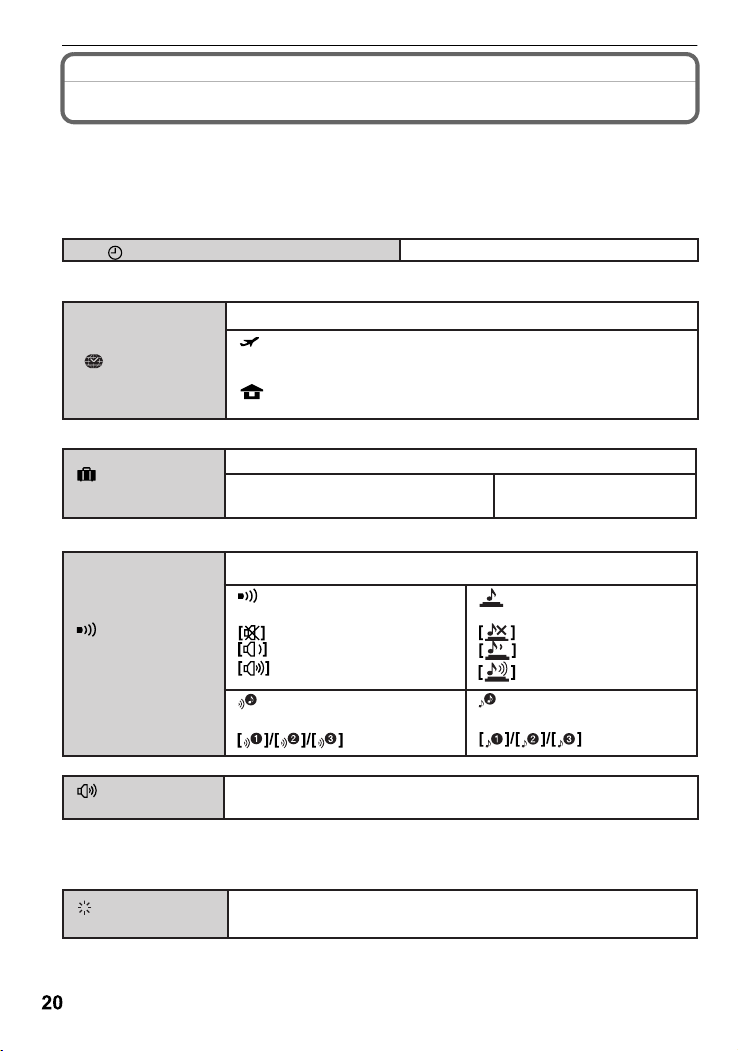
Príprava
Tieto nastavenia vykonajte v prípade potreby.
Menu nastavení
Funkcie [CLOCK SET] (nastavenie hodín), [ECONOMY] (ekonomický režim) a [AUTO REVIEW]
(automatická kontrola záberu) sú veľmi dôležité. Skôr než začnete fotoaparát používať, skontrolujte
ich nastavenia.
• V inteligentnom automatickom režime môžete nastaviť len funkcie [CLOCK SET] (nastavenie
hodín), [WORLD TIME] (svetový čas), [TRAVEL DATE] (dátum cesty), [BEEP] (zvuková
signalizácia) a [LANGUAGE] (jazyk).
Podrobnejšie informácie o nastaveniach v menu [SETUP] nájdete na strane 18.
[CLOCK SET] (nastavenie hodín)
Podrobnejšie informácie nájdete na strane 16.
•
Nastavenie domáceho času a času v cieľovom mieste cesty.
[DESTINATION]:
[WORLD TIME]
(svetový čas)
Cieľové miesto cesty
[HOME]:
Domáci čas
• Podrobnejšie informácie nájdete na strane 56.
[TRAVEL DATE]
(dátum cesty)
Nastavenie dátumu odchodu a návratu z dovolenky.
[TRAVEL SETUP] (cestovné nastavenia)
[OFF] (vyp.)/[SET] (nastaviť)
• Podrobnejšie informácie nájdete na strane 55.
Tu môžete nastaviť zvukovú signalizáciu a zvuk uzávierky pri fotografovaní.
[BEEP LEVEL]
[BEEP]
(zvuková
signalizácia)
(hlasitosť zvukovej signalizácie)
(vyp.)
(nízka)
(vysoká)
[BEEP TONE]
(tón zvukovej signalizácie):
Nastavenie dátumu a času.
[LOCATION] (miesto)
[OFF] (vyp.)/[SET] (nastaviť)
[SHUTTER VOL.]
(hlasitosť zvuku uzávierky)
(vyp.)
(nízka)
(vysoká)
[SHUTTER TONE]
(tón zvuku uzávierky):
[VOLUME]
(hlasitosť)
Hlasitosť reproduktora môžete nastaviť v 7 úrovniach.
• Po pripojení fotoaparátu k TV prijímaču sa hlasitosť reproduktorov TV prijímača nezmení.
[MONITOR]
(jas monitora)
Môžete si zvoliť jedno zo 7 nastavení jasu LCD monitora.
Page 21

Príprava
Ak snímate v svetlom prostredí, tieto nastavenia vám umožnia zvýšiť
[LCD MODE]
(režim zobrazovania
LCD monitora)
jas LCD monitora a zlepšiť tak jeho čitateľnosť.
[OFF] (vyp.)
[AUTO POWER LCD] (automatické výrazné zobrazovanie): Jas
monitora sa upravuje automaticky na základe jasu okolitého prostredia.
[POWER LCD] (výrazné zobrazovanie): Jas LCD monitora bude
vyšší než zvyčajne, takže zobrazený obraz bude zreteľný aj v prípade,
že snímate vonku.
• Jas zobrazenia na LCD monitore je zvýšený, takže niektoré objekty sa na ňom môžu javiť
odlišne, než sú v skutočnosti. Táto funkcia nemá žiadny vplyv na nasnímané zábery.
• Ak snímate v režime výrazného zobrazovania LCD monitora, po 30 sekundách sa obnoví
normálna úroveň jasu LCD monitora. Po stlačení ľubovoľného tlačidla sa jas LCD monitora opäť
zvýši.
• Ak je zobrazovacia plocha LCD monitora (napríklad v dôsledku slnečného svetla) zle čitateľná,
odporúčame vám zobrazovaciu plochu zacloniť rukou alebo iným predmetom a zablokovať tým
dopadajúce svetlo.
• Ak použijete funkciu automatického výrazného zobrazovania (Auto Power LCD) alebo výrazného
zobrazovania (Power LCD), počet záberov, ktoré je možné nasnímať, sa zníži.
Môžete nastaviť štruktúru vodiacich čiar zobrazených pri snímaní.
Môžete tiež nastaviť, či sa pri zobrazení vodiacich čiar majú
[GUIDE LINE]
(vodiace čiary)
uvádzať aj informácie o zázname. (str. 35)
[REC. INFO.] (informácie o zázname):
[OFF] (vyp.)/[ON] (zap.)
[PATTERN] (typ
vodiacich čiar):
• V inteligentnom automatickom režime a v režime informačných snímok (Clipboard) je typ
vodiacich čiar [PATTERN] pevne nastavený na možnosť [ ].
[HISTOGRAM]
(histogram)
Môžete zvoliť, či sa má zobrazovať histogram. (str. 36)
[OFF] (vyp.)/[ON] (zap.)
Táto funkcia umožňuje šetriť energiu batérie.
Pri nečinnosti tiež vypne LCD monitor, čím sa predchádza vybitiu
batérie.
[POWER SAVE] (úsporný režim):
[ECONOMY]
(ekonomický režim)
• Funkciu [POWER SAVE] (úsporný režim) vypnete stlačením spúšte do polovice alebo vypnutím
a opätovným zapnutím fotoaparátu.
• V inteligentnom automatickom režime a v režime informačných snímok (Clipboard) je funkcia
[POWER SAVE] (úsporný režim) nastavená na možnosť [5MIN.].
• Ak je funkcia [AUTO LCD OFF] (automatické vypnutie LCD monitora) nastavená na možnosť
[15SEC.] (15 sekúnd) alebo [30SEC.] (30 sekúnd), funkcia [POWER SAVE] (úsporný režim) je
pevne nastavená na možnosť [2MIN.].
• Keď je LCD monitor vypnutý, svieti indikátor stavu. Po stlačení ľubovoľného tlačidla sa LCD monitor
znova zapne.
• Funkcia [AUTO LCD OFF] (automatické vypnutie LCD monitora) sa neaktivuje počas obsluhy menu
a počas priblíženia prehliadaných snímok.
Ak fotoaparát ponecháte v nečinnosti, po uplynutí nastaveného
času sa fotoaparát automaticky vypne.
[OFF] (vyp.)/[2MIN.]/[5MIN.]/[10MIN.]
[AUTO LCD OFF] (automatické vypnutie LCD monitora):
Ak fotoaparát ponecháte v nečinnosti, po uplynutí nastaveného
času sa automaticky vypne LCD monitor.
[OFF] (vyp.)/[15SEC.] (15 sekúnd)/[30SEC.] (30 sekúnd)
Page 22
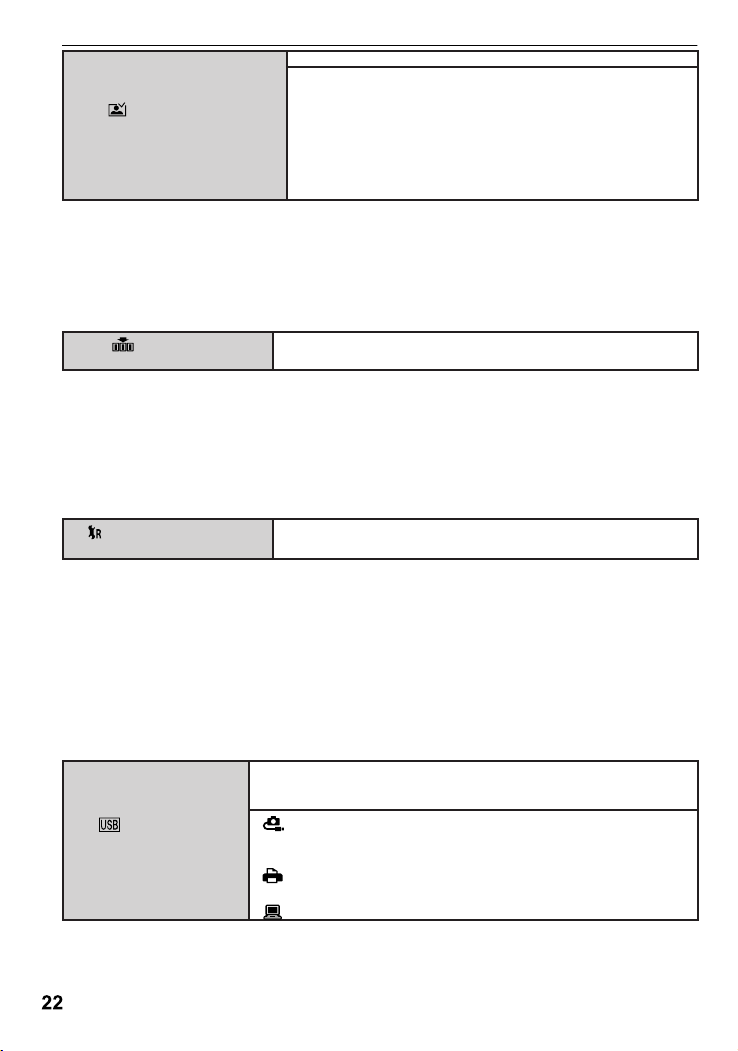
Príprava
Nastavte dĺžku zobrazovania nasnímaného záberu.
[OFF] (vyp.)
[1SEC.] (1 sekunda)
[AUTO REVIEW]
(automatická kontrola
záberu)
[2SEC.] (2 sekundy)
[HOLD] (podržanie snímky):
Snímka sa zobrazuje, až kým nestlačíte niektoré tlačidlo.
[ZOOM] (priblíženie):
Snímka sa zobrazí na 1 sekundu, potom sa štvornásobne
priblíži a znova sa zobrazí na 1 sekundu.
• Ak v režime snímania scén snímate sled záberov s automatickou gradáciou expozície (str. 43),
v režime vysokorýchlostného sekvenčného snímania [HI-SPEED BURST] (str. 49), v režime
sekvenčného snímania s bleskom [FLASH BURST] (str. 49), v režime sekvenčného snímania
a pri snímaní statických záberov so zvukom (str. 66) sa funkcia automatickej kontroly záberu
aktivuje bez ohľadu na vykonané nastavenie. (Snímky nebude možné priblížiť.)
• V inteligentnom automatickom režime snímania je funkcia automatickej kontroly záberu pevne
nastavená na hodnotu [2SEC.] (2 sekundy).
[NO.RESET]
(obnovenie číslovania)
Ak použijete túto funkciu, pri ďalšom snímaní záberov sa budú
ukladané súbory číslovať počnúc hodnotou 0001.
• Číslo zložky sa aktualizuje a súbory sa budú číslovať počnúc hodnotou 0001. (str. 91)
• Zložke môže byť priradené číslo od 100 do 999.
Po dosiahnutí čísla zložky 999 sa nedá obnoviť číslovanie. Odporúčame uložiť údaje do
počítača alebo na iné záznamové médium a pamäťovú kartu naformátovať (str. 23).
• Ak chcete obnoviť číslovanie zložiek od hodnoty 100, najskôr naformátujte internú pamäť alebo
pamäťovú kartu a potom pomocou tejto funkcie obnovte číslovanie súborov.
Zobrazí sa menu obnovenia číslovania zložiek. Zvolením možnosti [YES] (áno) sa číslovanie
zložiek obnoví.
[RESET] (obnovenie
pôvodných nastavení)
Pomocou tejto funkcie môžete obnoviť pôvodné nastavenia
funkcií menu snímania [REC] alebo menu nastavení [SETUP].
• Ak funkciu [RESET] použijete počas snímania, súčasne sa použije aj funkcia obnovenia
pôvodných nastavení objektívu. Bude počuť prevádzkové zvuky mechanizmu objektívu. Je
to normálny jav, nejde o poruchu.
• Pri obnovení pôvodných nastavení menu [SETUP] sa obnovia aj pôvodné nastavenia
nasledujúcich funkcií. Okrem toho sa v menu režimu prehliadania [PLAYBACK] nastaví funkcia
[ROTATE DISP.] (otočenie zobrazenia) (str. 83) na možnosť [ON] (zap.) a funkcia [FAVORITE]
(obľúbené snímky) (str. 84) na možnosť [OFF].
– Nastavenia časových údajov v súvislosti so zadaním narodenín [BABY1] (dieťa 1)/[BABY2]
(dieťa 2) (str. 47) a [PET] (domáce zvieratko) (str. 48).
– Nastavenie funkcie [TRAVEL DATE] (dátum cesty) (str. 55) (dátumu odchodu, dátum návratu, miesto).
– Nastavenie svetového času [WORLD TIME] (str. 56).
Pred alebo po pripojení fotoaparátu k počítaču alebo tlačiarni
prostredníctvom dodaného USB kábla zvoľte spôsob komunikácie
cez USB rozhranie.
[USB MODE]
(režim pripojenia cez
USB rozhranie)
[SELECT ON CONNECTION] (voľba druhu pripojenia):
Ak je fotoaparát pripojený k počítaču alebo tlačiarni podporujúcej
štandard PictBridge, zvoľte možnosť [PC] alebo [PictBridge(PTP)].
[PictBridge(PTP)]: Túto možnosť zvoľte pred alebo po pripojení
k tlačiarni podporujúcej štandard PictBridge.
[PC]: Túto možnosť zvoľte pred alebo po pripojení k počítaču.
• Nastavenia čísla zložky a hodín ostanú nezmenené.• Ak zvolíte možnosť [PC], fotoaparát bude
pripojený prostredníctvom komunikačného systému USB Mass Storage.
• Ak zvolíte možnosť [PictBridge(PTP)], fotoaparát bude pripojený prostredníctvom
komunikačného systému PTP (Picture Transfer Protocol).
Page 23

Príprava
Nastavenie TV normy tak, aby zodpovedala norme vo vašej krajine.
[VIDEO OUT]
(videovýstup)
(Len v režime prehliadania)
[NTSC]:
Výstupný videosignál bude zodpovedať TV norme NTSC.
[PAL]: Výstupný videosignál bude zodpovedať TV norme PAL.
• Nefunguje, ak je pripojený AV kábel.
Nastavenie zobrazovacieho pomeru tak, aby zodpovedal vášmu TV
prijímaču. (Len v režime prehliadania)
[TV ASPECT]
(zobrazovací pomer)
Toto nastavenie zvoľte, ak má TV prijímač zobrazovací
pomer 16:9.
Toto nastavenie zvoľte, ak má TV prijímač zobrazovací
pomer 4:3.
• Nefunguje, ak je pripojený AV kábel.
Nastavte zobrazenie, ktoré sa objaví po zvolení režimu snímania
[SCENE MENU]
(menu režimov
snímania scén)
[FORMAT]
(formátovanie)
scén.
[OFF] (vyp.):
[AUTO] (automaticky): Zobrazí sa menu režimu snímania scén
Formátovanie internej pamäte alebo pamäťovej karty.
Naformátovaním sa nenávratne vymažú všetky údaje, preto pred
naformátovaním skontrolujte, či sa v internej pamäti alebo na
pamäťovej karte nenachádzajú žiadne dôležité údaje.
Objaví sa záznamové prostredie pre
aktuálne zvolený režim scény.
[SCENE MODE].
• Použite dostatočne nabitú batériu alebo sieťový adaptér (DMW-AC5E; voliteľné príslušenstvo).
Počas formátovania nevypínajte fotoaparát.
• Ak je vo fotoaparáte vložená pamäťová karta, naformátuje sa len karta. Ak chcete naformátovať
internú pamäť, vyberte z fotoaparátu pamäťovú kartu.
• Ak ste pamäťovú kartu naformátovali prostredníctvom osobného počítača alebo iného
zariadenia, naformátujte ju znova prostredníctvom tohto fotoaparátu.
• Formátovanie internej pamäte môže trvať dlhšie než formátovanie pamäťovej karty.
• Ak sa interná pamäť alebo pamäťová karta nedá naformátovať, obráťte sa na najbližšie servisné
stredisko.
[LANGUAGE] (jazyk)
Môžete si vybrať jazyk menu.
• Ak omylom nastavíte iný jazyk, zvoľte v menu symbol [ ] a nastavte želaný jazyk.
Zvoľte predvedenie zobrazenia identikácie chvenia/pohybu
[JITTER, SUBJ. MOVE DEMO.] alebo predvedenie funkcií fotoaparátu.
[DEMO MODE]
(predvádzací režim)
A Indikátor chvenia fotoaparátu
B Indikátor pohybu snímaného objektu
• V režime prehliadania nie je možné zobraziť predvedenie zobrazenia
identikácie chvenia/pohybu [JITTER, SUBJ. MOVE DEMO.].
• Stlačením tlačidla [DISPLAY] ukončite funkciu [JITTER, SUBJ. MOVE
DEMO.]. Stlačením tlačidla [MENU/SET] ukončite funkciu [AUTO DEMO].
• Funkcia [JITTER, SUBJ. MOVE DEMO.] zobrazuje len približné hodnoty.
• Výstup funkcie [AUTO DEMO] nie je možné zobraziť na TV prijímači.
[JITTER, SUBJ. MOVE DEMO.] (predvedenie zobrazenia
identikácie chvenia/pohybu)
[AUTO DEMO] (automatické predvedenie funkcií):
Funkcie fotoaparátu sa predvedú vo forme prezentácie.
Page 24

1
2
3
Príprava
Voľba režimu
Voľba režimu snímania [REC]
Keď je zvolený režim snímania [REC], môžete aktivovať inteligentný automatický režim,
ktorý na základe snímaného objektu a podmienok pri snímaní zvolí optimálne nastavenia,
prípadne môžete zvoliť režim snímania scén, ktorý vyhovuje snímanej scéne.
Zapnite fotoaparát.
A Prepínač [REC] (snímanie)/[PLAYBACK] (prehliadanie)
B Ovládač režimov
Prepínač [REC] (snímanie)/[PLAYBACK]
(prehliadanie) posuňte do polohy [ ].
Voľba režimu otočením ovládača režimov.
Symbol požadovaného režimu na ovládači
režimov nastavte do polohy C.
• Ovládačom režimov otáčajte pomaly a opatrne. (Ovládač nenechávajte
v polohe medzi jednotlivými režimami.)
■ Zoznam režimov snímania [REC]
Inteligentný automatický režim snímania (str. 25)
Pri snímaní sa použijú automatické nastavenia zvolené fotoaparátom.
Režim normálnych záberov (str. 28)
Pri snímaní môžete použiť vlastné nastavenia.
Režim snímania scén (str. 44)
V tomto režime môžete snímať zábery v závislosti od snímaných scén.
Režim snímania videozáznamov (str. 53)
V tomto režime môžete snímať videozáznamy so zvukom.
Režim informačných snímok Clipboard) (str. 68)
V tomto režime môžete nasnímať informácie, ktoré chcete neskôr použiť.
Page 25

1
2
3
4
5
Základné funkcie
Režim snímania [REC]:
Snímanie v inteligentnom automatickom režime
( : Inteligentný automatický režim)
Fotoaparát zvolí optimálne nastavenia tak, aby vyhovovali snímanému objektu a podmienkam
pri snímaní. Ak ste začiatočník alebo chcete nastavenia prenechať fotoaparátu a jednoducho
fotografovať, tento režim je vhodný pre vás.
• Nasledujúce funkcie sa aktivujú automaticky.
– Detekcia scény/[STABILIZER] (stabilizácia)/[INTELLIGENT ISO] (inteligentné nastavovanie citlivosti
ISO)/rozpoznanie tváre/[QUICK AF] (rýchle automatické zaostrovanie)/[I.EXPOSURE] (inteligentné
nastavenie expozície)/digitálna korekcia efektu červených očí/kompenzácia protisvetla
• Keď je fotoaparát zapnutý , rozsvieti sa indikátor
stavu . (Približne po uplynutí 1 sekundy zhasne.)
(: Spúšť)
Prepínač [REC] (snímanie)/[PLAYBACK] (prehliadanie) posuňte do
polohy [ ].
Nastavte ovládač režimov do polohy [ ].
Fotoaparát jemne uchopte obidvomi rukami,
ramená držte voľne pri tele a mierne sa rozkročte.
A Blesk
B Zdroj prisvetlenia
Stlačením spúšte do polovice zaostrite
na zvolený objekt.
• Po zaostrení objektu sa rozsvieti indikátor zaostrenia
((1)) (nazeleno).
• Ak je aktivovaná funkcia rozpoznania tváre, oblasť
automatického zaostrovania ((2)) sa zobrazí okolo tváre
snímanej osoby. V ostatných prípadoch sa zobrazí na
objekte, na ktorý je zaostrené.
• Rozsah zaostrovania je 5 cm až ∞ (širokouhlý záber)/1 m až ∞ (teleskopický záber).
Úplným stlačením spúšte nasnímajte záber.
• Počas snímania záberov do internej pamäte (alebo na pamäťovú kartu)
svieti indikátor prístupu (str. 15) načerveno.
Page 26

Základné funkcie
■
Pri snímaní s pomocou blesku (str. 37)
■
Pri snímaní so zoomom (str. 30)
Poznámky
• Dbajte na to, aby sa pri stlačení spúšte fotoaparát nadmerne nechvel alebo aby ste ním nepohli.
• Dbajte na to, aby ste blesk ani oblasť zdroja prisvetlenia nezakrývali prstami alebo inými predmetmi.
• Nedotýkajte sa šošovky objektívu.
Rozpoznanie typu scény
Keď fotoaparát určí optimálny režim snímania scén, na 2 sekundy sa v modrej farbe zobrazí symbol
príslušného režimu snímania scén a po uplynutí tohto času sa symbol zobrazí štandardnou červenou farbou.
→
• Ak žiadny z režimov snímania scén nie je vhodný, aktivuje sa režim [ ] a použijú sa štandardné
nastavenia.
• Ak napríklad použijete statív a fotoaparát rozpozná režim snímania scén ako [ ], a zároveň
vyhodnotí, že chvenie fotoaparátu je minimálne, expozičný čas sa nastaví na hodnotu 8 sekúnd.
Dávajte pozor, aby sa fotoaparát pri snímaní nechvel.
• Ak zvolíte funkciu aretácie zaostrenia na pohybujúci sa objekt, zvolí sa optimálny režim snímania
scén pre daný objekt (str. 63).
■
Rozpoznanie tváre
Keď zvolíte režim [ ] alebo [ ], fotoaparát automaticky rozpozná tvár snímanej osoby a nastaví
optimálne zaostrenie a expozíciu pre snímanú tvár (str. 62).
[i-PORTRAIT] (inteligentný režim PORTRÉT)
[i-SCENERY] (inteligentný režim KRAJINKA)
[i-MACRO] (inteligentný režim MAKRO)
[i-NIGHT PORTRAIT] (inteligentný režim NOČNÉHO
PORTRÉTOVANIA)
[i-NIGHT SCENERY] (inteligentný režim NOČNÝCH
SCENÉRIÍ)
• Len ak je zvolený režim [ ]
• Len ak je zvolený režim [ ]
Poznámky
• V závislosti od nižšie uvedených podmienok sa môže stať, že pre rovnaký objekt fotoaparát určí
rozličné režimy snímania scén.
– Podmienky týkajúce sa snímaného objektu: ak je tvár svetlá alebo tmavá; veľkosť objektu;
vzdialenosť objektu; kontrast objektu; ak sa objekt pohybuje; ak je použitý zoom.
– Podmienky pri snímaní: západ slnka; východ slnka; nízky jas prostredia; ak sa fotoaparát chveje.
• Pri snímaní v režime snímania scén vám odporúčame zvoliť vhodný režim snímania.
■
Kompenzácia protisvetla
Protisvetlo je svetlo prichádzajúce spoza snímaného objektu. Toto svetlo môže spôsobiť, že
nasnímaný objekt bude príliš tmavý. Automatickým zosvetlením celého záberu sa protisvetlo
kompenzuje.
Aretácia zaostrenia na pohybujúci sa objekt
Táto funkcia umožňuje aretovať zaostrenie na konkrétny objekt. Fotoaparát bude automaticky zaostrovať na zvolený
objekt aj v prípade, že sa objekt bude pohybovať. Podrobnejšie informácie nájdete na strane 63.
• Funkciu [AF TRACKING] (aretácia zaostrenia na pohybujúci sa
objekt) v menu snímania [REC] nastavte na možnosť [ON]
(zap.). (Zobrazí sa indikátor [ ].)
Fotoaparát namierte tak, aby sa požadovaný objekt nachádzal
v rámiku aretácie zaostrenia a stlačením tlačidla ▼ aretujte
zaostrenie na daný objekt.
• Rámik aretácie zaostrenia sa zobrazí v žltej farbe a zvolí sa
optimálny režim snímania scén pre daný objekt.
• Opätovným stlačením tlačidla ▼ aretáciu zaostrenia zrušíte.
Page 27

Základné funkcie
Informácie o blesku
• Ak je zvolený režim , v závislosti od typu objektu a jasu sa použije nastavenie ,
alebo .
• Ak je zvolený režim alebo , aktivuje sa funkcia digitálnej korekcie efektu červených
očí (str. 38) a blesk sa použije dvakrát.
Nastavenia v inteligentnom automatickom režime
• V tomto režime môžete nastaviť len nasledujúce funkcie.
Menu režimu snímania [REC]
– [PICTURE SIZE] (rozlíšenie snímky)* (str. 58)/[ASPECT RATIO] (zobrazovací pomer) (str. 59)/
[BURST] (sekvenčné snímanie) (str. 64)/[COLOR MODE] (farebný efekt)* (str. 65)/[AF TRACKING]
(aretácia zaostrenia na pohybujúci sa objekt)
* Nastavenia, ktoré je možné zvoliť, sa odlišujú od nastavení v iných režimoch snímania [REC].
Menu nastavení [SETUP]
– [CLOCK SET] (nastavenie hodín)/[WORLD TIME] (svetový čas)/[TRAVEL DATE] (dátum cesty)/
[BEEP] (zvuková signalizácia)/[LANGUAGE] (jazyk)
• Pre nasledujúce funkcie sa použije pevné nastavenie.
[GUIDE LINE] (vodiace čiary) (str. 21)
[ECONOMY] (ekonomický režim)
([POWER SAVE] (úsporný režim)) (str. 21)
[AUTO REVIEW] (automatická kontrola
záberu) (str. 22)
Rozsah zaostrenia
Samospúšť (str. 41) 10 sekúnd
[QUALITY] (kvalita snímky) (str. 59)
[INTELLIGENT ISO] (inteligentné
nastavovanie citlivosti ISO) (str. 59)
[WHITE BALANCE] (vyváženie bielej)
(str. 60)
[AF MODE] (automatické zaostrovanie)
(str. 62)
[QUICK AF] (rýchle automatické
zaostrovanie) (str. 63)
[I.EXPOSURE] (inteligentné nastavenie
expozície) (str. 64)
[STABILIZER] (stabilizácia) (str. 65) [AUTO] (automaticky)
[AF ASSIST LAMP] (prisvetlenie) (str. 66) [ON] (zap.)
• Nedajú sa použiť nasledujúce funkcie:
– [EXPOSURE] (expozícia)/[AUTO BRACKET] (sled záberov s automatickou gradáciou expozície)/
jemné doladenie vyváženia bielej/[DIGITAL ZOOM] (digitálny zoom)/[AUDIO REC.] (záznam zvuku)/
[MIN. SHTR SPEED] (min. expozičný čas)/[HISTOGRAM] (histogram)
• Ostatné funkcie v menu nastavení [SETUP] je možné nastaviť v režimoch, ako je napr. režim
normálnych záberov. Vykonané nastavenia sa prejavia v inteligentnom automatickom režime.
Funkcia Nastavenia
([REC. INFO.] (informácie o zázname): [OFF] (vyp.))
[5MIN.] (5 minút)
[2SEC.] (2 sekundy)
Rozsah zaostrenia bude rovnaký ako v režime Makro.
[5 cm až ∞ (širokouhlý záber)/1 m až ∞ (teleskopický
záber)] (str. 40)
• Minimálna vzdialenosť, pri ktorej je možné snímať,
závisí od miery zoomu.
(Ak je zvolené rozlíšenie (0.3M ), zvoľte
nastavenie )
[AWB] (automatické vyváženie bielej)
(Ak nie je možné rozpoznať tvár, zvoľte nastavenie
.)
[ON] (zap.)
[ON] (zap.)
Page 28

1
2
3
4
5
Základné funkcie
Režim snímania [REC]:
Snímanie s obľúbenými nastaveniami
Režim normálnych záberov)
V porovnaní s inteligentným automatickým režimom (str. 25) môžete nastaviť oveľa viac
funkcií a snímať s väčšou voľnosťou.
Prepínač [REC] (snímanie)/[PLAYBACK]
(prehliadanie) posuňte do polohy [ ].
A Ovládač režimov
Prepínač [REC] (snímanie)/[PLAYBACK] (prehliadanie)
B
Nastavte ovládač režimov do polohy [ ].
• Ak chcete zmeniť nastavenie počas snímania, prečítajte si
časť „Používanie menu režimu snímania [REC]“ (str. 58).
Namierte oblasť automatického zaostrovania na miesto, na ktoré
chcete zaostriť.
Stlačením spúšte do polovice zaostrite na
zvolený objekt.
• Po zaostrení objektu sa rozsvieti indikátor zaostrenia
(nazeleno).
• Rozsah zaostrovania je 50 cm až ∞ (širokouhlý záber)/
1 m až ∞ (teleskopický záber).
• Ak chcete snímať ešte z menšej vzdialenosti, prečítajte si časť
„ Snímanie z veľmi malých vzdialeností“ (str. 40).
Úplným stlačením spúšte nasnímajte záber.
• Počas snímania záberov do internej pamäte (alebo na pamäťovú kartu)
svieti indikátor prístupu (str. 15) načerveno.
■ Upravenie expozície, ak sa snímky javia príliš tmavé (
■ Upravenie farebného podania, ak majú snímky príliš červený nádych (str. 60)
str. 42)
Zaostrovanie
Oblasť automatického zaostrovania namierte na objekt a stlačte spúšť do polovice.
Keď je objekt
zaostrený
Biela→Zelená Biela→Červená
Zaostrenie
Indikátor zaostrenia Svieti Bliká
Oblasť automatického
zaostrovania
Zvuk Pípne dvakrát Pípne štyrikrát
Keď objekt nie je
zaostrený
Page 29

A Indikátor zaostrenia
B Oblasť automatického zaostrovania (normálna)
C Oblasť automatického zaostrovania (pri použití digitálneho zoomu alebo pri slabom osvetlení)
D Rozsah zaostrenia
E Clona*
F Expozičný čas*
G Citlivosť ISO
* Ak nie je možné dosiahnuť správnu expozíciu, zobrazí sa načerveno.
(Ak sa použije blesk, nezobrazí sa načerveno.)
Základné funkcie
Ak snímaný objekt nie je zaostrený (napr. ak sa nenachádza v strede
záberu, ktorý chcete nasnímať)
Oblasť automatického zaostrovania namierte na objekt a následným stlačením spúšte
do polovice aretujte zaostrenie a expozíciu.
Držte spúšť stlačenú do polovice a fotoaparát nasmerujte tak, aby ste dosiahli
želanú kompozíciu záberu.
• Pred úplným stlačením spúšte môžete znova
vykonať úkony v kroku 1.
Pri snímaní osôb vám odporúčame použiť
funkciu rozpoznania tváre. (str. 62)
■ Objekty, na ktoré je ťažké zaostriť, a podmienky pri snímaní, za ktorých je ťažké
zaostriť
• Rýchlo sa pohybujúce objekty, veľmi jasné objekty alebo nekontrastné objekty.
• Keď sa účinný dosah zobrazuje červenou farbou.
• Pri snímaní objektov cez okno alebo v blízkosti lesklých objektov.
• V tmavom prostredí alebo ak dochádza k chveniu fotoaparátu.
• Ak sa fotoaparát nachádza príliš blízko snímaného objektu alebo ak sa v zábere nachádzajú
bližšie aj vzdialenejšie objekty.
Predchádzanie rozostreniu (chveniu fotoaparátu)
Ak sa zobrazí upozornenie na chvenie fotoaparátu , použite funkciu [STABILIZER] (stabilizácia)
(str. 65), statív alebo samospúšť (str. 41).
• V nasledujúcich prípadoch bude použitý dlhší expozičný čas. Zabezpečte preto, aby sa fotoaparát
v čase medzi stlačením spúšte a zobrazením nasnímaného záberu nehýbal. Odporúčame vám
použiť statív.
– Pri použití funkcie synchronizácie s pomalou uzávierkou a tlmením efektu červených očí.
– V režimoch snímania scén [NIGHT PORTRAIT] (nočný portrét), [NIGHT SCENERY] (nočná
scenéria), [PARTY] (večierok), [CANDLE LIGHT] (osvetlenie pri sviečkach), [STARRY SKY]
(hviezdna obloha) alebo [FIREWORKS] (ohňostroj) (str. 44).
– Pri použití funkcie [MIN. SHTR SPEED] (min. expozičný čas) na predĺženie expozičného času.
Automatické otočenie záberu
Ak pri snímaní záberov držíte fotoaparát vo zvislej polohe, snímky sa pri prehliadaní zobrazia
vertikálne (otočené). (Len ak pre funkciu [ROTATE DISP.] (otočenie zobrazenia) (str. 83) zvolíte
možnosť [ON] (zap.).)
• Pri snímaní objektov nachádzajúcich sa nad vami alebo pod vami nemusí táto funkcia fungovať
správne.
• Videozáznamy, ktoré ste snímali fotoaparátom vo zvislej polohe, sa nezobrazia zvislo.
Page 30

Základné funkcie
Režim snímania [REC]:
Fotografovanie so zoomom
Používanie optického zoomu/Používanie optického extrazoomu (EZ)/
Používanie digitálneho zoomu
Funkcia zoomu vám umožňuje priblíženie snímaných osôb a objektov alebo oddialenie
pri snímaní širokouhlých záberov krajiniek. Ak chcete snímané objekty priblížiť ešte viac
[max 8,9-násobne], pri zobrazovacích pomeroch nenastavujte najvyššie
rozlíšenie.
Ak v menu snímania [REC] nastavíte funkciu [DIGITAL ZOOM] (digitálny zoom) na
možnosť [ON] (zap.), budete môcť dosiahnuť ešte vyššiu mieru priblíženia.
Priblíženie snímaného objektu (teleskopický záber)
Otočte ovládač zoomu smerom k polohe teleskopického záberu.
Vzdialenie snímaného objektu (širokouhlý záber)
Otočte ovládač zoomu smerom k polohe širokouhlého záberu.
■ Druhy zoomu
Vlastnosti Optický zoom Optický extrazoom (EZ) Digitálny zoom
Maximálne
zväčšenie
Kvalita snímky Bez zníženia kvality Bez zníženia kvality
Podmienky Žiadne
5x 8,9x *
Je zvolené rozlíšenie
[PICTURE SIZE] s funkciou
(str. 58).
1
20x [vrátane 5x optického zoomu]
35,6x [vrátane8,9x optického
extrazoomu]
Čím vyššia je miera priblíženia,
tým nižšia je kvalita obrazu.
Funkcia [DIGITAL ZOOM]
(digitálny zoom) (str. 65) v menu
snímania [REC] je nastavená na
možnosť [ON] (zap.).
Zobrazenia
A Je zobrazený indikátor
[ ].
• Keď používate funkciu zoomu, spolu s lištou zoomu sa zobrazí približný rozsah zaostrenia.
(Príklad: 0,5 m – ∞)
*1 Miera zväčšenia sa líši v závislosti od nastavenia funkcií [PICTURE SIZE] (rozlíšenie snímky)
a [ASPECT RATIO] (zobrazovací pomer).
*2 Pri otočení ovládača zoomu do krajnej polohy teleskopického záberu sa môže indikátor digitálneho
zoomu na chvíľu prestať zobrazovať. Do rozsahu digitálneho zoomu môžete prejsť tak, že ovládač
zoomu posuniete do krajnej polohy teleskopického záberu a potom ho v tejto polohe podržíte,
alebo ho uvoľníte a znova posuniete do polohy teleskopického záberu.
B Je zobrazený rozsah
digitálneho zoomu.
Keď pri snímaní v rozsahu
digitálneho zoomu stlačíte spúšť
do polovice, oblasť automatického
zaostrovania sa zväčší*2.
Page 31

1
2
Základné funkcie
■ Princíp fungovania optického extrazoomu
Ak zvolíte nastavenie rozlíšenia (3 milióny pixlov), v rámci efektívnej plochy CCD snímača
s rozlohou 10M (10 miliónov pixlov) sa použije len stredná časť s rozlohou 3M (3 milióny pixlov), čo
umožní snímať zábery s vyššou mierou priblíženia.
Poznámky
• Digitálny zoom nie je možné použiť, ak sú zvolené funkcie alebo .
• Indikátor zoomu udáva približnú hodnotu.
• EZ je skratka názvu funkcie [Extra Optical Zoom] (optický extrazoom).
• Optický zoom sa ihneď po zapnutí fotoaparátu nastavuje do polohy širokouhlého záberu (hodnota 1x).
• Ak funkciu zoomu použijete až po zaostrení na snímaný objekt, bude potrebné zaostriť znova.
• Pri zmene nastavenia zoomu dochádza k vysúvaniu, resp. zasúvaniu tubusu objektívu. Dbajte na to,
aby ste pri manipulácii s ovládačom zoomu nebránili tubusu objektívu v pohybe.
• Ak používate digitálny zoom, môže sa stať, že funkcia [STABILIZER] (stabilizácia) nebude účinná.
• Pri snímaní záberov s použitím digitálneho zoomu vám odporúčame použiť statív a funkciu
samospúšte (str. 41).
Režim prehliadania [PLAYBACK]:
Prehliadanie snímok ([NORMAL PLAY] (normálne prehliadanie))
Prepínač [REC] (snímanie)/[PLAYBACK]
(prehliadanie) A posuňte do polohy [ ].
• V nasledujúcich prípadoch sa automaticky použije
normálne prehliadanie:
– Pri prepnutí prepínača z režimu snímania [REC] do
režimu prehliadania [PLAYBACK].
– Pri zapnutí fotoaparátu, keď bol prepínač [REC]/
[PLAYBACK] nastavený do polohy [ ]
• Keď ovládač režimov nastavíte do polohy [ ], zobrazia sa informačné snímky. Informácie
o prehliadaní informačných snímok nájdete v časti „Prehliadanie informačných snímok“
(str. 69).
Tlačidlami ◄/► zvoľte požadovanú snímku.
◄: Zobrazenie predchádzajúcej snímky
►: Zobrazenie nasledujúcej snímky
• Rýchlosť posunu na nasledujúcu/predchádzajúcu snímku závisí od stavu
prehliadania.
■ Vyhľadávanie smerom dopredu/dozadu
Počas prehliadania stlačte a podržte jedno
z tlačidiel ◄/►.
◄: Vyhľadávanie smerom dozadu
►: Vyhľadávanie smerom dopredu
• Číslo súboru
jednom. Keď sa zobrazí číslo želaného súboru, po uvoľnení tlačidla ◄/► si budete môcť
prehliadnuť snímku.
• Čím dlhšie podržíte tlačidlo ◄/► stlačené, o to viac súborov sa počas vyhľadávania smerom
dopredu/dozadu posuniete.
A a číslo snímky B sa mení len po
Page 32

Základné funkcie
Multizobrazenie viacerých snímok
Otočte ovládač zoomu smerom k polohe
širokouhlého záberu (W).
1 snímka →12 snímok →30 snímok → zobrazenie
kalendára (str. 76)
A Číslo zvolenej snímky a celkový počet zaznamenaných
snímok
• Otočením ovládača zoomu smerom k polohe teleskopického
záberu [ ] (T) sa obnoví predchádzajúci spôsob zobrazenia.
• Snímky sa nezobrazia otočené.
■ Obnovenie normálneho prehliadania
1 Tlačidlami ▲/▼/◄/► zvoľte požadovanú snímku.
• V závislosti od nasnímaného záberu a nastavení sa zobrazí symbol.
2 Stlačte tlačidlo [MENU/SET].
• Zobrazí sa zvolená snímka.
Priblíženie prehliadaných snímok
Otočte ovládač zoomu smerom k polohe teleskopického záberu (T).
1x→2x→4x→8x→16x
• Ak po priblížení snímky otočíte ovládač zoomu smerom
k polohe [ ] (W), miera priblíženia sa zníži.
• Keď zmeníte mieru priblíženia, na 1 sekundu sa zobrazí
indikátor polohy priblíženého výrezu A, a tlačidlami
▲/▼/◄/► budete môcť posunúť pozíciu zväčšenej oblasti.
• Postupným približovaním snímky klesá kvalita obrazu.
• Ak posuniete zobrazený výrez, asi na 1 sekundu sa zobrazí
indikátor polohy priblíženého výrezu.
Poznámky
• Tento fotoaparát používa štandard DCF (Design rule for Camera File system), ktorý
stanovila asociácia JEITA (Japan Electronics and Information Technology Industries
Association) a štandard Exif (Exchangeable Image File Format). Súbory, ktoré
nezodpovedajú štandardu DCF, nie je možné prehliadať.
• Približne 15 sekúnd po prepnutí z režimu snímania [REC] do režimu prehliadania
[PLAYBACK] sa zasunie tubus objektívu.
• Ak si chcete uložiť priblíženú snímku, použite funkciu orezania. (str. 81)
• Pri prehliadaní snímok vytvorených na inom zariadení nemusí funkcia priblíženia
prehliadaných snímok fungovať.
Page 33

1
2
Základné funkcie
Voľba režimu prehliadania [PLAYBACK]
Počas prehliadania stlačte tlačidlo [MENU/SET].
Stlačte tlačidlo ►.
Tlačidlami ▲/▼ zvoľte želanú funkciu a stlačte
tlačidlo [MENU/SET].
[NORMAL PLAY] (normálne prehliadanie) (str. 31)
Zobrazia sa všetky snímky.
[SLIDE SHOW] (prezentácia statických záberov) (str. 71)
Postupne sa zobrazia všetky snímky.
[CATEGORY PLAY] (prehliadanie po kategóriách) (str. 73)
Zobrazia sa snímky zaradené v kategóriách.
[FAVORITE PLAY] (prehliadanie obľúbených snímok) (str. 74)˘
Zobrazia sa vaše obľúbené snímky.
* Ak ste žiadnu snímku neoznačili ako obľúbenú [FAVORITE], funkcia [FAVORITE PLAY]
sa nezobrazí.
Režim prehliadania [PLAYBACK]:
Mazanie snímok
Vymazané snímky nie je možné obnoviť.
• Táto funkcia umožňuje vymazať snímky v internej pamäti fotoaparátu a na vloženej
pamäťovej karte.
Vymazanie jednej snímky
Zvoľte snímku, ktorú chcete vymazať, a stlačte
tlačidlo .
A Tlačidlo [DISPLAY]
B Tlačidlo
Stlačením tlačidla ◄ zvoľte možnosť
[YES] (áno) a stlačte tlačidlo [MENU/SET].
Page 34

1
2
3
4
5
Základné funkcie
Vymazanie viacerých snímok (maximálne 50) alebo vymazanie všetkých snímok
Stlačte tlačidlo .
Tlačidlami ▲/▼ zvoľte možnosť [DELETE MULTI] (vymazať viacero
snímok) alebo [DELETE ALL] (vymazať všetky snímky) a stlačte
tlačidlo [MENU/SET].
• [DELETE ALL] (vymazať všetky snímky) → krok 5.
Tlačidlami ▲/▼/◄/► zvoľte snímku
a stlačením tlačidla [DISPLAY] potvrďte
voľbu. (Zopakujte tento krok.)
• Zvolené snímky budú označené symbolom .
Keď znova stlačíte tlačidlo [DISPLAY], nastavenie sa
zruší.
Stlačte tlačidlo [MENU/SET].
Stlačením tlačidla ▲ zvoľte možnosť [YES] (áno) a voľbu potvrďte
stlačením tlačidla [MENU/SET].
Ak sa medzi snímkami, ktoré chcete vymazať pomocou funkcie [DELETE
■
ALL] (vymazať všetky snímky), nachádzajú snímky označené ako obľúbené
[FAVORITE] (str. 84).
Znova sa zobrazí okno s výberom možností. Zvoľte možnosť [DELETE ALL] (vymazať všetky snímky)
alebo [ALL DELETE EXCEPT ] (vymazať všetky snímky okrem obľúbených), stlačením tlačidla ▲
zvoľte možnosť [YES] (áno) a vymažte snímky.
(Ak ste žiadne snímky neoznačili ako obľúbené [FAVORITE], funkciu [ALL DELETE EXCEPT ]
(vymazať všetky snímky okrem obľúbených) nebude možné zvoliť.)
Poznámky
• Počas mazania snímok nevypínajte fotoaparát (kým sa zobrazuje indikátor ). Použite
dostatočne nabitú batériu alebo sieťový adaptér (DMW-AC5E; voliteľné príslušenstvo).
• Ak počas mazania snímok prostredníctvom funkcie [DELETE MULTI] (vymazať viacero
snímok), [DELETE ALL] (vymazať všetky snímky) alebo [ALL DELETE EXCEPT ]
(vymazať všetky snímky okrem obľúbených) stlačíte tlačidlo [MENU/SET], proces mazania
sa preruší.
• V závislosti od počtu vymazávaných snímok sa môže stať, že proces mazania bude chvíľu
trvať.
• Snímky, ktoré nezodpovedajú štandardu DCF alebo sú chránené (str. 86) nebude možné
vymazať ani zvolením funkcie [DELETE ALL] (vymazať všetky snímky) alebo [ALL DELETE
EXCEPT ] (vymazať všetky snímky okrem obľúbených).
Page 35

Zložitejšie funkcie (snímanie)
LCD monitor
Stlačením tlačidla [DISPLAY] zmeníte druh zobrazenia.
A LCD monitor
B Tlačidlo [DISPLAY]
• Keď je zobrazené menu, tlačidlo [DISPLAY] nie je aktívne.
Počas priblíženia prehliadanej snímky (str. 32), pri prehrávaní
videozáznamov (str. 74) alebo počas prezentácie statických záberov
(str. 71) je možné zobrazenie len zapnúť F alebo vypnúť H.
V režime snímania
C Normálne zobrazenie
s indikátormi*
D Zobrazenie bez
indikátorov
E Zobrazenie bez
indikátorov (vodiace
čiary pri snímaní záberov)*
V režime prehliadania snímok
F Normálne zobrazenie
s indikátormi
G Zobrazenie s informá-
ciami o zázname*1
H Zobrazenie bez
indikátorov
*1 Ak v menu nastavení [SETUP]
zvolíte pre funkciu [HISTOGRAM] možnosť [ON] (zap.), zobrazí sa histogram.
*2 Vo funkcii [GUIDE LINE] (vodiace čiary) v menu nastavení [SETUP] môžete nastaviť typ
zobrazovaných vodiacich čiar. Môžete tiež nastaviť, či sa pri zobrazení vodiacich čiar majú
uvádzať aj informácie o zázname.
Poznámky
• V režimoch snímania scén [NIGHT PORTRAIT] (nočný portrét), [NIGHT SCENERY] (nočná
scenéria), [STARRY SKY] (hviezdna obloha)
a [FIREWORKS] (ohňostroj) sú vodiace čiary sivé. (str. 44)
■ Vodiace čiary pri snímaní záberov
Vodiace čiary vám umožňujú zarovnať snímaný objekt
podľa zobrazených vertikálnych alebo horizontálnych
čiar alebo ich priesečníkov, a skontrolovať tým veľkosť,
sklon a vyváženosť objektu, vďaka čomu môžete
vytvárať zábery s výbornou kompozíciou.
1
1,2
A [ ]: Tento typ vodiacich čiar umožňuje rozdeliť obraz na monitore na 3 × 3 polia, vďaka čomu
B : Tento typ vodiacich čiar použite vtedy, ak chcete, aby sa snímaný objekt nachádzal presne
budete môcť nasnímať záber s vyváženou kompozíciou.
v strede záberu.
Page 36

Zložitejšie funkcie (snímanie)
■ Histogram
Histogram je stĺpcový graf, ktorý na vodorovnej osi uvádza intenzitu jasu (od čiernej po bielu) a na
zvislej osi počet obrazových bodov jednotlivých úrovní intenzity jasu.
Používateľ tým môže veľmi jednoducho zistiť, ako je záber exponovaný.
Tmavé a jasné oblasti a stredné tóny budú rovnomerne vyvážené. Hodnoty sú optimálne na
snímanie.
Záber bude podexponovaný a prevažne tmavý. Takýto histogram sa bude zobrazovať aj v prípade
snímok, v ktorých prevažujú tmavé oblasti, ako je napr. nočná scenéria.
Záber bude preexponovaný a prevažne svetlý. Takýto histogram sa bude zobrazovať aj v prípade
snímok, v ktorých prevažujú svetlé oblasti.
Príklady histogramov
Záber je exponovaný správne
Záber je podexponovaný
Záber je preexponovaný
* Histogram
Poznámky
• Ak snímate zábery s použitím blesku alebo v tmavom prostredí, histogram sa zobrazí
v oranžovej farbe, pretože nezodpovedá nasnímanému záberu.
• Histogram v režime snímania záberov zobrazuje iba približné hodnoty.
• Histogram snímky v režime snímania a histogram v režime prehliadania snímok sa nemusia
zhodovať.
• Histogram zobrazený na monitore fotoaparátu sa nemusí zhodovať s histogramom
programu na úpravu snímok v osobnom počítači.
Page 37

1
2
3
Zložitejšie funkcie (snímanie)
Režim snímania [REC]:
Snímanie so zabudovaným bleskom
A Blesk
Blesk nezakrývajte prstami ani žiadnymi predmetmi.
Správne nastavenie režimu blesku
Zvoľte režim blesku, ktorý zodpovedá podmienkam snímania.
Stlačte tlačidlo
Tlačidlami ▲/▼ zvoľte režim.
• Režim môžete zvoliť aj stlačením tlačidla
• Podrobnejšie informácie o možnostiach nastavenia režimu blesku si prečítajte
v časti „Možné nastavenia režimu blesku podľa režimu snímania“.(str. 38)
Stlačte tlačidlo [MENU/SET].
• Nastavenia môžete dokončiť aj stlačením spúšte do polovice.
• Menu zmizne približne po uplynutí 5 sekúnd. Zvolený režim sa zároveň
automaticky nastaví.
Funkcia
: AUTO (automatický režim
blesku)
: AUTO/Red-eye reduction
(automatický režim blesku
s tlmením efektu červených
očí)*
: Forced ash ON (trvalá
aktivácia blesku)
: Forced ON/Red-eye
reduction (trvalá aktivácia
blesku s tlmením efektu
červených očí)*
: Slow sync./Red-eye
reduction (synchronizácia
s pomalou uzávierkou
a tlmením efektu červených
očí)*
: Forced ash OFF (trvalé
vyradenie blesku)
* Blesk sa použije dvakrát. Snímaný objekt by mal až do druhého záblesku zotrvať
v nehybnom stave. Časový interval medzi prvým a druhým zábleskom závisí od jasu
Blesk sa použije automaticky, v závislosti od podmienok snímania.
Blesk sa použije automaticky, v závislosti od podmienok snímania.
Blesk sa použije pred samotným nasnímaním záberu, čo umožňuje
potlačiť efekt červených očí (keď sa oči snímanej osoby vo svetle
blesku javia ako červené). Pri samotnom snímaní záberu sa potom
blesk použije ešte raz.
• Tento režim je užitočný pri fotografovaní ľudí v tmavom prostredí.
• Blesk sa aktivuje vždy, bez ohľadu na podmienky pri snímaní.
• Tento režim použite pri snímaní objektu, ktorý je osvetlený zozadu
alebo svetlom zo žiariviek.
• Režim blesku sa nastaví, len ak použijete režim snímania
scén [PARTY] (večierok) alebo [CANDLE LIGHT] (osvetlenie pri
sviečkach). (str. 44)
Pri snímaní záberu na pozadí tmavej krajiny sa pri aktivovaní blesku
zvýši expozičný čas. Tento režim tým umožní zvýšiť jas tmavého
pozadia. Súčasne sa minimalizuje efekt červených očí.
• Tento režim použite pri snímaní osôb na tmavom pozadí.
Blesk sa neaktivuje za žiadnych okolností.
• Tento režim použite pri fotografovaní na miestach, kde je používanie
blesku zakázané.
Vysvetlenie
objektu.
Page 38

Zložitejšie funkcie (snímanie)
■ Digitálna korekcia efektu červených očí
Ak použijete blesk spolu s funkciou tlmenia efektu červených očí ,
fotoaparát automaticky identikuje a koriguje efekt červených očí.
* V závislosti od podmienok pri snímaní sa môže stať, že fotoaparát nedokáže korigovať efekt
červených očí. Môže sa tiež stať, že koriguje efekt červených očí na nesprávnych miestach.
■ Možné nastavenia režimu blesku podľa režimu snímania
Dostupné režimy blesku závisia od zvoleného režimu snímania.
Dostupné, Nedostupné, Pôvodné nastavenie režimu snímania scén)
* Ak je zvolený režim , v závislosti od typu objektu a jasu sa použije nastavenie ,
alebo .
• Pri zmene režimu snímania sa môže nastavenie režimu blesku zmeniť. V prípade
potreby nastavte režim blesku znova.
• Režim blesku zostane zachovaný aj po vypnutí fotoaparátu. Ak však zmeníte režim
snímania scén, obnoví sa pôvodné nastavenie blesku.
■ Účinný dosah blesku pri fotografovaní
• Uvedené hodnoty dosahu blesku sú približné.
Citlivosť ISO
AUTO (automaticky), 60 cm až 6 m
ISO100 60 cm až 1,9 m 1 m
ISO200 60 cm až 2,7 m
ISO400 60 cm až 3,8 m
ISO800 80 cm až 5,4 m
ISO1600
Širokouhlý záber Teleskopický záber
1,15 m až 7,7 m 1 1 m až 3,6 m
Účinný dosah blesku
1 m až 2,8 m
1 m až 1,2 m
1 m až 1,8 m
1 m až 2,5 m
Page 39

• V režime snímania scén [HIGH SENS.] (vysoká citlivosť) (str. 48) sa automaticky mení hodnota
citlivosti ISO medzi hodnotami [ISO1600] a [ISO6400]; mení sa tiež účinný dosah blesku.
Širokouhlý záber: Približne 1,15 m až približne 7 m
Teleskopický záber: Približne 1 m až približne 7,3 m
• V režime snímania scén [FLASH BURST] (sekvenčné snímanie s bleskom) (str. 49) sa automaticky
mení hodnota citlivosti ISO medzi hodnotami [ISO100] a [ISO3200]; mení sa tiež účinný dosah
blesku.
Širokouhlý záber: Približne 60 cm až približne 4 m
Teleskopický záber: Približne 1 m až približne 1,9 m
Zložitejšie funkcie (snímanie)
■ Expozičný čas pre jednotlivé režimy blesku
Režim blesku
Expozičný čas
(v sekundách)
Režim blesku
1/30*1 až 1/2000
*1 Môže sa meniť v závislosti od nastavenia funkcie [MIN. SHTR SPEED] (min. expozičný čas) (str. 66).
*2 V režime inteligentného nastavovania citlivosti ISO (str. 59)
*3 V režimoch snímania scén [SPORTS] (šport), [BABY1] (dieťa 1)/[BABY2] (dieťa 2) a [PET]
(domáce zvieratko) (str. 44).
• *2, 3: V nasledujúcich prípadoch bude expozičný čas trvať maximálne 1 sekundu:
– Ak je optická stabilizácia obrazu nastavená na možnosť [OFF] (vyp.).
– Ak je optická stabilizácia obrazu nastavená na možnosť [MODE1] (režim 1), [MODE2] (režim 2)
alebo [AUTO] (automaticky) a fotoaparát identikuje menšie chvenie.
• V inteligentnom automatickom režime sa expozičný čas mení v závislosti od rozpoznaného typu
scény.
• V režimoch snímania scén sa môže nastavenie expozičného času od vyššie uvedených hodnôt
odlišovať:
– [NIGHT PORTRAIT] (nočný portrét)/[NIGHT SCENERY] (nočná scenéria): 8 alebo 1/8 sekundy až
1/2000 sekundy*
– [CANDLE LIGHT] (osvetlenie pri sviečkach): 1 alebo 1/8 sekundy až 1/2000 sekundy*
– [FLASH BURST] (sekvenčné snímanie s bleskom): 1/30 sekundy až 1/2000 sekundy
– [STARRY SKY] (hviezdna obloha): 15 sekúnd, 30 sekúnd, 60 sekúnd
– [FIREWORKS] (ohňostroj): 1/4 sekundy, 2 sekundy*
– Všetky ostatné režimy snímania scén: 1/8 sekundy až 1/2 000 sekundy,
*4 Ak je nastavená funkcia [STABILIZER] (stabilizácia) alebo ak je funkcia [STABILIZER] nastavená
na možnosť [OFF] (vyp.) a chvenie fotoaparátu je minimálne, použije sa maximálny expozičný čas.
4
4
Expozičný čas
(v sekundách)
1*1 až 1/2000
1 alebo 1/4 až 1/2000 *
1*1 až 1/2000
1 alebo 1/4 až 1/2000 *
4
2
2,3
Poznámky
• Osvetlenie objektov bleskom z veľmi krátkych vzdialeností môže v dôsledku jeho teploty a intenzity
spôsobiť zmenu ich farby alebo zdeformovanie.
• Ak blesk použijete mimo jeho účinného dosahu, expozícia sa nemusí správne nastaviť a výsledná
snímka môže byť príliš svetlá alebo príliš tmavá.
• Počas nabíjania blesku bliká symbol blesku načerveno a záber sa nenasníma ani pri úplnom
stlačení spúšte.
• Ak je svetlo blesku nedostatočné, vyváženie bielej sa nemusí nastaviť správne.
• Pri nastavenom krátkom expozičnom čase nemusí byť účinok blesku dostatočný.
• Pri opakovanom snímaní záberov s bleskom môže chvíľu trvať, kým sa blesk nabije. Ďalší záber
nasnímajte až vtedy, keď indikátor prístupu zhasne.
• Účinok funkcie tlmenia efektu červených očí sa môže u jednotlivých osôb odlišovať. Okrem toho,
ak bol objekt vzdialený od fotoaparátu alebo nemal pri prvom použití blesku otvorené oči, efekt
nemusí byť viditeľný.
Page 40

1
2
Zložitejšie funkcie (snímanie)
Režim snímania [REC]:
Snímanie z veľmi malých vzdialeností
V tomto režime môžete snímať zábery objektov z veľmi malej vzdialenosti, napr. ak
chcete nasnímať detailný záber kvetu. Zábery môžete snímať zo vzdialenosti od 5 cm od
snímaného objektu pri nastavení ovládača zoomu do krajnej polohy širokouhlého záberu
(hodnota 1x).
Stlačte tlačidlo
• V režime Makro sa zobrazí indikátor .
Opätovným stlačením tlačidla ▼ funkciu zrušíte.
Nasnímajte zábery.
■ Rozsah zaostrenia
* Rozsah zaostrenia sa mení v krokoch.
Poznámky
• Odporúčame vám použiť statív a samospúšť.
• Pri snímaní z veľmi malých vzdialeností vám odporúčame nastaviť blesk na možnosť .
• Ak je vzdialenosť medzi fotoaparátom a snímaným objektom mimo rozsahu zaostrenia, nasnímaný
záber môže byť neostrý aj napriek tomu, že svieti indikátor zaostrenia.
• Ak sa snímaný objekt nachádza veľmi blízko pri objektíve, účinný rozsah zaostrenia je značne
znížený. Bude preto problematické udržať želanú ostrosť, ak po zaostrení na objekt zmeníte
vzdialenosť fotoaparátu od objektu.
• Fotoaparát v režime Makro prednostne zaostrí na objekt nachádzajúci sa bližšie k nemu. Preto, ak
je vzdialenosť medzi snímaným objektom a fotoaparátom väčšia než 1 m, zaostrovanie trvá dlhšie.
• Pri snímaní záberov z veľmi malých vzdialeností môže byť obrazová kvalita okrajových častí
výslednej snímky mierne znížená. Nejde o poruchu.
Page 41

1
2
3
4
Zložitejšie funkcie (snímanie)
Režim snímania [REC]:
Snímanie pomocou samospúšte
Stlačte tlačidlo ◄
Tlačidlami ▲/▼ zvoľte režim.
• Režim môžete zvoliť aj stlačením tlačidla ◄
Stlačte tlačidlo [MENU/SET].
• Nastavenia môžete dokončiť aj stlačením spúšte do polovice.
• Menu zmizne približne po uplynutí 5 sekúnd. Zvolený režim sa zároveň automaticky
nastaví.
Stlačením spúšte do polovice zaostrite
na zvolený objekt a úplným stlačením spúšte
nasnímajte záber.
• Indikátor samospúšte A bliká a spúšť sa aktivuje
po 10 sekundách (resp. po 2 sekundách).
• Ak počas aktivovanej samospúšte stlačíte tlačidlo
[MENU/SET], samospúšť sa zruší.
Poznámky
• Pri použití statívu alebo v podobných prípadoch bude nastavenie 2 sekúnd dostatočné na
stabilizáciu chvenia fotoaparátu spôsobeného stlačením spúšte.
• Ak stlačíte spúšť úplne hneď na prvýkrát, fotoaparát zaostrí na objekt až chvíľu pred
samotným nasnímaním záberu. Pri snímaní v tmavom prostredí bude indikátor samospúšte
blikať a potom sa môže rozsvietiť. V takom prípade bude fungovať ako prisvetlenie (str. 66),
a umožní tým správne zaostrenie objektu.
• Ak budete fotografovať pomocou samospúšte, odporúčame vám použiť statív.
• Počet záberov, ktoré je možné nasnímať v režime [BURST] (sekvenčné snímanie), je pevne
nastavený na 3 zábery.
• Počet záberov, ktoré je možné nasnímať v režime snímania scén [FLASH BURST]
(sekvenčné snímanie s bleskom), je pevne nastavený na 5 záberov.
• V inteligentnom automatickom režime nie je možné samospúšť nastaviť na 2 sekundy.
• V režime [SELF PORTRAIT] (autoportrét) a v režime informačných snímok nie je možné
samospúšť nastaviť na 10 sekúnd.
• V režimoch snímania scén [HI-SPEED BURST] (vysokorýchlostné sekvenčné snímanie)
a [UNDERWATER] (fotografovanie pod vodou) nie je možné používať samospúšť.
Page 42

1
2
Zložitejšie funkcie (snímanie)
Režim snímania [REC]:
Kompenzácia expozície
Túto funkciu využijete vtedy, ak z dôvodu rozdielneho jasu snímaného objektu a jeho
pozadia nie je možné dosiahnuť potrebnú expozíciu. Príklady:
Záber je:
podexponovaný exponovaný správne preexponovaný
V takomto prípade upravte
kompenzáciu expozície smerom
ku kladným hodnotám.
V takomto prípade upravte
kompenzáciu expozície smerom
k záporným hodnotám.
Stláčajte tlačidlo ▲ , až kým sa nezobrazí
indikátor [EXPOSURE] (expozícia), a potom
pomocou tlačidiel ◄/► upravte kompenzáciu
expozície.
• Ak chcete obnoviť pôvodné nastavenie expozície,
zvoľte možnosť [0 EV].
Stlačením tlačidla [MENU/SET] dokončite nastavenie.
• Nastavenia môžete dokončiť aj stlačením spúšte do polovice.
Poznámky
• EV je skratka výrazu Exposure Value (expozičný parameter).Udáva množstvo svetla zachyteného
CCD snímačom v závislosti od nastavenia clony a expozičného času.
• Hodnota kompenzácie expozície sa zobrazí v ľavom dolnom rohu LCD monitora.
• Hodnota expozície ostane uložená v pamäti aj po vypnutí fotoaparátu.
• Rozsah kompenzácie expozície je obmedzený v závislosti od jasu objektu.
Page 43

1
2
Zložitejšie funkcie (snímanie)
Režim snímania [REC]:
Snímanie sledu záberov s automatickou gradáciou expozície
V tomto režime sa pri každom stlačení spúšte automaticky nasnímajú tri zábery, každý s inou
expozíciou v rámci nastaveného rozsahu. Z týchto 3 záberov si potom môžete zvoliť jeden
s najvhodnejšou expozíciou.
S automatickou gradáciou expozície ±1 EV
Prvý záber Druhý záber Tretí záber
Stláčajte tlačidlo ▲ , až kým sa nezobrazí
nastavenie funkcie [AUTO BRACKET] (sled záberov
s automatickou gradáciou expozície), a potom
tlačidlami ◄/► nastavte rozsah kompenzácie expozície.
• Ak funkciu snímania sledu záberov s automatickou gradáciou
expozície použiť nechcete, zvoľte nastavenie [OFF] (vyp.) (0).
Stlačením tlačidla [MENU/SET] dokončite nastavenie.
• Nastavenia môžete dokončiť aj stlačením spúšte do polovice.
Poznámky
• Ak zvolíte funkciu snímania sledu záberov s automatickou gradáciou expozície, zobrazí sa
indikátor .
• Ak pred snímaním záberov s použitím funkcie snímania sledu záberov s automatickou
gradáciou expozície upravíte kompenzáciu expozície, pri snímaní záberov sa použije
táto upravená hodnota.
Ak nastavíte kompenzáciu expozície, jej hodnota sa zobrazí v ľavom dolnom rohu
zobrazovacej plochy.
• Pri vypnutí fotoaparátu alebo jeho prepnutí do úsporného režimu sa funkcia snímania
sledu záberov s automatickou gradáciou expozície zruší.
• Keď zapnete funkciu snímania sledu záberov s automatickou gradáciou expozície,
funkcia automatickej kontroly záberu sa aktivuje bez ohľadu na vykonané nastavenie.
(Záber sa nezobrazí zväčšený.) V takomto prípade nebudete môcť funkciu automatickej
kontroly záberu v menu nastavení [SETUP] nastaviť.
• Expozičné parametre sa v závislosti od jasu objektu pri použití funkcie snímania sledu
záberov s automatickou gradáciou expozície nemusia dať vyvážiť.
• Ak zvolíte funkciu snímania sledu záberov s automatickou gradáciou expozície, pre
blesk sa zvolí nastavenie .
• Ak zvolíte funkciu snímania sledu záberov s automatickou gradáciou expozície, zruší
sa sekvenčné snímanie.
Page 44

1
2
3
4
Zložitejšie funkcie (snímanie)
Režim snímania [REC]:
Snímanie záberov v závislosti od snímanej
scény ( : Režim snímania scén)
Keď zvolíte režim snímania scén, ktorý vyhovuje snímanému objektu a podmienkam snímania,
fotoaparát nastaví optimálnu expozíciu a farebný tón, vďaka čomu budete môcť nasnímať kvalitné
zábery.
Prepínač [REC] (snímanie)/[PLAYBACK] (prehliadanie) posuňte do
polohy [ ].
Nastavte ovládač režimov do polohy [ ].
Tlačidlami ▲/▼/◄/► zvoľte požadovaný režim
snímania scén.
• Pootočením ovládača zoomu môžete prepínať zobrazenia menu pri
všetkých položkách menu.
Stlačením tlačidla [MENU/SET] potvrďte nastavenie.
• Zobrazenie menu sa zruší a objaví sa zobrazenie snímaného objektu pre aktuálne zvolený
režim snímania scén.
■ Pomocník režimu snímania scén
• Keď v kroku 3 zvolíte režim snímania scén a chcete zobraziť
pomocníka pre daný režim, stlačte tlačidlo [DISPLAY]. (Opätovným
stlačením tlačidla [DISPLAY] sa obnoví menu režimu snímania scén.)
Poznámky
• Ak chcete režim snímania scén zmeniť, stlačte tlačidlo [MENU/SET], potom
tlačidlo ► a vráťte sa ku kroku 3.
• Informácie o expozičnom čase sú uvedené na strane 39.
• Ak zmeníte režim snímania scén, obnoví sa pôvodné nastavenie blesku.
• Ak použijete nevhodný režim snímania scén, farebný tón výsledných snímok sa môže od skutočnej
scény líšiť.
• V režime snímania scén nemôžete nastaviť nasledujúce funkcie, pretože fotoaparát pre ne
automaticky zvolí optimálne nastavenie:
– [INTELLIGENT ISO] (inteligentné nastavovanie citlivosti ISO)/[SENSITIVITY] (citlivosť ISO)/
[I.EXPOSURE] (inteligentné nastavenie expozície)/[COLOR MODE] (farebný efekt)/[MIN. SHTR
SPEED] (min. expozičný čas).
• V nasledujúcich režimoch snímania scén sa aktivuje funkcia [I.EXPOSURE] (inteligentné nastavenie
expozície).
– [PORTRAIT] (portrét)/[SOFT SKIN] (mäkké podanie pleti)/[TRANSFORM] (transformácia)/[SELF
PORTRAIT] (autoportrét)/[SCENERY] (krajinka)/[SPORTS] (šport)/[NIGHT PORTRAIT] (nočný
portrét)/[PARTY] (večierok)/[CANDLE LIGHT] (osvetlenie pri sviečkach)/[BABY1] (dieťa 1)/[BABY2]
(dieťa 2)/[SUNSET] (západ slnka)/[HIGH SENS.] (vysoká citlivosť)
[PORTRAIT] (režim PORTRÉT)
Keď cez deň snímate vonku zábery osôb, tento režim vám umožní dosiahnuť lepšie podanie
snímaných osôb a prirodzené podanie pleti.
■ Technika snímania záberov v režime PORTRÉT
Postup zvýšenia účinnosti tohto režimu:
Otočte ovládač zoomu čo najbližšie k polohe teleskopického záberu.
Maximálny účinok dosiahnete tak, že sa priblížite k snímanému objektu.
Poznámka
•
Pôvodné nastavenie funkcie [AF MODE] (automatické zaostrovanie) je [ ].
Page 45

Zložitejšie funkcie (snímanie)
[SOFT SKIN] (režim MÄKKÉHO PODANIA PLETI)
Keď cez deň snímate vonku zábery osôb, tento režim vám umožní dosiahnuť ešte prirodzenejšie
podanie pleti než režim [PORTRAIT] (portrét). (Tento režim použite na snímanie portrétov osôb od
hrudníka nahor.)
■ Technika snímania záberov v režime MÄKKÉHO PODANIA PLETI
Postup zvýšenia účinnosti tohto režimu:
Otočte ovládač zoomu čo najbližšie k polohe teleskopického záberu.
Maximálny účinok dosiahnete tak, že sa priblížite k snímanému objektu.
Poznámky
• Ak má pozadie alebo iný objekt v scéne podobnú farbu, ako je farba pleti snímaného objektu, bude
aj táto farba podaná mäkšie.
• Pri nedostatočnom osvetlení nemusí byť tento režim účinný.
• Pôvodné nastavenie funkcie [AF MODE] (automatické zaostrovanie) je [ ].
[TRANSFORM] (režim TRANSFORMÁCIA)
Tento režim umožňuje nasnímať objekty zúžené alebo roztiahnuté a dosiahnuť mäkké podanie pleti.
Tlačidlami ▲/▼ zvoľte požadované nastavenie a potom
stlačte tlačidlo [MENU/ SET].
• Funkciu môžete vyvolať aj prostredníctvom menu rýchlych
nastavení (str. 19).
Nasnímajte zábery.
Poznámky
• Pri snímaní sa aktivuje funkcia [SOFT SKIN] (mäkké podanie pleti). Ak zvolíte nastavenie [SLIM
HIGH] (výrazné zúženie) alebo [STRETCH HIGH] (výrazné roztiahnutie), účinok funkcie [SOFT
SKIN] (mäkké podanie pleti) bude menej viditeľný.
• Funkcia [QUALITY] (kvalita snímky) sa automaticky pevne nastaví na možnosť .
• Tento režim vám umožňuje snímať zábery vo formáte 4“ × 6“/10 × 15 cm vhodnom na tlač.
• Pôvodné nastavenie funkcie [AF MODE] (automatické zaostrovanie) je [ ].
• Okrem použitia na súkromné účely nie je túto funkciu možné použiť bez súhlasu vlastníka
autorských práv.
• Funkciu nepoužívajte v rozpore so zákonom alebo morálnymi či mravnými zásadami, ani
s úmyslom niekoho uraziť.
• Materiálny nepoužívajte v rozpore so záujmami snímanej osoby.
[SELF PORTRAIT] (režim AUTOPORTRÉT)
V tomto režime môžete snímať zábery seba samého.
■ Technika snímania záberov v režime AUTOPORTRÉT
• Stlačením spúšte do polovice zaostrite na zvolený objekt. Po
zaostrení sa rozsvieti indikátor samospúšte. Fotoaparát držte pevne
a úplným stlačením spúšte nasnímajte záber.
• Ak indikátor samospúšte bliká, znamená to, že fotoaparát nezaostril.
Pokúste sa znova zaostriť opätovným stlačením spúšte do polovice.
• Nasnímaný záber sa kvôli kontrole automaticky zobrazí na LCD
monitore.
• Ak je záber v dôsledku dlhšieho expozičného času rozostrený,
odporúčame vám použiť 2-sekundové nastavenie samospúšte.
Poznámky
• Rozsah zaostrenia je približne 30 cm až 70 cm (širokouhlý záber).
• Tento fotoaparát umožňuje snímať zábery seba samého aj so zvukom (str. 66). V takomto prípade
bude počas záznamu zvuku svietiť indikátor samospúšte.
Page 46

Zložitejšie funkcie (snímanie)
• Priblíženie prostredníctvom funkcie zoomu sa automaticky nastaví do polohy širokouhlého záberu
(hodnota 1x).
• Samospúšť môžete buď vypnúť, alebo nastaviť na 2 sekundy. Ak nastavíte 2-sekundovú
samospúšť, nastavenie zostane aktívne až do vypnutia fotoaparátu, zmeny režimu snímania scén,
alebo kým nezvolíte režim snímania [REC] alebo režim prehliadania [PLAYBACK].
• Funkcia stabilizácie obrazu je pevne nastavená na možnosť [MODE2] (režim 2). (str. 65)
• Pôvodné nastavenie funkcie [AF MODE] (automatické zaostrovanie) je [ ].
[SCENERY] (režim KRAJINKA)
V tomto režime môžete snímať širokouhlé zábery krajiny.
Poznámka
• Rozsah zaostrenia je 5 m až ∞.
[SPORTS] (režim ŠPORT)
V tomto režime môžete snímať zábery rýchlo sa pohybujúcich objektov, napr. ak chcete
snímať športové aktivity v exteriéri.
Poznámky
• Tento režim je vhodný na snímanie záberov zo vzdialenosti aspoň 5 metrov od snímaného objektu.
• Aktivuje sa režim [INTELLIGENT ISO] (inteligentné nastavovanie citlivosti ISO) a ako maximálna
hodnota pre citlivosť ISO sa zvolí nastavenie [ISO800].
[NIGHT PORTRAIT] (režim NOČNÝ PORTRÉT)
Tento režim vám umožní nasnímať zábery osôb a pozadia s prirodzený jasom.
■ Technika snímania záberov v režime NOČNÉHO PORTRÉTOVANIA
• Použite blesk. (Môžete zvoliť nastavenie .)
• Vzhľadom na to, že expozičný čas sa predĺži, odporúčame vám pri snímaní záberov použiť statív a
funkciu samospúšte.
• Snímanú osobu požiadajte, aby sa počas snímania nehýbala.
• Zábery vám odporúčame snímať zo vzdialenosti asi 1,5 m od objektu pri nastavení ovládača zoomu
do polohy širokouhlého záberu (hodnota 1x).
Poznámky
• Rozsah zaostrenia je 0,8 m až 5 m (širokouhlý záber)/1,2 m až 5 m (teleskopický záber).
• Po nasnímaní záberu môže v dôsledku spracúvania obrazového signálu ostať uzávierka
zablokovaná (max. približne 8 sekúnd). Nejde o poruchu.
• Na záberoch nasnímaných v tmavom prostredí môže byť viditeľný šum.
• Pôvodné nastavenie funkcie [AF MODE] (automatické zaostrovanie) je [ ].
[NIGHT SCENERY] (režim NOČNÁ SCENÉRIA)
V tomto režime môžete snímať zábery nočnej krajiny so živšími farbami.
Technika snímania záberov v režime NOČNÝCH SCENÉRIÍ
■
• Ak je nastavená funkcia [STABILIZER] (stabilizácia) alebo ak je funkcia [STABILIZER] nastavená na
možnosť [OFF] (vyp.) a chvenie fotoaparátu je minimálne, použije sa 8-sekundový expozičný čas.
Pri snímaní záberov vám odporúčame použiť statív a funkciu samospúšte.
Poznámky
• Rozsah zaostrenia je 5 m až ∞.
• Po nasnímaní záberu môže v dôsledku spracúvania obrazového signálu ostať uzávierka
zablokovaná (max. približne 8 sekúnd). Nejde o poruchu.
Page 47

Zložitejšie funkcie (snímanie)
• Na záberoch nasnímaných v tmavom prostredí môže byť viditeľný šum.
[FOOD] (režim JEDLO)
V tomto režime môžete snímať zábery jedla v prirodzených farbách. Zábery nebudú ovplyvnené
okolitým svetlom v reštaurácii.
Poznámka
• Rozsah zaostrenia bude rovnaký ako v režime Makro. [5 cm až ∞ (širokouhlý záber)/1 m až ∞
(teleskopický záber)]
[PARTY] (režim VEČIEROK)
V tomto režime môžete snímať zábery napr. na svadobnej hostine, súkromnom večierku atď. Tento
režim vám umožní nasnímať zábery osôb a pozadia s takmer prirodzený jasom.
■ Technika snímania záberov v režime VEČIEROK
• Použite blesk. (Môžete zvoliť nastavenie alebo .)
• Pri snímaní záberov vám odporúčame použiť statív a funkciu samospúšte.
• Zábery vám odporúčame snímať zo vzdialenosti asi 1,5 m od objektu pri nastavení ovládača zoomu
do polohy širokouhlého záberu (hodnota 1x).
Poznámka
• Pôvodné nastavenie funkcie [AF MODE] (automatické zaostrovanie) je [ ].
[CANDLE LIGHT] (režim OSVETLENIE PRI SVIEČKACH)
Tento režim použite pri snímaní záberov v prostredí osvetlenom sviečkami.
■ Technika snímania záberov v režime OSVETLENIE PRI SVIEČKACH
• Tento režim je účinnejší, ak pri snímaní nepoužijete blesk.
• Pri snímaní záberov vám odporúčame použiť statív a funkciu samospúšte.
Poznámky
• Rozsah zaostrenia bude rovnaký ako v režime Makro. [5 cm až ∞ (širokouhlý záber)/1 m až ∞
(teleskopický záber)]
• Pôvodné nastavenie funkcie [AF MODE] (automatické zaostrovanie) je [ ].
[BABY1] (režim DIEŤA 1)/ [BABY2] (režim DIEŤA 2)
Tento režim prispôsobí expozíciu a farebný tón tak, aby mala pokožka snímaného dieťaťa
prirodzený vzhľad. Ak sa použije blesk, intenzita jeho svetla bude nižšia než zvyčajne.
Prostredníctvom nastavení [BABY1] a [BABY2] môžete zadať dátum narodenia pre dve
deti. Pri prehliadaní fotograí sa potom môže zobrazovať zodpovedajúci vek a meno,
prípadne môžete pomocou funkcie [TEXT STAMP] (označovanie text. údajmi) (str. 78)
pridať text k fotograám.
■ Nastavenie dátumu narodenia a mena dieťaťa
1 Tlačidlami ▲/▼ zvoľte možnosť [AGE] (vek) alebo [NAME] (meno) a stlačte
tlačidlo ►.
2 Tlačidlami ▲/▼ zvoľte možnosť [SET] (nastaviť) a stlačte
tlačidlo [MENU/SET].
3 Zadajte dátum narodenia alebo meno.
Dátum narodenia:
◄/►: Výber položky (rok/mesiac/deň).
▲/▼: Nastavenie.
[MENU/SET]: Opustenie zobrazenia
Meno: Podrobnejšie informácie o zadávaní znakov si prečítajte v časti [TITLE EDIT]
(pridanie komentára) na strane 77.
Page 48

Zložitejšie funkcie (snímanie)
• Keď zadáte dátum narodenia alebo meno, pre funkciu [AGE] (vek) alebo [NAME] (meno) sa
automaticky zvolí možnosť [ON] (zap.).
• Ak možnosť [ON] (zap.) zvolíte, keď nie je zadaný dátum narodenia alebo meno, automaticky sa
objaví zobrazenie s nastaveniami.
4 Stlačením tlačidla [MENU/SET] dokončite nastavenie.
■ Zrušenie funkcie [AGE] (vek) a [NAME] (meno)
V kroku 2 v časti „Nastavenie dátumu narodenia a mena dieťaťa“ zvoľte možnosť [OFF] (vyp.).
Poznámky
• Prostredníctvom softvéru PHOTOfunSTUDIO-viewer-, ktorý sa nachádza na dodanom CD-ROM
disku, môžete tiež nastaviť tlač snímok s údajom o veku a menom.
• Ak pre funkcie [AGE] (vek) alebo [NAME] (meno) zvolíte možnosť [OFF] (vyp.), pričom dátum
narodenia alebo meno sú zadané, vek alebo dátum sa nebude zobrazovať. Pred nasnímaním
záberov nastavte funkcie [AGE] (vek) alebo [NAME] (meno) na možnosť [ON] (zap.).
• Rozsah zaostrenia bude rovnaký ako v režime Makro. [5 cm až ∞ (širokouhlý záber)/1 m až ∞
(teleskopický záber)]
• Aktivuje sa režim [INTELLIGENT ISO] (inteligentné nastavovanie citlivosti ISO) a ako maximálna
hodnota pre citlivosť ISO sa zvolí nastavenie [ISO400].
• Po zapnutí fotoaparátu v režime [BABY1] (dieťa 1) alebo [BABY2] (dieťa 2) sa v ľavej spodnej časti
zobrazovacej plochy asi na 5 sekúnd zobrazí údaj o veku a meno, ako aj aktuálny dátum a čas.
• Ak sa údaj o veku nezobrazuje správne, skontrolujte nastavenie hodín a dátumu narodenia.
• Ak chcete zrušiť zadanie dátumu narodenia a meno, zvoľte možnosť [RESET] (obnovenie
pôvodných nastavení).
• Pôvodné nastavenie funkcie [AF MODE] (automatické zaostrovanie) je [ ].
[PET] (režim DOMÁCE ZVIERATKO)
Tento režim je vhodný na fotografovanie vášho domáceho zvieratka, napríklad mačky alebo psa.
Umožňuje tiež zadať dátum narodenia a meno vášho zvieratka. Pri prehliadaní fotograí sa potom
môže zobrazovať zodpovedajúci vek a meno, prípadne môžete pomocou funkcie [TEXT STAMP]
(označovanie text. údajmi) (str. 78) pridať text k fotograám.
Podrobnejšie informácie o nastavení veku a mena nájdete v časti „[BABY1] (dieťa 1)/[BABY2] (dieťa 2)“
(str. 47).
Poznámky
• Pôvodné nastavenie pre funkciu prisvetlenia je [OFF] (vyp.).
• Aktivuje sa režim [INTELLIGENT ISO] (inteligentné nastavovanie citlivosti ISO) a ako
maximálna hodnota pre citlivosť ISO sa zvolí nastavenie [ISO800].
• Pôvodné nastavenie funkcie [AF MODE] (automatické zaostrovanie) je .
• Rozsah zaostrenia bude rovnaký ako v režime Makro. [5 cm až ∞ (širokouhlý záber)/1 m až
∞ (teleskopický záber)]
• Ďalšie informácie o tomto režime sú uvedené v časti „[BABY1] (dieťa 1)/[BABY2] (dieťa 2)“.
[SUNSET] (režim ZÁPAD SLNKA)
Tento režim vám umožní nasnímať zábery západu slnka. Dosiahnete vďaka nemu živšiu
reprodukciu odtieňov červenej farby pri západe slnka.
[HIGH SENS.] (režim VYSOKÁ CITLIVOSŤ)
Tento režim umožňuje minimalizovať vplyv chvenia snímaných objektov
a umožňuje vám snímať zábery v slabo osvetlenom prostredí. (Tento režim
umožňuje fotografovanie pri vysokom nastavení citlivosti. Nastavenie citlivosti
sa automaticky prepína medzi hodnotami [ISO1600] a [ISO6400].)
■ Rozlíšenie a zobrazovací pomer
Tlačidlami ▲/▼ zvoľte rozlíšenie a zobrazovací pomer a stlačením
tlačidla [MENU/SET] potvrďte nastavenie.
• Ako rozlíšenie sa zvolí nastavenie 3M (4:3), 2.5M (3:2) alebo 2M (16:9).
Page 49

Zložitejšie funkcie (snímanie)
Poznámky
• Funkcia [QUALITY] (kvalita snímky) sa automaticky pevne nastaví na možnosť .
• Tento režim vám umožňuje snímať zábery vo formáte 4“ × 6“/10 × 15 cm vhodnom na tlač.
• Rozsah zaostrenia bude rovnaký ako v režime Makro. [5 cm až ∞ (širokouhlý záber)/1 m až ∞
(teleskopický záber)]
[HI-SPEED BURST] (režim VYSOKORÝCHLOSTNÉHO SEKVENČNÉHO SNÍMANIA)
Tento režim je vhodný pri snímaní rýchlo sa pohybujúceho objektu alebo rozhodujúceho okamihu.
■ Rozlíšenie a zobrazovací pomer
1 Tlačidlami ▲/▼ zvoľte rozlíšenie a zobrazovací pomer a stlačením tlačidla
[MENU/SET] potvrďte nastavenie.
• Ako rozlíšenie sa zvolí nastavenie 3M (4:3), 2.5M (3:2) alebo 2M (16:9).
2 Nasnímajte zábery.
• Pri úplnom stlačení spúšte sa snímky zaznamenávajú nepretržite.
Maximálna rýchlosť
sekvenčného snímania
Počet záberov, ktoré je možné
nasnímať
• Frekvencia sekvenčného snímania sa mení v závislosti od podmienok pri snímaní.
• Počet snímok, ktoré je možné zaznamenať v režime sekvenčného snímania, je obmedzený
podmienkami pri snímaní a typom alebo stavom použitej karty.
• Počet snímok, ktoré je možné zaznamenať v režime sekvenčného snímania, sa zvýši ihneď po
naformátovaní karty.
približne 6 snímok za sekundu
približne 15 (interná pamäť)/približne 15 až 100* (pamäťová
karta)
* Maximálny počet záberov je 100.
Poznámky
• Funkcia [QUALITY] (kvalita snímky) sa automaticky pevne nastaví na možnosť .
• Tento režim vám umožňuje snímať zábery vo formáte 4“ × 6“/10 × 15 cm vhodnom na tlač.
• Expozičný čas bude v rozmedzí 1/8 sekundy až 1/2000 sekundy.
• Rozsah zaostrenia bude rovnaký ako v režime Makro. [5 cm až ∞ (širokouhlý záber)/1 m až ∞
(teleskopický záber)]
• Pre zaostrenie, zoom, expozíciu, vyváženie bielej, expozičný čas a citlivosť ISO sa použijú hodnoty
nastavené pri prvom zábere.
• Hodnota citlivosti ISO sa automaticky mení medzi hodnotami [ISO500] a [ISO800]. Aby mohol byť
použitý veľmi krátky expozičný čas, zvýši sa citlivosť ISO.
[FLASH BURST] (režim SEKVENČNÉHO SNÍMANIA S BLESKOM)
Pri snímaní sekvenčných snímok sa použije blesk. Táto funkcia je užitočná pri sekvenčnom snímaní
v tmavom prostredí.
■ Rozlíšenie a zobrazovací pomer
1 Tlačidlami ▲/▼ zvoľte rozlíšenie a zobrazovací pomer
a stlačením tlačidla [MENU/SET] potvrďte nastavenie.
• Ako rozlíšenie sa zvolí nastavenie 3M (4:3), 2.5M (3:2) alebo 2M (16:9).
2 Nasnímajte zábery.
• Pri úplnom stlačení spúšte sa snímky zaznamenávajú nepretržite.
Počet záberov, ktoré je
možné nasnímať
Poznámky
• Funkcia [QUALITY] (kvalita snímky) sa automaticky pevne nastaví na možnosť .
• Tento režim vám umožňuje snímať zábery vo formáte 4“ × 6“/10 × 15 cm vhodnom na tlač.
max. 5 snímok
Page 50

Zložitejšie funkcie (snímanie)
• Rozsah zaostrenia bude rovnaký ako v režime Makro. [5 cm až ∞ (širokouhlý záber)/1 m až ∞
(teleskopický záber)]
• Pre zaostrenie, zoom, expozíciu, expozičný čas, citlivosť ISO a intenzitu blesku sa použijú hodnoty
nastavené pri prvom zábere.
• Aktivuje sa režim [INTELLIGENT ISO] (inteligentné nastavovanie citlivosti ISO) a ako maximálna
hodnota pre citlivosť ISO sa zvolí nastavenie [ISO3200].
• Ak chcete používať blesk, prečítajte si časť „Poznámky“ na strane 39.
[STARRY SKY] (režim HVIEZDNA OBLOHA)
V tomto režime môžete nasnímať nádherné zábery hviezdnej oblohy alebo nedostatočne
osvetleného objektu.
■ Nastavenie expozičného času
Pre expozičný čas môžete nastaviť hodnotu [15 SEC.] (15 sekúnd), [30 SEC.]
(30 sekúnd) alebo [60 SEC.] (60 sekúnd).
1 Tlačidlami ▲/▼ zvoľte počet sekúnd a potom stlačte tlačidlo
[MENU/SET].
• Expozičný čas v sekundách môžete tiež zmeniť aj pomocou menu rýchlych
nastavení. (str. 19)
2 Nasnímajte zábery.
• Úplne stlačte spúšť a počkajte, kým sa nezobrazí odpočítavanie. Po
zobrazení odpočítavania nehýbte fotoaparátom. Po skončení odpočítavania
sa zobrazí hlásenie [PLEASE WAIT...] (čakajte, prosím…) na rovnako dlhý
čas, ako je nastavená dĺžka expozičného času na spracovanie signálu.
• Ak v priebehu zobrazenia odpočítavania stlačíte tlačidlo [MENU/SET],
snímanie sa zruší.
■ Technika snímania záberov v režime HVIEZDNA OBLOHA
• Uzávierka sa otvorí na 15, 30 alebo 60 sekúnd. Pri snímaní použite statív. Zábery vám odporúčame
snímať pomocou samospúšte.
Poznámky
• Funkcia optickej stabilizácie obrazu je pevne nastavená na možnosť [OFF] (vyp.).
• Citlivosť ISO je pevne nastavená na možnosť [ISO100].
[FIREWORKS] (režim OHŇOSTROJ)
V tomto režime môžete nasnímať nádherné zábery ohňostroja na pozadí nočnej oblohy.
■ Technika snímania záberov v režime OHŇOSTROJ
• Vzhľadom na to, že sa expozičný čas predĺži, odporúčame vám použiť statív.
Poznámky
• Najvyšší účinok tohto režimu dosiahnete pri snímaní záberov zo vzdialenosti aspoň 10 m od
snímaného objektu.
• Expozičný čas bude mať nasledujúce nastavenie:
– Ak je funkcia stabilizácie obrazu vypnutá [OFF]: Expozičný čas sa nastaví na 2 sekundy
– Keď je pre funkciu optickej stabilizácie obrazu nastavená možnosť [AUTO] (automaticky),
[MODE1] (režim 1) alebo [MODE2] (režim 2): Expozičný čas sa nastaví na 1/4 sekundy alebo 2
sekundy. (Expozičný čas bude trvať 2 sekundy len vtedy, ak fotoaparát identikoval, že dochádza
k minimálnemu chveniu, napr. ak používate statív.)
– Kompenzáciou expozície môžete zmeniť expozičný čas.
• Oblasť automatického zaostrovania sa nezobrazí.
• Citlivosť ISO je pevne nastavená na možnosť [ISO100].
[BEACH] (režim PLÁŽ)
Tento režim vám umožňuje nasnímať nádherné zábery modrého mora a oblohy. Predchádza tiež
tomu, aby objekt osvetlený silným slnečným svetlom pôsobil v zábere podexponovane.
Page 51

Zložitejšie funkcie (snímanie)
Poznámky
• Pôvodné nastavenie funkcie [AF MODE] (automatické zaostrovanie) je [ ].
• Fotoaparát nechytajte mokrými rukami.
• Piesok a slaná morská voda môžu zapríčiniť poruchu fotoaparátu. Dávajte pozor, aby sa
šošovka objektívu ani kontakty nedostali do styku s pieskom alebo morskou vodou.
[SNOW] (režim SNEH)
V tomto režime môžete snímať zábery na lyžiarskom svahu alebo v prostredí zasnežených hôr.
Parametre pri snímaní sa nastavia tak, aby na snímke vynikla biela farba snehu.
[AERIAL PHOTO] (režim LETECKÝCH ZÁBEROV)
Pomocou tohto režimu môžete snímať zábery cez okno lietadla.
Technika snímania záberov v režime leteckých záberov
■
• Túto techniku vám odporúčame použiť, ak máte problémy so zaostrovaním pri
fotografovaní oblakov a pod. Namierte fotoaparát na vysokokontrastný objekt
a zaostrite stlačením spúšte do polovice. Potom fotoaparát namierte na želaný objekt
a úplným stlačením spúšte nasnímajte záber.
Poznámky
• Rozsah zaostrenia je 5 m až ∞.
• Pred vzlietaním a pristávaním fotoaparát vypnite.
• O možnostiach používania fotoaparátu v lietadle sa informujte u leteckého personálu.
• Fotografujte tak, aby ste nezachytili odrazy svetla od okna v lietadle.
[PIN HOLE] (režim CAMERA OBSCURA)
Nasnímané zábery budú tmavšie, s jemnejším zaostrením okolo snímaných objektov.
Rozlíšenie a zobrazovací pomer
■
Tlačidlami ▲/▼ zvoľte rozlíšenie a zobrazovací pomer,
a stlačením tlačidla [MENU/SET] potvrďte nastavenie.
• Ako rozlíšenie sa zvolí nastavenie 3M (4:3), 2.5M (3:2) alebo
2M (16:9).
Poznámky
• Funkcia [QUALITY] (kvalita snímky) sa automaticky pevne nastaví na
možnosť .
• Tento režim vám umožňuje snímať zábery vo formáte 4“ × 6“/10 × 15
cm vhodnom na tlač.
• Rozsah zaostrenia bude rovnaký ako v režime Makro. [5 cm až ∞
(širokouhlý záber)/1 m až ∞ (teleskopický záber)]
• Funkcia rozpoznania tváre nemusí pracovať správne v tmavých
častiach na okrajoch záberu.
Page 52

Zložitejšie funkcie (snímanie)
[FILM GRAIN] (režim FILMOVÁ ZRNITOSŤ)
Zábery sú nasnímané so zrnitou textúrou, takže pôsobia, ako by boli oviate pieskom.
Rozlíšenie a zobrazovací pomer
■
Tlačidlami ▲/▼ zvoľte rozlíšenie a zobrazovací pomer a stlačením tlačidla [MENU/
SET] potvrďte nastavenie.
• Ako rozlíšenie sa zvolí nastavenie 3M (4:3), 2.5M (3:2) alebo 2M (16:9).
Poznámky
• Funkcia [QUALITY] (kvalita snímky) sa automaticky pevne nastaví na
možnosť .
• Tento režim vám umožňuje snímať zábery vo formáte 4“ × 6“/10 × 15 cm
vhodnom na tlač.
• Citlivosť ISO je pevne nastavená na možnosť [ISO1600].
• Rozsah zaostrenia bude rovnaký ako v režime Makro. [5 cm až ∞
(širokouhlý záber)/1 m až ∞ (teleskopický záber)]
[UNDERWATER] (režim FOTOGRAFOVANIA POD VODOU)
Použite vodotesné puzdro (DMW-MCFX35; voliteľné príslušenstvo). V tomto režime môžete snímať
zábery v prirodzených farbách.
Pevné nastavenie zaostrenia pod vodou (aretácia automatického zaostrovania)
Ak chcete snímať zábery so zaaretovaním automatického zaostrovania, musíte najskôr nastaviť pevné
zaostrenie. Túto funkciu využijete napríklad pri snímaní záberov rýchlo sa pohybujúcich objektov.
1 Namierte oblasť automatického zaostrovania na objekt.
2 Stlačením tlačidla ◄ zaaretujete zaostrenie.
• Po zaostrení na objekt sa zobrazí symbol zaaretovania
automatického zaostrovania A.
• Opätovným stlačením tlačidla ◄ nastavenie zaaretovania
automatického zaostrovania zrušíte.
• Pri zmene nastavenia ovládača zoomu sa zaaretovanie
automatického zaostrovania zruší. V takomto prípade znova
zaostrite na objekt a nastavte pevné zaostrenie.
• Ak je funkcia [AF MODE] (automatické zaostrovanie) nastavená na
možnosť , nie je možné aretovať automatické zaostrovanie.
Jemné doladenie vyváženia bielej
Farebný tón môžete prispôsobiť hĺbke, v ktorej zábery snímate, a počasiu.
1 Trojitým stlačením tlačidla ▲ vyvolajte nastavenie
vyváženia bielej [WB ADJUST.] (doladenie vyváženia bielej).
2 Tlačidlami ◄/► upravte nastavenie vyváženia bielej.
◄ [RED] (červená): Túto možnosť použite, ak majú snímky modrý nádych.
► [BLUE] (modrá): Túto možnosť použite, ak majú snímky červený nádych.
• Ak nechcete vyváženie bielej jemne doladiť, zvoľte nastavenie [0].
3 Stlačením tlačidla [MENU/SET] opustite menu.
• Pri nastavovaní vyváženia bielej sa na LCD monitore v červenej
alebo modrej farbe zobrazuje indikátor .
Poznámka
• Rozsah zaostrenia bude rovnaký ako v režime Makro. [5 cm až ∞ (širokouhlý záber)/1 m až
∞ (teleskopický záber)]
Page 53

1
2
3
4
Zložitejšie funkcie (snímanie)
Režim snímania [REC]:
Režim snímania videozáznamu
Prepínač [REC] (snímanie)/[PLAYBACK] (prehliadanie) posuňte do
polohy [ ].
Nastavte ovládač režimov do polohy [ ].
Stlačením spúšte do polovice zaostrite na
zvolený objekt a úplným stlačením spúšte
spustite snímanie videozáznamu.
A Záznam zvuku
• Disponibilný záznamový čas B sa zobrazí v pravom
hornom rohu a uplynutý čas záznamu C sa zobrazí
v pravom dolnom rohu.
• Po úplnom stlačení spúšť hneď uvoľnite. Ak by ste ju
podržali stlačenú, po spustení zaznamenávania by sa niekoľko sekúnd nezaznamenával
zvuk.
• Po zaostrení objektu sa rozsvieti indikátor zaostrenia.
• Zaostrovanie a zoom zostávajú od začiatku snímania (od prvej snímky) pevne nastavené.
• Zvuk sa zaznamenáva cez mikrofón zabudovaný vo fotoaparáte. (Videozáznam nie je
možné nasnímať bez sprievodného zvukového záznamu.)
Úplným stlačením spúšte zastavte snímanie.
• Ak sa kapacita internej pamäte alebo pamäťovej karty v priebehu snímania videozáznamu
zaplní, snímanie sa automaticky zastaví.
Page 54

1
2
3
4
Zložitejšie funkcie (snímanie)
Zmena nastavení kvality obrazu
• Ak zvolíte nastavenie kvality [HD], [WVGA] alebo [VGA], odporúčame vám použiť vysokorýchlostnú
pamäťovú kartu podporujúcu rýchlosť zápisu 10 MB/s alebo vyššiu.
Stlačte tlačidlo [MENU/SET].
Tlačidlami ▲/▼ zvoľte [PICTURE MODE]
(režim obrazu) a stlačte tlačidlo ►.
Tlačidlami ▲/▼ zvoľte požadovanú možnosť
a stlačte tlačidlo [MENU/SET].
Režim Rozlíšenie
HD*
WVGA*
VGA*
QVGA-H
QVGA-L
• fps (frame per second – počet snímok za sekundu): Tento údaj vyjadruje snímkovú frekvenciu,
čiže počet snímok, ktoré sa zobrazia v priebehu 1 sekundy.
• Ak zvolíte nastavenie 30 fps, nasnímaný videozáznam bude plynulejší.
• Pri nastavení 10 fps môžete nasnímať dlhší videozáznam, jeho kvalita však bude nižšia než pri
nastavení 30 fps.
• Záznamy nasnímané v režime [HD] (vysoké rozlíšenie) si môžete vychutnať na TV prijímači
po pripojení fotoaparátu k televízoru prostredníctvom komponentného kábla (DMW-HDC2;
voliteľné príslušenstvo). Podrobnejšie informácie nájdete v časti „Prehliadanie prostredníctvom
TV prijímača vybaveného konektorom pre komponentný signál“ (str. 97).
• Súbor vytvorený v režime [QVGA-L ] je relatívne malý, preto je vhodný na pripojenie k e-mailu.
* Nie je možné snímať do internej pamäte fotoaparátu.
1 280 × 720 pix 30
848 × 480 pix 30
640 × 480 pix 30
320 × 240 pix
Počet snímok za
sekundu
30
10
Zobrazovací pomer
16:9
4:3
Stlačením tlačidla [MENU/SET] opustite menu.
• Menu môžete opustiť aj stlačením spúšte do polovice.
Poznámky
• Podrobnejšie informácie o disponibilnom záznamovom čase nájdete na strane 116.
• Zobrazený disponibilný záznamový čas sa nemusí znižovať rovnomerne.
• V závislosti od typu použitej karty sa po nasnímaní videozáznamu môže na istý čas rozsvietiť
indikátor prístupu na kartu. Nejde o poruchu.
• Videozáznam je možné snímať nepretržite v dĺžke maximálne 15 minút. Nie je tiež možné vytvoriť
videozáznam väčší než 2 GB. (Príklad: [8m 20s] v režime [HD])
Bude sa zobrazovať zostávajúci čas záznamu.
• Pri prehrávaní videozáznamu nasnímaného týmto fotoaparátom na inom zariadení môže byť kvalita
obrazu alebo zvuku nižšia. Takisto sa môže stať, že záznamy nebudete môcť vôbec prehrať. Môže
sa tiež stať, že sa správne nezobrazia informácie o zázname.
• Modely LUMIX predávané od augusta 2008 majú zlepšenú kvalitu zvuku, preto videozáznamy
nebude možné prehrať na predchádzajúcich modeloch.
• V režime snímania videozáznamu sa nedajú použiť nasledujúce funkcie:
– Nastavenie [
záberu/nastavenie [AUTO] (automaticky) a [MODE2] (režim 2) optickej stabilizácie obrazu.
• Tento fotoaparát nepodporuje snímanie videozáznamov na multimediálne karty.
] a [ ] v režime [AF MODE] (automatické zaostrovanie)/automatické otočenie
Page 55

1
2
3
4
5
Zložitejšie funkcie (snímanie)
Režim snímania [REC]:
Užitočné funkcie pri cestovaní
Zaznamenanie dňa cesty
Podrobnejšie informácie o menu nastavení [SETUP] sú uvedené na strane 18.
Ak vopred nastavíte dátum odchodu alebo cieľové miesto cesty, pri nasnímaní záberu sa vždy
zaznamená aj počet dní, ktoré uplynuli od odchodu (poradový deň cesty). Pri prehliadaní fotograí
možno zobrazovať počet dní, ktoré uplynuli od odchodu na cestu, prípadne môžete pomocou funkcie
[TEXT STAMP] (označovanie text. údajmi) (str. 78) tento údaj pridať k fotograám.
• Prostredníctvom softvéru PHOTOfunSTUDIO-viewer-, ktorý sa nachádza na dodanom CD-ROM
disku, môžete tiež nastaviť tlač snímok s údajom o dni cesty.
• Zvoľte funkciu [CLOCK SET] (nastavenie hodín) a vopred nastavte aktuálny dátum a čas.
(str. 16)
V menu nastavení [SETUP] zvoľte funkciu
[TRAVEL DATE] (dátum cesty) a stlačte tlačidlo ►.
Tlačidlom ▲ zvoľte možnosť [TRAVEL SETUP]
(cestovné nastavenia) a stlačte tlačidlo ►.
Tlačidlom ▼ zvoľte možnosť [SET] (nastaviť)
a stlačte tlačidlo [MENU/SET].
Tlačidlami ▲/▼/◄/► nastavte dátum odchodu (rok/
mesiac/deň) a stlačte tlačidlo [MENU/SET].
Tlačidlami ▲/▼/◄/► nastavte dátum návratu
(rok/mesiac/deň) a stlačte tlačidlo [MENU/SET].
• Ak nechcete nastaviť dátum návratu, počas zobrazenia pre nastavenie
dátumu stlačte tlačidlo [MENU/SET].
Page 56

6
7
8
9
10
Zložitejšie funkcie (snímanie)
Tlačidlom ▼ zvoľte možnosť [LOCATION]
(miesto) a stlačte tlačidlo ►.
Tlačidlom ▼ zvoľte možnosť [SET] (nastaviť)
a stlačte tlačidlo [MENU/ SET].
Zadajte miesto.
• Podrobnejšie informácie o zadávaní znakov si prečítajte v časti [TITLE EDIT] (pridanie
komentára) na strane 77.
Dvojitým stlačením tlačidla [MENU/SET] opustite menu.
Nasnímajte záber.
• Po nastavení dátumu cesty a po zapnutí fotoaparátu (keď je nastavený dátum cesty)
sa približne na 5 sekúnd zobrazí počet dní, ktoré uplynuli od odchodu.
• Keď je nastavený dátum cesty, v pravom dolnom rohu sa zobrazuje symbol .
Zrušenie dátumu cesty
■
Ak je aktuálny dátum neskorší než deň návratu z cesty, dátum cesty sa automaticky vymaže. Ak
chcete nastavenie dátumu cesty zrušiť pred koncom cesty, v zobrazení uvedenom v kroku 3 alebo 7
zvoľte možnosť [OFF] (vyp.) a dvakrát stlačte tlačidlo [MENU/SET]. Ak v kroku 3 zvolíte pre funkciu
[TRAVEL SETUP] (cestovné nastavenia) možnosť [OFF] (vyp.), funkcia [LOCATION] (miesto) sa tiež
nastaví na možnosť [OFF] (vyp.).
Poznámky
• Poradový deň cesty sa vypočítava na základe nastavenia dátumu a dátumu odchodu. Ak vo funkcii
[WORLD TIME] (svetový čas) (str. 56) nastavíte cieľ cesty, poradový deň cesty sa vypočíta na
základe dátumu nastaveného na hodinách a nastaveného cieľa cesty.
• Nastavenie dátumu cesty ostane uložené v pamäti aj po vypnutí fotoaparátu.
• Ak funkciu [TRAVEL DATE] (dátum cesty) nastavíte na možnosť [OFF] (vyp.), počet dní, ktoré
uplynuli od odchodu, sa nezaznamená ani v prípade, že nastavíte dátum cesty alebo dátum
návratu. Deň, v ktorý ste záber nasnímali, sa nezobrazí ani v prípade, že funkciu [TRAVEL DATE]
(dátum cesty) nastavíte na možnosť [SET] (nastaviť) po nasnímaní záberov.
• Ak nastavíte dátum odchodu a potom nasnímate záber, skôr než nastane tento deň, zobrazí sa
v oranžovej farbe indikátor [-] a nezobrazí sa počet dní, ktoré uplynuli od odchodu.
• Ak sa dátum cesty zobrazuje ako [-] v bielej farbe, označuje to časový rozdiel medzi nastavením
domáceho času [HOME] a času v cieli cesty [DESTINATION]. (Zaznamená sa.)
• Text zadaný v nastavení [LOCATION] (miesto) môžete neskôr upraviť prostredníctvom funkcie
[TITLE EDIT] (pridanie komentára).
• Ak je nastavená funkcia [LOCATION] (miesto), mená nastavené vo funkciách [BABY1] (dieťa
1)/[BABY2] (dieťa 2) a [PET] (domáce zvieratko) sa nezaznamenajú.
• Pri snímaní videozáznamov nie je možné zaznamenať miesto [LOCATION].
Zaznamenanie dátumu a času v cieľovom mieste cesty (svetový čas)
Podrobnejšie informácie o menu nastavení [SETUP] sú uvedené na strane 18.
V cieľovom mieste cesty môžete zobraziť miestny čas a zaznamenať ho na snímkach.
Page 57

1
2
3
4
5
6
Zložitejšie funkcie (snímanie)
• Zvoľte funkciu [CLOCK SET] (nastavenie hodín) a vopred nastavte aktuálny dátum a
čas. (str. 16)
V menu nastavení [SETUP] zvoľte funkciu
[WORLD TIME] (svetový čas) a stlačte tlačidlo ►.
• Pri prvom zapnutí fotoaparátu po jeho kúpe sa zobrazí výzva
[PLEASE SET THE HOME AREA] (nastavte, prosím, miesto
bydliska). Stlačte tlačidlo [MENU/ SET] a v zobrazení v kroku 3
nastavte miesto bydliska.
Tlačidlom ▼ zvoľte možnosť [HOME] (bydlisko)
a stlačte tlačidlo [MENU/SET].
Tlačidlami ◄/► zvoľte miesto bydliska a stlačte
tlačidlo [MENU/SET].
A Aktuálny čas
B Rozdiel oproti Greenwichskému centrálnemu času (GMT)
• Ak je v mieste bydliska práve platný letný čas
tlačidlo ▲. Opätovným stlačením tlačidla ▲ obnovíte pôvodný čas.
• Nastavenie letného času v mieste bydliska nespôsobí posunutie
nastavenia aktuálneho času. Posuňte nastavenie času o hodinu
dopredu.
, stlačte
Tlačidlom ▲ zvoľte možnosť [DESTINATION]
(cieľové miesto cesty) a stlačením tlačidla [MENU/
SET] potvrďte voľbu.
C V závislosti od vykonaného nastavenia sa zobrazí čas
v cieli cesty alebo v mieste bydliska.
Tlačidlami ◄/► zvoľte oblasť, v ktorej sa nachádza cieľ cesty, a stlačením tlačidla [MENU/SET]
potvrďte voľbu.
D Aktuálny čas v cieli cesty
E Časový rozdiel
• Ak je v cieli cesty práve platný letný čas , stlačte tlačidlo ▲. (Nastavenie času
sa posunie o hodinu dopredu.) Opätovným stlačením tlačidla ▲ obnovíte pôvodný
čas.
Stlačením tlačidla [MENU/SET] opustite menu.
Poznámky
• Po návrate z cesty obnovte nastavenie času na možnosť [HOME] (bydlisko) tak, že vykonáte kroky
1, 2 a 3.
• Ak je funkcia [HOME] už nastavená, zmeňte len cieľ cesty a môžete fotoaparát ďalej používať.
• Ak sa cieľ cesty nenachádza medzi zobrazenými názvami, nastavte čas podľa časového rozdielu
medzi cieľom cesty a miestom bydliska.
• Keď budete prehliadať fotograe nasnímané počas cesty, zobrazí sa symbol .
Page 58

Zložitejšie funkcie (snímanie)
Používanie menu režimu snímania [REC]
[PICTURE SIZE] (rozlíšenie snímky)
Podrobnejšie informácie o menu snímania [REC] sú uvedené na strane 18.
Nastavte počet pixlov. Čím väčší je počet pixlov, tým viac detailov dokáže záber zachytiť, čo sa prejaví
najmä pri tlači na väčšie formáty.
Použiteľné režimy:
Ak ste nastavili zobrazovací pomer .
■
* Túto možnosť nebudete môcť nastaviť v inteligentnom automatickom režime.
pix
×
pix
×
pix
×
pix
×
pix
×
pix
×
Ak ste nastavili zobrazovací pomer .
■
pix
×
pix
×
pix
×
pix
×
Ak ste nastavili zobrazovací pomer .
■
pix
×
pix
×
pix
×
pix
×
Poznámky
• EZ je skratka názvu funkcie [Extra Optical Zoom] (optický extrazoom).
• Digitálny záber sa skladá z veľkého počtu obrazových bodov, pixlov.
Čím väčší je počet pixlov, tým viac detailov dokáže záber
zachytiť, čo sa prejaví najmä pri tlači na väčšie formáty alebo
pri zobrazení na monitore počítača.
A Veľké množstvo obraz. bodov (kvalitný obraz)
B Malé množstvo obraz. bodov (nekvalitný obraz)
* Tieto obrázky slúžia na porovnanie.
• Ak zmeníte zobrazovací pomer, znova nastavte rozlíšenie.
• Optický extrazoom nefunguje v režimoch snímania scén [TRANSFORM] (transformácia), [HIGH
SENS.] (vysoká citlivosť), [HI-SPEED BURST] (vysokorýchlostné sekvenčné snímanie), [FLASH
BURST] (sekvenčné snímanie s bleskom), [PIN HOLE] (camera obscura) a [FILM GRAIN] (lmová
zrnitosť), takže rozlíšenie pre nastavenie sa nezobrazí.
• V závislosti od snímaného objektu alebo podmienok počas snímania sa môže stať, že sa snímky
zobrazia ako mozaika.
• Podrobnejšie informácie o počte záberov, ktoré je možné nasnímať, si prečítajte na strane 114.
Page 59

Zložitejšie funkcie (snímanie)
[QUALITY] (kvalita snímky)
Podrobnejšie informácie o menu snímania [REC] sú uvedené na strane 18.
Tu môžete nastaviť mieru komprimácie, ktorá sa použije pri ukladaní snímok.
Použiteľné režimy:
[ ]: Jemná kvalita (dôraz je kladený na kvalitu snímky)
: Štandardná kvalita (pri tomto nastavení je možné nasnímať väčší počet
záberov bez zmeny počtu pixlov)
Poznámka
• Podrobnejšie informácie o počte záberov, ktoré je možné nasnímať, si prečítajte na strane 114.
[ASPECT RATIO] (zobrazovací pomer)
Podrobnejšie informácie o menu snímania [REC] sú uvedené na strane 18.
Tu môžete nastaviť zobrazovací pomer snímok tak, aby vyhovoval účelom tlače alebo prehliadania.
Použiteľné režimy:
TV prijímač so zobrazovacím pomerom 4:3
Zobrazovací pomer fotoaparátu s 35 mm lmom
Zobrazovací pomer TV prijímača s vysokým rozlíšením a podobných zariadení
Poznámka
• Pri tlači môže dôjsť k orezaniu okrajov snímok, preto pred tlačou skontrolujte nastavenia. (str. 112)
[INTELLIGENT ISO] (inteligentné nastavovanie citlivosti ISO)
Podrobnejšie informácie o menu snímania [REC] sú uvedené na strane 18.
Fotoaparát automaticky nastaví optimálnu citlivosť ISO a expozičný čas tak, aby vyhovovali pohybu
objektu a jasu snímanej scény, čím sa minimalizuje rozostrenie objektu.
Použiteľné režimy:
• Môžete nastaviť hornú hranicu citlivosti ISO.
• Čím vyššiu citlivosť ISO nastavíte, tým nižšie je riziko, že snímka bude rozmazaná. Fotograa však
bude zrnitejšia.
Poznámky
• V závislosti od svetelných podmienok a rýchlosti pohybu snímaného objektu sa môže stať, že budú
zábery neostré.
• Ak je pohybujúci sa objekt malý, ak sa pohybujúci sa objekt nachádza v okrajových častiach
záberu, ak sa objekt začne pohybovať v okamihu, keď úplne stlačíte spúšť, môže sa stať, že
fotoaparát nebude schopný identikovať pohyb snímaného objektu.
• Aby ste predišli šumu, odporúčame vám znížiť nastavenie limitu citlivosti ISO alebo
v položke [COLOR MODE] (farebný efekt) zvoliť nastavenie [NATURAL] (prirodzené farby).
(str. 65)
Page 60

Zložitejšie funkcie (snímanie)
[SENSITIVITY] (citlivosť ISO)
Podrobnejšie informácie o menu snímania [REC] sú uvedené na strane 18.
Tu môžete nastaviť citlivosť na svetlo (citlivosť ISO). Ak zvolíte vyššie hodnoty, budete môcť snímať aj
v tmavom prostredí bez toho, aby snímky boli tmavé.
Použiteľné režimy:
[AUTO] (automaticky)/[100]/[200]/[400]/[800]/[1600]
Citlivosť ISO
Prostredie snímania
(odporúčané)
Pri dostatočnom osvetlení
100 1600
(vonku)
Pri slabom osvetlení
Expozičný čas Dlhý Krátky
Šum Nižší Vyšší
Poznámky
• Ak zvolíte nastavenie [AUTO] (automaticky), citlivosť ISO sa v závislosti od svetelných podmienok
nastaví maximálne na hodnotu [ISO400]. (Ak používate blesk, maximálne na hodnotu [ISO1000].)
• Ak je zvolený režim [INTELLIGENT ISO] (inteligentné nastavovanie citlivosti ISO), citlivosť sa nedá
nastaviť. (Zobrazí sa indikátor .)
• Aby ste predišli šumu v snímkach, odporúčame vám pri snímaní znížiť limit citlivosti ISO, alebo
nastaviť funkciu [COLOR MODE] (farebný efekt) na možnosť [NATURAL] (prirodzené farby). (str. 65)
[WHITE BALANCE] (vyváženie bielej)
Podrobnejšie informácie o menu snímania [REC] sú uvedené na strane 18.
Pri snímaní za slnečného svetla, pri svetle žiarivky alebo podobných svetelných podmienkach, kde
biela farba nadobúda červený alebo modrý nádych, môžete prostredníctvom tejto funkcie nastaviť na
základe svetelného zdroja bielu farbu tak, aby sa čo najviac zhodovala s bielou farbou, ktorú vníma
ľudské oko.
Použiteľné režimy:
(automatické vyváženie bielej): Automatické nastavenie
Pri snímaní vonku, keď je obloha čistá
Pri snímaní vonku, keď je zamračené
Pri snímaní vonku v tieni
Pri snímaní vo svetle žiarivky
Hodnota nastavená prostredníctvom nastavenia
Manuálne nastavenie
Poznámky
• Optimálne nastavenie vyváženia bielej závisí od druhu halogénového osvetlenia, pod ktorým
budete snímať. Použite preto režim [AWB] alebo .
• Nastavenie vyváženia bielej ostane uložené v pamäti aj po vypnutí fotoaparátu. (Ak však zmeníte
režim snímania scén, obnoví sa automatické vyváženie bielej [AWB].)
Page 61

Zložitejšie funkcie (snímanie)
Manuálne nastavenie vyváženia bielej
■
Zvoľte možnosť a stlačte tlačidlo [MENU/SET].
1
Namierte fotoaparát na hárok bieleho papiera alebo podobný predmet
2
tak, aby bol rámček v strede plochy vyplnený bielou farbou, a stlačte
tlačidlo [MENU/SET].
Jemné doladenie vyváženia bielej [ ]
■
Ak pri nastavení vyváženia bielej farby nemôžete dosiahnuť požadované farby, môžete vyváženie
bielej jemne doladiť.
• Nastavte režim vyváženia bielej .
Stláčajte tlačidlo ▲ [ ], kým sa nezobrazí nastavenie vyváženia
1
bielej [WB ADJUST.] (doladenie vyváženia bielej) a potom tlačidlami
◄/► dolaďte vyváženie bielej farby.
◄ [RED] (červená): Túto možnosť použite, ak majú snímky modrý nádych.
► [BLUE] (modrá): Túto možnosť použite, ak majú snímky červený nádych.
• Ak zvolíte možnosť [0], obnoví sa pôvodné vyváženie bielej.
Stlačením tlačidla [MENU/SET] dokončite nastavenie.
2
• Nastavenia môžete dokončiť aj stlačením spúšte do polovice.
• Farba zobrazeného symbolu vyváženia bielej sa zmení na červenú alebo modrú.
• Doladenie vyváženia bielej môžete nastaviť zvlášť pre každý režim vyváženia bielej.
• Nastavenie jemného doladenia vyváženia bielej sa prejaví na výslednej snímke pri snímaní
s bleskom.
• Jemné doladenie vyváženia bielej ostane uložené v pamäti fotoaparátu aj po jeho vypnutí.
• Ak zmeníte nastavenie vyváženia bielej prostredníctvom funkcie [
doladenia vyváženia bielej v nastavení sa vráti na hodnotu [0].
• V režime snímania scén [UNDERWATER] (fotografovanie pod vodou) je vyváženie bielej pevne
nastavené na možnosť [AWB], môžete ho však jemne doladiť.
Automatické vyváženie bielej
■
V závislosti od podmienok pri snímaní sa môže stať, že snímky budú mať červený alebo modrý
nádych. Okrem toho, ak je snímaná scéna osvetlená viacerými svetelnými zdrojmi alebo ak sa
v zábere nenachádza žiadny predmet bielej farby (alebo farby blízko bielej),
automatické vyváženie bielej nemusí fungovať správne. V takomto prípade
nastavte vyváženie bielej na akýkoľvek iný režim ako režim [AWB].
], úroveň jemného
1 Rozsah, pre ktorý dokáže fotoaparát nastaviť vyváženie
bielej automaticky.
2 Modrá obloha
3 Zamračená obloha (dážď)
4 Tieň
5 Televízna obrazovka
6 Slnečné svetlo
7 Biele žiarivkové svetlo
8 Svetlo bežnej žiarovky
9 Východ a západ slnka
10 Svetlo sviečky
K = stupnica teploty farieb v Kelvinoch
Page 62

Zložitejšie funkcie (snímanie)
[AF MODE] (automatické zaostrovanie)
Podrobnejšie informácie o menu snímania [REC] sú uvedené na strane 18.
Tu môžete zvoliť spôsob zaostrovania, ktorý vyhovuje polohe a počtu zvolených objektov.
Použiteľné režimy:
Fotoaparát automaticky rozpozná, kde sa v zábere nachádza
: Rozpoznanie tváre
: Aretácia zaostrenia na
pohybujúci sa objekt
: Zaostrovanie na 11 miest
: Zaostrovanie na 1 miesto
(vysokorýchlostné)
: Zaostrovanie na 1 miesto
: Bodové zaostrovanie
tvár. Následne môžu prebehnúť úpravy pre vhodné nastavenie
zaostrenia a expozície bez ohľadu na to, v ktorej časti záberu sa
tvár nachádza. (max. 15 oblastí)
Môžete nastaviť zaostrenie na konkrétny objekt. Fotoaparát bude
zaostrovať na zvolený objekt aj v prípade, že sa objekt bude
pohybovať. (Dynamické zaostrovanie na objekt)
Fotoaparát umožňuje zaostriť na ľubovoľnú z 11 oblastí. Snímaný
objekt sa nemusí nachádzať v strede záberu.
Fotoaparát rýchlo zaostrí na objekt v oblasti automatického
zaostrovania v strede záberu.
Fotoaparát zaostrí na objekt v oblasti automatického zaostrovania
v strede záberu.
Fotoaparát zaostrí na malú ohraničenú oblasť záberu.
Poznámky
• Keď sa naraz zobrazuje viacero oblastí automatického zaostrovania (max. 11 oblastí), v režime
fotoaparát zaostruje na všetky tieto oblasti. Ak chcete sami určiť, na ktorú oblasť má
fotoaparát zaostriť, prepnite režim automatického zaostrovania na režim , alebo .
• Ak zvolíte režim automatického zaostrovania
nezobrazí, kým fotoaparát nezaostrí.
• Ak je pri použití režimu
.
• Môže sa stať, že fotoaparát identikuje niečo iné ako ľudskú tvár. V takom prípade zvoľte akýkoľvek
režim automatického zaostrovania okrem režimu rozpoznania tváre a nasnímajte záber.
• Režim automatického zaostrovania sa nedá nastaviť v režime snímania scén [FIREWORKS]
(ohňostroj).
• Funkciu rozpoznania tváre nebudete môcť v nasledujúcich prípadoch použiť:
– V režimoch snímania scén [NIGHT SCENERY] (nočná scenéria), [FOOD] (jedlo), [STARRY SKY]
(hviezdna obloha), [AERIAL PHOTO] (letecké zábery) a [UNDERWATER] (fotografovanie pod
vodou).
– V režime snímania videozáznamu.
Informácie o režime
■
Keď fotoaparát rozpozná tváre, zobrazia sa nasledujúce oblasti automatického
zaostrovania.
Žltý: Keď spúšť stlačíte do polovice a fotoaparát zaostrí, oblasť zaostrovania sa
zmení na zelenú.
Biela: Zobrazí sa, keď fotoaparát rozpozná viac než jednu tvár. Zaostrené budú aj ostatné tváre,
ktoré sú v rovnakej vzdialenosti ako tváre, ktoré sa nachádzajú v rámci žltých oblastí automatického
zaostrovania.
• Za určitých podmienok snímania, vrátane nasledujúcich prípadov, sa môže stať, že funkcia
rozpoznania tváre nebude fungovať, takže tváre nebude možné rozpoznať. Keď je režim
automatického zaostrovania [AF MODE] nastavený na možnosť .
– ak tvár nie je otočená smerom k fotoaparátu,
– ak je tvár naklonená,
– ak je tvár veľmi svetlá alebo tmavá,
– ak sú tváre málo kontrastné,
– ak sú črty tváre zakryté slnečnými okuliarmi,
– ak tvár tvorí veľmi malú časť záberu,
ťažké zaostriť, nastavte režim automatického zaostrovania alebo
, oblasť automatického zaostrovania sa
Page 63

– ak záber zachytáva rýchly pohyb,
– ak nesnímate tvár človeka,
– ak sa fotoaparát chveje,
– ak používate funkciu digitálneho zoomu.
Informácie o režime
■
• Tento režim vám umožňuje zaostriť na snímaný objekt oveľa rýchlejšie než iné režimy
automatického zaostrovania.
• Keď stlačíte spúšť do polovice, záber môže počas zaostrovania ostať statický (zmrzne). Nejde
o poruchu.
Nastavenie funkcie (aretácia zaostrenia na pohybujúci sa objekt)
■
Zložitejšie funkcie (snímanie)
1 Fotoaparát namierte tak, aby sa požadovaný objekt nachádzal v rámiku
aretácie zaostrenia a stlačením tlačidla ▼ aretujte zaostrenie na daný objekt.
• Po rozpoznaní objektu bude rámik aretácie
zaostrenia nepretržite zaostrovať na pohybujúci
sa objekt.
• Keď znova stlačíte tlačidlo ▼, aretácia zaostrenia sa zruší.
2 Nasnímajte záber Pred aretáciou Aretované
Poznámky
• V závislosti od podmienok pri snímaní, ako sú napr. nižšie uvedené podmienky, sa môže stať, že
dynamické zaostrovanie na objekt nedokáže aretovať zaostrenie, stratí aretovaný objekt alebo bude
zaostrovať na iný objekt.
– ak je snímaný objekt príliš malý,
– ak je prostredie, v ktorom snímate, príliš tmavé,
– ak sa snímaný objekt pohybuje príliš rýchlo,
– ak je farba pozadia rovnaká alebo podobná farbe snímaného objektu,
– ak dochádza k chveniu fotoaparátu,
– ak používate zoom.
• Ak zlyhá aretácia zaostrenia, oblasť automatického zaostrovania zabliká načerveno a potom
zmizne. Znova stlačte tlačidlo ▼.
• Ak nie je určený objekt, ak fotoaparát aretovaný objekt stratí alebo ak ho nedokáže sledovať,
funkcia aretácie zaostrenia na pohybujúci objekt nebude pracovať. V takom prípade sa záber
nasníma pri nastavení režimu automatického zaostrovania [AF MODE].
• Počas používania funkcie aretácie zaostrovania na pohybujúci sa objekt nebude možné použiť
funkciu [QUICK AF] (rýchle automatické zaostrovanie).
• V režimoch [STARRY SKY] (hviezdna obloha), [FIREWORKS] (ohňostroj), [PIN HOLE] (camera
obscura), [FILM GRAIN] (lmová zrnitosť) a v režime snímania videozáznamu nie je možné použiť
funkciu .
• Funkciu
nastavenie [B/W] (čiernobiela snímka), [SEPIA] (sépiová hneď), [COOL] (chladný tón) alebo
[WARM] (teplý tón).
• Rozsah zaostrenia bude rovnaký ako v režime Makro. [5 cm až ∞ (širokouhlý záber)/1 m až ∞
(teleskopický záber)]
nie je možné použiť, ak pre funkciu [COLOR MODE] (farebný efekt) zvolíte
[QUICK AF] (rýchle automatické zaostrovanie)
Podrobnejšie informácie o menu snímania [REC] sú uvedené na strane 18.
Pokým fotoaparát držíte nehybne, automaticky zaostruje, takže pri stlačení spúšte bude zaostrenie
trvať kratšie. Táto funkcia je užitočná, keď napríklad nechcete premeškať určitú príležitosť na
nasnímanie záberu.
Použiteľné režimy: [OFF] (vyp.)/[ON] (zap.)
Poznámky
• Keď zvolíte možnosť [ON] (zap.), zobrazí sa indikátor .
• Funkciu nie je možné použiť počas aretácie zaostrenia na pohybujúci sa objekt.
Page 64

Zložitejšie funkcie (snímanie)
[BURST] (sekvenčné snímanie)
Podrobnejšie informácie o menu snímania [REC] sú uvedené na strane 18.
Pri stlačení spúšte sa snímky zaznamenávajú nepretržite.
Z nasnímaných záberov si môžete vybrať tie, ktoré sa vám páčia.
Použiteľné režimy:
[OFF]
(vyp.)
Frekvencia sekvenčného snímania
(počet záberov za sekundu)
Počet záberov,
ktoré je možné
nasnímať
* Frekvencia sekvenčného snímania konštantná, bez ohľadu na prenosovú rýchlosť použitej
pamäťovej karty.
• Uvedené hodnoty frekvencie sekvenčného snímania platia pri expozičnom čase 1/60 sekundy alebo
kratšom, a za predpokladu, že sa nepoužije blesk.
–
–
–
2,5*
max. 3
max. 5
závisí od zostávajúcej kapacity
internej pamäte/pamäťovej karty
približne 2
Poznámky
• Ak nastavíte režim sekvenčného snímania na neobmedzené trvanie:
– Frekvencia sekvenčného snímania sa zníži. (V závislosti od typu použitej pamäťovej karty, rozlíšenia
a kvality snímky.)
– Zábery v jednej sekvencii budete môcť snímať až dovtedy, kým sa nezaplní kapacita internej pamäte
alebo pamäťovej karty.
• Zaostrenie sa pevne nastaví pri nasnímaní prvej snímky.
• Ak zvolíte nastavenie frekvencie sekvenčného snímania [ ], expozícia a vyváženie bielej použité
pri prvej snímke sa použijú aj pre všetky ostatné snímky v sekvencii. Ak zvolíte nastavenie frekvencie
sekvenčného snímania [ ], hodnoty sa nastavia zvlášť pre každý záber.
• Pri použití samospúšte je počet záberov, ktoré je možné nasnímať v režime sekvenčného snímania,
pevne nastavený na hodnotu 3.
• Ak pri snímaní fotoaparátom vnútri, vonku a podobne sledujete pohybujúci sa objekt a dochádza
k veľkým rozdielom v jase, môže chvíľu trvať, kým fotoaparát nastaví správnu expozíciu. Ak zároveň
používate režim sekvenčného snímania, nemusia sa nastaviť správne parametre expozície.
• V závislosti od podmienok pri snímaní (napr. pri snímaní v tmavom prostredí alebo ak je nastavená
vysoká citlivosť ISO a podobne) sa frekvencia sekvenčného snímania (počet snímok za sekundu)
môže znížiť.
• Režim sekvenčného snímania sa po vypnutí fotoaparátu nezruší.
• Ak fotografujete v režime sekvenčného snímania, pričom snímky sa ukladajú do internej pamäte,
zapísanie údajov do pamäte môže chvíľu trvať.
• Ak zvolíte funkciu sekvenčného snímania, pre blesk sa zvolí nastavenie [
• Ak zvolíte funkciu sekvenčného snímania, zruší sa funkcia snímania sledu záberov
s automatickou gradáciou expozície.
] .
[I.EXPOSURE] (inteligentné nastavenie expozície)
Podrobnejšie informácie o menu snímania [REC] sú uvedené na strane 18.
Ak je veľký rozdiel medzi jasom pozadia a jasom snímaného objektu, kontrast a expozícia sa upravia
automaticky, aby bol záber podaný približne tak, ako ho vidíte okom.
Použiteľné režimy: [OFF] (vyp.)/[ON] (zap.)
Poznámky
• Keď zvolíte možnosť [ON] (zap.), zobrazí sa indikátor .
• Aj keď funkciu [SENSITIVITY] (citlivosť ISO) nastavíte na možnosť [ISO100], v prípade, že snímate
s aktivovanou funkciou inteligentného nastavenia expozície [I.EXPOSURE], môže sa stať, že sa
funkcia [SENSITIVITY] nastaví na vyššiu hodnotu než [ISO100].
• V závislosti od podmienok pri snímaní sa môže stať, že kompenzácia nebude účinná.
• Ak sa použ
zobrazí v žltej farbe.
íva funkcia inteligentného nastavenia expozície [I.EXPOSURE], indikátor sa
Page 65

Zložitejšie funkcie (snímanie)
[DIGITAL ZOOM] (digitálny zoom)
Podrobnejšie informácie o menu snímania [REC] sú uvedené na strane 18.
Funkcia digitálneho zoomu vám umožňuje dosiahnuť ešte väčšiu mieru priblíženie než len pri použití
optického zoomu alebo optického extrazoomu.
Použiteľné režimy:
[OFF] (vyp.)/[ON] (zap.)
Poznámky
• Podrobnejšie informácie nájdete na strane 30.
• Ak sa počas používania zoomu fotoaparát chveje, odporúčame vám funkciu [STABILIZER]
(stabilizácia) nastaviť na možnosť [AUTO] (automaticky) alebo [MODE 1] (režim 1).
[COLOR MODE] (farebný efekt)
Podrobnejšie informácie o menu snímania [REC] sú uvedené na strane 18.
Prostredníctvom týchto režimov môžete dosiahnuť, aby snímky boli ostrejšie alebo jemnejšie, aby sa
zaznamenali v odtieňoch sépiovej hnede, prípadne použiť iné efekty.
Použiteľné režimy:
[STANDARD] (štandardné nastavenie): Ide o štandardné nastavenie.
[NATURAL] (prirodzené farby): Obraz bude mäkší.
[VIVID] (ostré farby): Obraz bude ostrejší.
[B/W] (čiernobiela snímka): Snímka bude čiernobiela.
[SEPIA] (sépiová hneď): Snímka nadobudne hnedý odtieň.
[COOL] (chladný tón): Snímka nadobudne modrý nádych.
[WARM] (teplý tón): Snímka nadobudne červený nádych.
Poznámky
• Na záberoch nasnímaných v tmavom prostredí môže byť viditeľný šum. Ak chcete predísť šumu,
odporúčame vám zvoliť nastavenie [NATURAL] (prirodzené farby).
• V inteligentnom automatickom režime nie je možné použiť funkcie [COOL] (chladný tón) a [WARM]
(teplý tón). Taktiež nebudete môcť v režime snímania videozáznamu použiť funkcie [NATURAL]
(prirodzené farby) a [VIVID] (ostré farby).
• V rozličných režimoch snímania [REC] môžete zvoliť rozličné farebné efekty.
[STABILIZER] (stabilizácia)
Podrobnejšie informácie o menu snímania [REC] sú uvedené na strane 18.
Keď použijete niektorý z režimov stabilizácie obrazu a fotoaparát počas snímania identikuje chvenie,
automaticky minimalizuje jeho vplyv, vďaka čomu nebudú snímky rozostrené.
Použiteľné režimy:
[OFF] (vyp.)
[AUTO] (automaticky): Na základe podmienok pri snímaní sa zvolí optimálny spôsob stabilizácie
obrazu.
[MODE1] (režim 1): V režime snímania [REC] sa stále používa funkcia stabilizácie obrazu.
[MODE2] (režim 2): Funkcia stabilizácie obrazu sa aktivuje až pri stlačení spúšte.
Poznámka
• Stabilizácia nemusí byť účinná v týchto prípadoch:
Page 66

Zložitejšie funkcie (snímanie)
– ak sa fotoaparát nadmerne chveje,
– ak je priblíženie pomocou zoomu príliš vysoké,
– pri snímaní záberov v rozsahu digitálneho zoomu,
– ak pri snímaní pohybujúcich sa objektov fotoaparátom sledujete pohyb snímaného objektu,
– ak je pri snímaní vnútri alebo v dôsledku slabého osvetlenia expozičný čas veľmi dlhý.
Dbajte na to, aby sa pri stlačení spúšte fotoaparát nadmerne nechvel.
• V režime snímania scén [SELF PORTRAIT] (autoportrét) je funkcia pevne nastavená na možnosť
[MODE2] (režim 2), v režime snímania scén [STARRY SKY] (hviezdna obloha) je pevne nastavená
na možnosť [OFF] (vyp.).
• V režime snímania videozáznamu nie je možné použiť nastavenie [AUTO] (automaticky) ani
[MODE2] (režim 2).
[MIN. SHTR SPEED] (min. expozičný čas)
Podrobnejšie informácie o menu snímania [REC] sú uvedené na strane 18.
Ak vo funkcii [MIN. SHTR SPEED] (min. expozičný čas) nastavíte dlhší expozičný čas, budete môcť
v tmavom prostredí snímať zábery tak, aby neboli príliš tmavé. Môžete tiež nastaviť kratší expozičný
čas, aby snímky neboli rozostrené.
Použiteľné režimy:
[1/250], [1/125], [1/60], [1/30], [1/15], [1/8], [1/4], [1/2], [1]
Minimálne nastavenie expozičného času
Jas záberu Tmavší záber Jasnejší záber
Rozostrenie záberu Menšie rozostrenie Väčšie rozostrenie
1/250– 1–
Poznámky
• Na bežné snímanie záberov použite nastavenie [1/8]. (Ak zvolíte inú hodnotu minimálneho
expozičného času než [1/8 ], zobrazí sa indikátor .)
• Ak vo funkcii [MIN. SHTR SPEED] (min. expozičný čas) zvolíte dlhší expozičný čas, zvyšuje sa
pravdepodobnosť nasnímania rozostrených záberov. Preto vám pri snímaní odporúčame použiť
statív a samospúšť.
• Ak vo funkcii [MIN. SHTR SPEED] (min. expozičný čas) zvolíte kratší expozičný čas, môže sa stať,
že nasnímaný záber bude tmavší. Preto vám odporúčame snímať v dobre osvetlenom prostredí. Ak
nie je možné dosiahnuť správnu expozíciu, pri stlačení spúšte do polovice bude načerveno blikať
indikátor .
[AUDIO REC.] (záznam zvuku)
Podrobnejšie informácie o menu snímania [REC] sú uvedené na strane 18.
Spolu s obrazovými údajmi môžete zaznamenať aj zvuk. Môžete napríklad zaznamenať konverzáciu
počas snímania alebo si poznamenať poznámky k snímanej situácii.
Použiteľné režimy:
[OFF] (vyp.): Zvuk sa nezaznamená.
[ON] (zap.): Zobrazí sa indikátor .
Zvuk sa začne zaznamenávať zároveň s obrazom. (Záznam zvuku sa zastaví po uplynutí 5 sekúnd.)
• Ak počas záznamu zvuku stlačíte tlačidlo [MENU/SET], záznam zvuku sa zruší.
Poznámky
• V režime informačných snímok (Clipboard) sa nastavenie zvuku uskutoční nezávisle od nastavení
funkcie [AUDIO REC.] (záznam zvuku) (str. 68).
• Zvuk sa zaznamená cez mikrofón zabudovaný vo fotoaparáte.
• Môže sa stať, že zvuk zaznamenaný týmto fotoaparátom nebude možné prehrať na inom zariadení.
[AF ASSIST LAMP] (prisvetlenie)
Podrobnejšie informácie o menu snímania [REC] sú uvedené na strane 18.
Prisvetlenie umožňuje zaostriť na snímaný objekt aj pri slabom osvetlení, ktoré sťažuje zaostrenie.
Použiteľné režimy:
Page 67

[OFF] (vyp.): Prisvetlenie sa neaktivuje.
[ON] (zap.): Ak snímate v tmavom prostredí, pri stlačení spúšte do polovice sa aktivuje prisvetlenie.
(Zobrazia sa väčšie oblasti automatického zaostrovania.)
Zložitejšie funkcie (snímanie)
Poznámky
• Účinný dosah prisvetlenia je 1,5 m.
• Keď prisvetlenie ((A)) nechcete používať (napr. keď chcete snímať zábery zvierat v tmavom
prostredí), nastavte položku [AF ASSIST LAMP] na možnosť [OFF] (vyp.).
V takom prípade však bude zaostrenie na snímaný objekt problematické.
[CLOCK SET] (nastavenie hodín)
Podrobnejšie informácie o menu snímania [REC] sú uvedené na strane 18.
Tu môžete nastaviť rok, mesiac, deň a aktuálny čas.
Táto funkcia funguje úplne rovnako ako funkcia [CLOCK SET] v menu nastavení [SETUP].
Page 68

1
2
3
1
Zložitejšie funkcie (snímanie)
Ovládač režimov:
Snímanie a prehliadanie informačných snímok
( : režim Clipboard)
Tento režim je užitočný, ak si chcete namiesto písania poznámok vytvoriť snímky cestovných
poriadkov, máp alebo iných informácií. Bez ohľadu na to, či je vo fotoaparáte vložená pamäťová
karta, alebo nie, nasnímané údaje sa uložia do zložky Clipboard určenej pre informačné
snímky v internej pamäti fotoaparátu, aby ich bolo možné odlíšiť od klasických snímok a aby
ste ich v prípade potreby mohli okamžite zobraziť. Informačné snímky môžete vytvárať, prehliadať
a vymazávať, len ak je ovládač režimov nastavený do polohy [
Snímanie informačných snímok
Prepínač [REC] (snímanie)/[PLAYBACK] (prehliadanie) posuňte do
polohy [ ].
Nastavte ovládač režimov do polohy [ ].
Nasnímajte zábery.
• Počet záberov, ktoré je možné nasnímať, ak internú pamäť fotoaparátu použijete
len na snímanie informačných snímok:
Rozlíšenie snímky
Počet záberov, ktoré je možné nasnímať 97 146
– Ak sú už v internej pamäti fotoaparátu uložené snímky zaznamenané v inom
režime snímania, bude do nej možné uložiť menší počet snímok, než je uvedené
v tabuľke.
].
2M 1M
Menu režimu snímania informačných snímok
Ak v režime snímania informačných snímok stlačíte tlačidlo [MENU/SET], zobrazí sa menu.
Tlačidlami ▲/▼ zvoľte požadovanú možnosť
a stlačte tlačidlo ►.
Funkcia Opis nastavenia
[PICTURE SIZE]
(rozlíšenie snímky)
[AUDIO REC.]
(záznam zvuku)
[LCD MODE]
(režim zobrazovania LCD monitora)
[CLOCK SET] Slúži na nastavenie hodín.
Slúži na zmenu rozlíšenia snímok.
2M : Pôvodné nastavenie (dôraz je kladený na kvalitu snímok)
1M : Dôraz je kladený na množstvo snímok
Slúži na vytvorenie 5-sekundového zvukového záznamu
k snímkam.
* Toto nastavenie sa neprejaví vo funkcii [AUDIO REC.] (záznam
zvuku) (str. 66) v menu režimu snímania [REC].
Táto funkcia pracuje rovnako ako funkcia [LCD MODE] v menu
nastavení [SETUP]. (str. 21)
Page 69

2
3
1
2
3
1
2
Zložitejšie funkcie (snímanie)
Tlačidlami ▲/▼ zvoľte požadované nastavenie a potom stlačte
tlačidlo [MENU/ SET].
Stlačením tlačidla [MENU/SET] opustite menu.
Prehliadanie informačných snímok
Prepínač [REC] (snímanie)/[PLAYBACK] (prehliadanie) posuňte do
polohy .
Nastavte ovládač režimov do polohy [ ].
Tlačidlami ◄/► posuňte zobrazenie snímky.
◄: Zobrazenie predchádzajúcej snímky
►: Zobrazenie nasledujúcej snímky
• Otočením ovládača zoomu do polohy širokouhlého záberu (W) vyvoláte
multizobrazenie 12 snímok. Otočením ovládača zoomu do polohy teleskopického
záberu (T) obnovíte zobrazenie snímok na celej zobrazovacej ploche.
Mazanie informačných snímok
■
Kroky sú rovnaké ako v prípade štandardného mazania. Pozri stranu 33.
• Ak vymažete snímku s označením zaregistrovaného priblíženia, nebudete už môcť
zobraziť ani pôvodnú snímku pred priblížením.
• Mazať možno aj priblížené snímky.
Priblíženie informačných snímok a zaregistrovanie miery priblíženia do pamäte
Táto funkcia je užitočná, ak chcete priblížiť napríklad časť mapy a toto priblíženie uložiť do pamäte.
Podrobnejšie informácie o približovaní snímok nájdete v časti „Priblíženie prehliadaných snímok“ na
strane 32.
Ovládačom zoomu a tlačidlami ▲/▼/◄/► zvoľte pozíciu, ktorú
chcete zaregistrovať do pamäte.
(zapamätanie nastavenia priblíženia)
Stlačte tlačidlo [MENU/SET].
• Na snímke uloženej v pamäti sa zobrazí indikátor
zaregistrovaného priblíženia ((A)).
• Ak chcete zmeniť mieru priblíženia alebo pozíciu,
zopakujte vyššie uvedené kroky.
Ak chcete opustiť nastavenie zapamätania priblíženia,
•
obnovte mieru priblíženia na hodnotu [ ] (W) (1x).
Prehliadanie snímok uložených v pamäti
■
1 Tlačidlami ◄/► zobrazte snímku s označením zaregistrova-
ného priblíženia .
2 Otočte ovládač zoomu smerom k polohe teleskopického
záberu (T).
Page 70

Zložitejšie funkcie (snímanie)
Menu režimu prehliadania informačných snímok
Keď počas prehliadania informačných snímok stlačíte tlačidlo [MENU/
SET], zobrazí sa menu. (Kroky sú rovnaké ako v menu režimu snímania
informačných snímok (str. 68).)
Funkcia Opis nastavenia
[CANCEL MARK]
(zrušenie uloženej
miery priblíženia)
[AUDIO DUB.]
(doplnenie zvuku)
[COPY] (kopírovanie)
[LCD MODE]
(režim zobrazovania
LCD monitora)
Slúži na zrušenie zapamätanej miery priblíženia.
1 Tlačidlami ◄/► zvoľte informačné snímky s označením
zaregistrovaného priblíženia .
2 Stlačením tlačidla [MENU/SET] zrušte registráciu
priblíženia.
Slúži na doplnenie zvuku k už zaznamenaným informačným snímkam.
1 Tlačidlami ◄/► zvoľte požadovanú snímku.
2 Stlačením tlačidla [MENU/SET] spustite/zastavte záznam.
Slúži na postupné skopírovanie informačných snímok (po jednej snímke) na pamäťovú
kartu.
* Zapamätané nastavenia miery priblíženia sa neskopírujú.
1 Tlačidlami ◄/► zvoľte požadovanú snímku a stlačte tlačidlo [MENU/SET].
2 Tlačidlom ▲ zvoľte možnosť [YES] (áno) a stlačte tlačidlo [MENU/SET].
Táto funkcia pracuje rovnako ako funkcia [LCD MODE] v menu nastavení [SETUP]. (str. 21)
Nastavenia v režime informačných snímok
• Pre nasledujúce funkcie sa použije pevné nastavenie.
Funkcia Vysvetlenie
[GUIDE LINE] (vodiace čiary)
([REC. INFO.] (informácie o
zázname))
[GUIDE LINE] (vodiace čiary)
([PATTERN] (typ vodiacich čiar))
[ECONOMY] (ekonomický režim)
([POWER SAVE] (úsporný režim))
[ECONOMY] (ekonomický režim)
([AUTO LCD OFF] (automatické
vypnutie LCD monitora))
[SELFTIMER] (samospúšť)
[QUALITY] (kvalita snímky)
• V režimoch informačných snímok sa nedajú použiť nasledujúce funkcie:
– [AUTO BRACKET] (sled záberov s automatickou gradáciou expozície)/jemné doladenie vyváženia
bielej/[INTELLIGENT ISO] (inteligentné nastavovanie citlivosti ISO)/[QUICK AF] (rýchle automatické
zaostrovanie)/[BURST] (sekvenčné snímanie)/[I.EXPOSURE] (inteligentné nastavenie expozície)/
[DIGITAL ZOOM] (digitálny zoom)/[COLOR MODE] (farebný efekt)/[MIN. SHTR SPEED] (min. expozičný
čas)/[HISTOGRAM] (histogram)/[SLIDE SHOW] (prezentácia statických záberov)/[CATEGORY PLAY]
(prehliadanie po kategóriách)/[FAVORITE PLAY] (prehliadanie obľúbených snímok)
• Nastavenie funkcie [STABILIZER] (stabilizácia) (str. 65) v menu snímania [REC] sa prejaví aj v režime
informačných snímok.
• Ostatné funkcie v menu nastavení [SETUP] môžete nastaviť v režime normálnych záberov a podobne.
Nastavenia sa prejavia aj v režime informačných snímok.
[OFF] (vyp.)
5 minút
[OFF] (vyp.)
2 sekundy
Funkcia Vysvetlenie
[ASPECT RATIO] (zobrazovací
pomer)
[SENSITIVITY] (citlivosť ISO)
[WHITE BALANCE] (vyváženie
bielej)
[AF MODE] (automatické
zaostrovanie)
[AF ASSIST LAMP] (prisvetlenie) [ON] (zap.)
[AUTO]
(automaticky)
[AWB] (automatické
vyváženie bielej)
Poznámky
• Berte do úvahy a rešpektujte autorské práva a súvisiace právne skutočnosti. (str. 2)
• V tomto režime nie je možné použiť menu prehliadania [PLAYBACK] (str. 76).
• Ak ste snímky zaznamenané v inom režime snímania otočili (str. 83) a skopírovali (str. 88) ako informačné
snímky, zobrazia sa pôvodné snímky pred otočením.
• Pri prehliadaní informačných snímok nie je možné tlačiť. (Informačné snímky môžete vytlačiť, keď ich
skopírujete na kartu.)
Page 71

1
2
3
4
5
6
5
Zložitejšie funkcie (prehliadanie)
Režim prehliadania [PLAYBACK]:
Postupné prehliadanie snímok (prezentácia statických záberov)
Nasnímané zábery môžete prehliadať súčasne s hudbou; môžete tiež nastaviť interval medzi
zobrazením jednotlivých záberov. Okrem toho môžete vo forme prezentácie zobraziť snímky zaradené
do kategórií alebo zobraziť len snímky, ktoré ste označili ako obľúbené.
Tento spôsob prehliadania záberov vám odporúčame použiť, ak si chcete nasnímané
zábery prezrieť na TV prijímači.
Prepínač [REC] (snímanie)/[PLAYBACK]
(prehliadanie) posuňte do polohy a stlačte
tlačidlo [MENU/SET].
• Ovládač režimov nastavte do ľubovoľnej polohy okrem [ ].
Stlačte tlačidlo ►.
Tlačidlami ▲/▼ zvoľte funkciu [SLIDE SHOW] (prezentácia
statických záberov) a stlačte tlačidlo [MENU/SET].
Tlačidlami ▲/▼ zvoľte požadovanú možnosť
a stlačte tlačidlo [MENU/SET].
• Funkciu [FAVORITE] (obľúbené snímky) môžete použiť, len ak
ste ju v menu prehliadania [PLAYBACK] (str. 84) nastavili na
možnosť [ON] (zap.) a vo fotoaparáte sa nachádzajú snímky,
Ak ste v kroku 4 zvolili možnosť [ALL] (všetky) [FAVORITE] (obľúbené snímky).
ktoré ste označili ako obľúbené.
Tlačidlom ▲ zvoľte možnosť [START] (spustiť) a
stlačte tlačidlo [MENU/SET].
Prezentáciu ukončíte stlačením tlačidla ▼.
• Po skončení prezentácie sa obnoví funkcia normálneho prehliadania.
Ak ste v kroku 4 zvolili možnosť [CATEGORY SELECTION] (výber podľa kategórie).
Tlačidlami ▲/▼/◄/► zvoľte kategóriu, v rámci
ktorej chcete prehliadať snímky, a voľbu potvrďte
stlačením tlačidla [MENU/SET].
• Podrobnejšie informácie o kategóriách sú uvedené na strane 73.
Page 72

6
7
Zložitejšie funkcie (prehliadanie)
Tlačidlom ▲ zvoľte možnosť [START] (spustiť)
a stlačte tlačidlo [MENU/SET].
Prezentáciu ukončíte stlačením tlačidla ▼.
• Po skončení prezentácie sa obnoví funkcia normálneho prehliadania.
Operácie, ktoré môžete vykonávať počas prezentácie statických záberov
■
Kurzor zobrazený počas prehliadania funguje rovnako ako tlačidlá ▲/▼/◄/►.
• Po stlačení tlačidla sa obnoví zobrazenie menu.
A Spustenie/pozastavenie
B Zastavenie
C Návrat na predchádzajúcu snímku*
D Posun na nasledujúcu snímku*
* Tieto úkony je možné uskutočniť len počas pozastavenia prezentácie.
E Zníženie hlasitosti
F Zvýšenie hlasitosti
Zmena nastavení prezentácie statických záberov
■
Nastavenia prezentácie môžete zmeniť zvolením možnosti [EFFECT] (efekt)
alebo [SETUP] (nastavenie) v menu prezentácie.
[EFFECT] (efekt)
Táto funkcia umožňuje zvoliť použité gracké alebo hudobné efekty pri zmene
z jednej snímky na ďalšiu.
[NATURAL] (prirodzené), [SLOW] (pomalé), [SWING] (húpanie), [URBAN]
(mesto), [OFF] (vyp.), [AUTO] (automaticky)
• Keď zvolíte možnosť [URBAN] (mesto), môže sa stať, že sa snímky zobrazia
čierno-bielo.
• Funkciu [AUTO] (automaticky) môžete použiť, len ak bola zvolená možnosť [CATEGORY
SELECTION] (výber podľa kategórie). Snímky sa zobrazia so zodpovedajúcim efektom pre dané
kategórie.
[SETUP] (nastavenia)
[DURATION] (interval zobrazovania snímky) alebo [REPEAT] (opakovanie).
Funkcia Nastavenia
[DURATION] (interval
zobrazovania snímky)
[REPEAT] (opakovanie) ON (zap.)/OFF (vyp.)
[MUSIC] (hudba)/[AUDIO] (zvuk) ON (zap.)/OFF (vyp.)
1SEC. (1 sekunda)/2SEC. (2 sekundy)/3SEC. (3 sekundy)/
5SEC. (5 sekúnd)
• Možnosť [DURATION] (trvanie) môžete zvoliť, len ak ste pre funkciu [EFFECT] (efekt) zvolili
možnosť [OFF] (vyp.).
• Možnosť [AUDIO] (zvuk) sa zobrazí, len ak ste pre funkciu [EFFECT] (efekt) zvolili možnosť [OFF]
(vyp.). Ak pre funkciu [AUDIO] (zvuk) zvolíte možnosť [ON] (zap.), spolu so snímkami sa bude
prehrávať zvuk.
Poznámky
• Videozáznamy nie je možné prezerať vo forme prezentácie.
• Nie je možné pridať nové hudobné efekty.
Page 73

1
2
3
Zložitejšie funkcie (prehliadanie)
Režim prehliadania [PLAYBACK]:
Výber a prehliadanie snímok([CATEGORY PLAY] (prehliadanie
po kategóriách)/[FAVORITE PLAY] (prehliadanie obľúbených snímok))
[CATEGORY PLAY] (prehliadanie po kategóriách)
Tento režim vám umožňuje vyhľadať snímky na základe režimu snímania scén alebo inej kategórie
(napr. [PORTRAIT] (portrét), [SCENERY] (krajinka) alebo [NIGHT SCENERY] (nočná scenéria))
a roztriediť ich do jednotlivých kategórií. Snímky môžete potom prehliadať podľa jednotlivých kategórií.
Vykonajte kroky 1 a 2 na strane 71.
Tlačidlami ▲/▼ zvoľte funkciu [CATEGORY PLAY] (prehliadanie po
kategóriách) a stlačte tlačidlo [MENU/SET].
Tlačidlami ▲/▼/◄/► zvoľte požadovanú kategóriu
a stlačením tlačidla [MENU/SET] potvrďte voľbu.
• Ak sa pre danú kategóriu nájde snímka, symbol kategórie sa zobrazí
v modrej farbe.
• Ak sa na karte alebo v internej pamäti nachádza veľké množstvo
snímok, prehľadávanie obrazových súborov môže chvíľu trvať.
• Ak počas prehľadávania stlačíte tlačidlo , prehľadávanie sa preruší.
• Snímky sa roztriedia do nasledujúcich kategórií:
[CATEGORY]
(kategória)
Informácie o zázname, napr.
režimy snímania scén
[PORTRAIT] (režim PORTRÉT),
[i-PORTRAIT]
(inteligentný režim PORTRÉT),
[SOFT SKIN]
(režim MÄKKÉHO PODANIA PLETI),
[TRANSFORM] (režim
TRANSFORMÁCIA),
[SELF PORTRAIT] (režim
AUTOPORTRÉT),
[NIGHT PORTRAIT] (režim NOČNÉHO
PORTRÉTOVANIA),
[i-NIGHT PORTRAIT] (inteligentný režim
NOČNÉHO PORTRÉTOVANIA),
[BABY1]/[BABY2] (režim DIEŤA 1/režim
DIEŤA 2)
[SCENERY] (režim KRAJINKA),
[i-SCENERY] (inteligentný režim
KRAJINKA), [SUNSET] (režim ZÁPAD
SLNKA),
[AERIAL PHOTO] (režim LETECKÝCH
ZÁBEROV)
[NIGHT PORTRAIT] (režim NOČNÉHO
PORTRÉTOVANIA),
[i-NIGHT PORTRAIT] (inteligentný režim
NOČNÉHO PORTRÉTOVANIA),
[NIGHT SCENERY] (režim NOČNÝCH
SCENÉRIÍ),
[i-NIGHT SCENERY] (inteligentný režim
NOČNÝCH SCENÉRIÍ),
[STARRY SKY] (režim HVIEZDNA
OBLOHA)
[CATEGORY]
(kategórie)
Informácie o zázname, napr.
režimy snímania scén
[SPORTS] (režim ŠPORT),
[PARTY] (režim VEČIEROK),
[CANDLE LIGHT] (režim
OSVETLENIE PRI SVIEČKACH),
[FIREWORKS] (režim
OHŇOSTROJ), [BEACH] (režim
PLÁŽ),
[SNOW] (režim SNEH)
[AERIAL PHOTO] (režim
LETECKÝCH ZÁBEROV)
[BABY1]/[BABY2] (režim DIEŤA
1/režim DIEŤA 2)
[PET] (režim DOMÁCE ZVIERATKO)
[FOOD] (režim JEDLO)
[UNDERWATER] (režim
FOTOGRAFOVANIA POD VODOU)
[TRAVEL DATE] (dátum cesty)*
[MOTION PICTURE] (videozáznam)
* Dátumy cesty pre snímky uložené v zložke
pre informačné snímky CLIPBOARD nebudú
kategorizované.
• Statické zábery vytvorené z videozáznamov
nie je možné pri prehliadaní podľa kategórií
prehliadať v kategórii videozáznamov.
Page 74

1
2
Zložitejšie funkcie (prehliadanie)
[FAVORITE PLAY] (prehliadanie obľúbených snímok)
Táto funkcia umožňuje prehliadanie snímok, ktoré ste nastavili ako obľúbené [FAVORITE] (str. 84)
(Len ak je funkcia [FAVORITE] (obľúbené snímky) nastavená na možnosť [ON] (zap.) a vo fotoaparáte
sa nachádzajú snímky, ktoré ste označili ako obľúbené [FAVORITE]).
Vykonajte kroky 1 a 2 na strane 71.
Tlačidlami ▲/▼ zvoľte funkciu [FAVORITE PLAY] (prehliadanie
obľúbených snímok) a stlačte tlačidlo [MENU/SET].
Poznámka
• Môžete použiť len funkcie [ROTATE] (otočenie), [ROTATE DISP.] (otočenie zobrazenia), [DPOF
PRINT] (DPOF zadanie pre tlač), [PROTECT] (ochrana proti vymazaniu a zápisu) alebo [AUDIO
DUB.] (doplnenie zvuku) v menu prehliadania [PLAYBACK].
Režim prehliadania [PLAYBACK]:
Prehrávanie videozáznamov/ prehliadanie záberov so zvukom
Videozáznamy
Tlačidlami ◄/► zvoľte snímku so symbolom videozáznamu
(napr. [QVGA-H]) a stlačením tlačidla ▲ spustite
prehrávanie videozáznamu.
A Záznamový čas videozáznamu
B Symbol videozáznamu
C Symbol prehrávania videozáznamu
• Po spustení prehrávania sa v pravom hornom rohu zobrazovacej
plochy zobrazí uplynutý čas prehrávania.
Napríklad 8 minút a 30 sekúnd sa zobrazí ako [8m30s].
Operácie, ktoré môžete uskutočniť počas prehrávania videozáznamu
■
Kurzor zobrazený počas prehliadania funguje rovnako ako tlačidlá ▲/▼/◄/►.
A Spustenie/ pozastavenie
B Zastavenie
C Vyhľadávanie smerom dozadu, vyhľadávanie po jednotlivých
snímkach smerom dozadu*
D Vyhľadávanie smerom dopredu, vyhľadávanie po jednotlivých
snímkach smerom dopredu*
* Tieto úkony je možné uskutočniť len počas pozastavenia prehrávania.
E Zníženie hlasitosti
F Zvýšenie hlasitosti
Page 75

1
2
Zložitejšie funkcie (prehliadanie)
Zábery so zvukom
Tlačidlami ◄/► zvoľte snímku označenú symbolom
zvukového záznamu a stlačením tlačidla ▲ spustite
prehliadanie.
A Symbol zvukového záznamu
• Podrobnejšie informácie o snímaní statických záberov so zvukom nájdete
v časti [AUDIO REC.] (záznam zvuku) (str. 66) a v časti [AUDIO DUB.]
(doplnenie zvuku) (str. 87).
Poznámky
• Zvuk sa prehráva cez zabudovaný reproduktor. Podrobnejšie informácie o nastavení hlasitosti
pomocou funkcie [VOLUME] (hlasitosť) v menu nastavení [SETUP] si prečítajte na strane 20.
• Prostredníctvom tohto fotoaparátu môžete prehrávať súbory vo formáte QuickTime Motion JPEG.
• Dodaný program obsahuje prehrávač QuickTime, ktorý umožňuje prehrávanie videozáznamov
nasnímaných týmto fotoaparátom v osobnom počítači.
• Môže sa stať, že niektoré súbory vo formáte QuickTime Motion JPEG vytvorené v osobnom počítači
alebo inom zariadení nebude možné prostredníctvom tohto fotoaparátu prehrať.
• Pri prehliadaní videozáznamov vytvorených v inom zariadení môže byť kvalita obrazu nižšia,
prípadne ich nebude vôbec možné prehrať.
• Môže sa stať, že snímky so zvukom zaznamenané týmto fotoaparátom nebude možné prehrať na
inom zariadení.
• Pri použití veľkokapacitnej pamäťovej karty môže byť vyhľadávanie smerom dozadu pomalšie.
Režim prehliadania [PLAYBACK]:
Vytvorenie statických záberov z videozáznamu
Z nasnímaného videozáznamu môžete vytvoriť samostatné statické zábery (zobrazenie
samostatnej snímky alebo multizobrazenie 9 snímok). Táto funkcia je užitočná napríklad
vtedy, ak si chcete dôkladne prezrieť pohyb športovca.
Tlačidlom ▲ pozastavte prehrávanie videozáznamu.
• Uloženie zobrazenej snímky ako 1 snímky → prejdite na krok 3
• Uloženie videozáznamu ako multizobrazenie
9 snímok → prejdite na krok 2
Stlačením tlačidla [MENU/SET] vyvolajte
multizobrazenie 9 snímok.
A: 30 snímok: Zobrazenie obrazového záznamu každú 1/30
sekundy ako statickej snímky
Posun po jednotlivých snímkach
▲/▼: Posun o 3 snímky
◄/►: Posun o 1 snímku
Zmena snímkovej frekvencie za sekundu
Otočte ovládač zoomu smerom k polohe širokouhlého záberu (W)
Kvalita snímky Počet snímok za sekundu
HD/WVGA/VGA/QVGA-H 30→15→10→5
QVGA-L 10→5
Ukončenie multizobrazenia 9 snímok
Stlačte tlačidlo [MENU/SET].
Page 76

3
4
1
2
Zložitejšie funkcie (prehliadanie)
Stlačte spúšť.
Tlačidlom ▲ zvoľte možnosť [YES] (áno) a stlačte
tlačidlo [MENU/SET].
Rozlíšenie snímky
Nastavenie 1 snímka 9 snímok
HD/WVGA 2 M 2 M
VGA 0.3 M 2 M
QVGA-H/QVGA-L 0.3M 1 M
• Funkcia [QUALITY] (kvalita snímky) sa pevne nastaví na možnosť [ ].
Poznámky
• Môže sa stať, že z videozáznamov nasnímaných v iných zariadeniach nebudete môcť vytvoriť
a uložiť statické zábery.
Režim prehliadania [PLAYBACK]:
Používanie menu režimu prehliadania [PLAYBACK]
V režime prehliadania môžete používať rôzne funkcie, ako napríklad otočenie snímky, nastavenie
ochrany proti vymazaniu/zápisu atď.
• V prípade použitia funkcií [TEXT STAMP] (označovanie text. údajmi), [RESIZE] (zmena rozlíšenia),
[TRIMMING] (orezanie snímky) a [ASPECT CONV.] (zmena zobrazovacieho pomeru) sa vytvorí
nová upravená snímka. Ak sa v internej pamäti fotoaparátu alebo na pamäťovej karte nenachádza
dostatok voľného miesta, novú snímku nebude možné vytvoriť. Odporúčame vám preto najskôr
skontrolovať, či je k dispozícii dostatok voľného miesta, a až potom snímku upraviť.
[CALENDAR] (kalendár)
Snímky môžete zobraziť na základe dátumu nasnímania.
V menu režimu prehliadania [PLAYBACK] zvoľte možnosť
[CALENDAR] (kalendár). (str. 18)
• Zobrazenie kalendára tiež môžete vyvolať tak, že ovládačom zoomu niekoľkokrát otočíte
smerom k polohe širokouhlého záberu (W). (str. 32)
Tlačidlami ▲/▼/◄/► zvoľte dátum, z ktorého
chcete zobraziť snímky.
▲/▲: Voľba mesiaca
◄/►: Voľba dňa
• Ak ste počas určitého mesiaca nenasnímali žiadne snímky,
daný mesiac sa nezobrazí.
Page 77

3
4
1
2
3
Zložitejšie funkcie (prehliadanie)
Stlačením tlačidla [MENU/SET] zobrazte snímky,
ktoré ste nasnímali vo zvolený deň.
• Stlačením tlačidla sa vrátite do zobrazenia kalendára.
Tlačidlami ◄/► zvoľte požadovanú snímku a stlačte tlačidlo
[MENU/SET].
• Zobrazí sa zvolená snímka.
Poznámky
• Dátum nasnímania zvolenej snímky pri prehliadaní bude zároveň dátumom, ktorý bude zvolený pri
prvom zobrazení kalendára.
• Ak existuje viacero snímok nasnímaných v rovnaký deň, zobrazí sa prvá snímka nasnímaná v daný
deň.
• V zobrazení kalendára sa môžete pohybovať v rámci rozsahu január 2000 až december 2099.
• Ak vo fotoaparáte nie je nastavený čas, dátum nasnímania sa zobrazí ako 1. január 2008.
• Ak snímky nasnímate s nastavením cieľa cesty a funkcie [WORLD TIME] (svetový čas), pri
prehliadaní formou kalendára sa zobrazia zoradené podľa dátumu v cieli cesty.
[TITLE EDIT] (pridanie komentára)
K snímkam môžete pridať text (komentár). Pridaný text môžete pomocou funkcie [TEXT STAMP]
(označovanie text. údajmi) (str. 78) vytlačiť spolu so snímkami. (Zadať môžete len znaky abecedy
a symboly.)
V menu režimu prehliadania [PLAYBACK] zvoľte možnosť [TITLE
EDIT] (pridanie komentára). (str. 18)
Tlačidlami ▲/▼ nastavte [SINGLE] (jedna snímka)
alebo [MULTI] (viacero snímok) a stlačte tlačidlo
[MENU/SET].
[SINGLE] [MULTI]
Zvoľte požadovanú snímku
(jedna snímka) (viacero snímok)
a stlačením tlačidla [MENU/SET]
potvrďte výber.
• Na snímkach, pre ktoré už bol zaznamenaný
text pomocou funkcie nastavenia mena
v režimoch snímania scén [BABY1]
(dieťa 1)/[BABY2] (dieťa 2) alebo [PET]
(domáce zvieratko), alebo pomocou funkcie
[LOCATION] (miesto), či pomocou funkcie
[TITLE EDIT] (pridanie komentára), sa zobrazí
symbol pridania komentára .
Nastavenie [MULTI] (viacero snímok)
Tlačidlom [DISPLAY] zvoľte snímku (postup zopakujte) a stlačením tlačidla [MENU/
SET] potvrďte voľbu.
• Keď znova stlačíte tlačidlo [DISPLAY], nastavenie sa zruší.
Tlačidlami ◄/►
zvoľte požadovanú
snímku
Tlačidlami ▲/▼/◄/►
zvoľte požadované
snímky.
Page 78

4
5
6
1
Zložitejšie funkcie (prehliadanie)
Tlačidlami ▲/▼/◄/► zadajte text a stlačením
tlačidla [MENU/SET] ho uložte.
• Tlačidlom [DISPLAY] sa prepínate medzi veľkými písmenami [A],
malými písmenami [a] a špeciálnymi znakmi a číslicami [&/1].
• Pri zadávaní môžete kurzor posunúť doľava otočením ovládača
zoomu do polohy širokouhlého záberu (doľava), a doprava
otočením do polohy teleskopického záberu (doprava).
• Ak chcete zadať medzeru, presuňte kurzor na možnosť [SPACE] alebo vymažte zadaný
znak; presuňte kurzor na možnosť [DELETE] (vymazať) a stlačte tlačidlo [MENU/SET].
• Ak chcete zadávanie textu prerušiť, kedykoľvek môžete stlačiť tlačidlo [‚].
• Zadať môžete maximálne 30 znakov.
Tlačidlami ▲/▼/◄/► presuňte kurzor na možnosť [EXIT] (ukončiť)
a stlačením tlačidla [MENU/ SET] ukončite režim zadávania textu.
Stlačením tlačidla sa vrátite do zobrazenia menu.*
* Keď je zvolená možnosť [MULTI] (viacero snímok), zobrazenie menu sa obnoví
automaticky.
• Stlačením tlačidla [MENU/SET] opustite menu.
Vymazanie komentára
■
Nastavenie [SINGLE] (jedna snímka)
1 Keď v kroku 4 zvolíte nastavenie [SINGLE] (jedna snímka) (str. 78), vymažte
všetok text, zvoľte možnosť [EXIT] (ukončiť) a stlačte tlačidlo [MENU/SET].
2 Stlačte tlačidlo .
3 Stlačením tlačidla [MENU/SET] opustite menu.
Nastavenie [MULTI] (viacero snímok)
1 V kroku 4 vymažte všetok text, zvoľte možnosť [EXIT] (ukončiť) a stlačte
tlačidlo [MENU/SET].
2 Stlačením tlačidla [MENU/SET] opustite menu.
Poznámky
• Ak sa celý zadaný text nezmestí na zobrazovaciu plochu, je možné ho posúvať.
• Ako text môžete zaregistrovať aj meno zadané v režime snímania scén [BABY1] (dieťa 1)/[BABY2]
(dieťa 2), alebo [PET] (domáce zvieratko), alebo miesto zadané prostredníctvom funkcie
[LOCATION]. Vykonajte krok 4 a nasledujúce kroky.
• Meno zadané v režimoch snímania scén [BABY1] (dieťa 1)/[BABY2] (dieťa 2) alebo [PET] (domáce
zvieratko), miesto zadané prostredníctvom funkcie [LOCATION] a text zadaný pomocou funkcie
[TITLE EDIT] (pridanie komentára) nie je možné zaregistrovať súčasne.
• Prostredníctvom softvéru PHOTOfunSTUDIO-viewer-, ktorý sa nachádza na dodanom CD-ROM
disku, môžete tiež nastaviť tlač textu (komentára).
• V nastavení viacerých snímok [MULTI] môžete súčasne zadať až 50 snímok.
• Funkciu pridania komentára nie je možné použiť pri snímkach nasnímaných na inom zariadení.
[TEXT STAMP] (označovanie text. údajmi)
Nasnímané zábery môžete označiť dátumom/časom snímania, vekom, dátumom cesty alebo
komentárom.
Toto nastavenie je vhodné pre tlač na bežné účely. (Ak k snímkam nasnímaným s rozlíšením vyšším
než [ ] pridáte dátum alebo iný údaj, zmení sa ich rozlíšenie.)
V menu režimu prehliadania [PLAYBACK] zvoľte možnosť [TEXT
STAMP] (označovanie text. údajmi). (str. 18)
Page 79

2
3
4
5
6
Tlačidlami ▲/▼ nastavte [SINGLE] (jedna snímka)
alebo [MULTI] (viacero snímok) a stlačte tlačidlo
[MENU/SET].
Zložitejšie funkcie (prehliadanie)
[MULTI]
(viacero snímok)
Zvoľte požadovanú snímku a
[SINGLE]
(jedna snímka)
stlačením tlačidla [MENU/SET]
potvrďte výber.
• Keď je snímka označená textovými údajmi,
zobrazí sa indikátor [ ].
Nastavenie [MULTI] (viacero snímok)
Tlačidlom [DISPLAY] zvoľte snímku
(postup zopakujte) a stlačením tlačidla
[MENU/SET] potvrďte voľbu.
• Keď znova stlačíte tlačidlo [DISPLAY], nastavenie sa zruší.
Tlačidlami ◄/► zvoľte
požadovanú snímku.
Tlačidlami ▲/▼/◄/►
zvoľte požadované
snímky.
Tlačidlami ▲/▼/◄/► zvoľte možnosť [SHOOTING DATE] (dátum
snímania), [AGE] (vek), [TRAVEL DATE] (dátum cesty) alebo [TITLE]
(titul) a stlačením tlačidla [MENU/SET] nastavte jednotlivé položky.
[SHOOTING DATE] (dátum snímania)
[W/OTIME] (bez času): K snímke sa pridá rok, mesiac a deň.
[WITHTIME] (s časom): K snímke sa pridá rok, mesiac, deň, hodina a minúty.
[AGE] (vek) (str. 47)
Ak pre funkciu [AGE] (vek) zvolíte možnosť [ON] (zap.), na snímkach sa bude zobrazovať vek.
[TRAVEL DATE] (dátum cesty)
Ak pre funkciu [TRAVEL DATE] (dátum cesty) zvolíte možnosť [ON] (zap.), na snímkach sa
bude zobrazovať dátum cesty.
[TITLE] (titul)
V prípade snímok, pre ktoré už bol zaznamenaný text pomocou funkcie nastavenia mena
v režimoch snímania scén [BABY1] (dieťa 1)/[BABY2] (dieťa 2) alebo [PET] (domáce
zvieratko), alebo pomocou funkcie [LOCATION] (miesto), či pomocou funkcie [TITLE EDIT]
(pridanie komentára), sa spolu so snímkami vytlačí aj text.
Stlačte tlačidlo [MENU/SET].
• Ak k snímkam nasnímaným s rozlíšením vyšším než [ ] pridáte pomocou funkcie [TEXT
STAMP] (označovanie text. údajmi) aj text, ich rozlíšenie sa zmenší takto:
Zobrazovací pomer Rozlíšenie snímky
• Kvalita obrazu sa mierne zníži.
Tlačidlom ▲ zvoľte možnosť [YES] (áno) a stlačte
tlačidlo [MENU/SET].
• Ak bola snímka nasnímaná s rozlíšením [ ] alebo menším,
zobrazí sa hlásenie [SAVE NEW PICTURES?] (Uložiť nové snímky?).
Page 80

7
1
2
3
4
5
Zložitejšie funkcie (prehliadanie)
Stlačením tlačidla sa vrátite do zobrazenia menu.*
* Keď je zvolená možnosť [MULTI] (viacero snímok), zobrazenie menu sa obnoví automaticky.
• Stlačením tlačidla [MENU/SET] opustite menu.
Poznámky
• Majte na pamäti, že ak k snímke pridáte text a zároveň vo fotoštúdiu alebo pri tlači na tlačiarni
zadáte tlač s dátumom, dátum sa vytlačí cez text.
• V nastavení [MULTI] môžete súčasne nastaviť až 50 snímok.
• Na niektorých tlačiarňach sa môže stať, že text bude orezaný. Pred tlačou skontrolujte nastavenia.
• Ak text pridáte k snímkam s rozlíšením [
• Text a dátum nie je možné pridať k snímkam nasnímaným na inom zariadení.
[RESIZE] Zmena rozlíšenia snímky (počet pixlov)
Ak chcete snímky priložiť k e-mailu alebo použiť na webovej stránke, odporúčame vám zmeniť
rozlíšenie na [ ]. (V prípade snímok s minimálnym rozlíšením nastaveným v položke [ASPECT
RATIO] (zobrazovací pomer) nie je možné zmenšiť rozlíšenie.)
], bude ťažko čitateľný.
V menu režimu prehliadania [PLAYBACK] zvoľte možnosť [RESIZE]
(zmena rozlíšenia). (str. 18)
Tlačidlami ▲/▼ nastavte [SINGLE] (jedna snímka)
alebo [MULTI] (viacero snímok) a stlačte tlačidlo
[MENU/SET].
Zvoľte snímku a veľkosť rozlíšenia.
Nastavenie [SINGLE] (jedna snímka)
[SINGLE]
(jedna snímka)
1 Tlačidlami ◄/► zvoľte požadovanú
snímku a stlačte tlačidlo [MENU/SET].
2 Tlačidlami ◄/► zvoľte požadovanú
veľkosť* a stlačte tlačidlo [MENU/SET].
* Zobrazia sa len hodnoty, na ktoré je možné snímku
upraviť.
Nastavenie [MULTI] (viacero snímok)
1 Tlačidlami ▲/▼ zvoľte požadovanú veľ-
kosť a potom stlačte tlačidlo [MENU/ SET].
• Po stlačení tlačidla [DISPLAY] sa zobrazí pomocník
zmeny rozlíšenia.
2 Tlačidlami ▲/▼/◄/► zvoľte snímku a stlačte tlačidlo [DISPLAY].
• Tento krok zopakujte aj pre ostatné snímky a potom stlačením tlačidla [MENU/SET] potvrďte voľbu.
Tlačidlom ▲ zvoľte možnosť [YES] (áno) a stlačte
tlačidlo [MENU/SET].
Stlačením tlačidla sa vrátite do zobrazenia menu.*
* Keď je zvolená možnosť [MULTI] (viacero snímok), zobrazenie menu
sa obnoví automaticky.
• Stlačením tlačidla [MENU/SET] opustite menu.
[MULTI]
(viacero snímok)
Page 81

1
2
3
4
5
6
Zložitejšie funkcie (prehliadanie)
Poznámky
• V nastavení [MULTI] môžete súčasne nastaviť až 50 snímok.
• Kvalita snímok so zmenšeným rozlíšením bude nižšia.
• Môže sa stať, že rozlíšenie snímok vytvorených v inom zariadení nebudete môcť zmeniť.
[TRIMMING] (orezanie snímky)
Táto funkcia slúži na orezanie nežiaducich častí zaznamenanej snímky.
V menu režimu prehliadania [PLAYBACK] zvoľte možnosť
[TRIMMING] (orezanie snímky). (str. 18)
Tlačidlami ◄/► zvoľte požadovanú snímku a stlačte
tlačidlo [MENU/SET].
Ovládačom zoomu a tlačidlami
▲/▼/◄/► zvoľte časti, ktoré
chcete orezať.
Ovládač zoomu (T): Priblíženie
Ovládač zoomu (W): Vzdialenie
▲/▼/◄/►: Posunutie
Stlačte tlačidlo [MENU/SET].
Tlačidlom ▲ zvoľte možnosť [YES] (áno) a stlačte
tlačidlo [MENU/SET].
Stlačením tlačidla sa vrátite do zobrazenia menu.
• Stlačením tlačidla [MENU/SET] opustite menu.
Poznámky
• V závislosti od veľkosti výrezu môže byť rozlíšenie orezaných snímok v porovnaní s pôvodnými
snímkami nižšie.
• Kvalita orezaných snímok bude nižšia.
• Môže sa stať, že snímky vytvorené v inom zariadení nebudete môcť orezať.
Vzdialenie Priblíženie
Posunutie pozície
Page 82

1
2
3
4
5
1
2
3
Zložitejšie funkcie (prehliadanie)
[LEVELING] (vodorovné vyrovnanie)
Sklon snímky môžete po malých častiach vyrovnať.
V menu režimu prehliadania [PLAYBACK] zvoľte možnosť
[LEVELING] (vodorovné vyrovnanie). (str. 18)
Tlačidlami ◄/► zvoľte požadovanú snímku a stlačte tlačidlo [MENU/
SET].
Tlačidlami ◄/► upravte sklon snímky a stlačte
tlačidlo [MENU/SET].
►: v smere hodinových ručičiek
◄: proti smeru hodinových ručičiek
• Uhol sklonu môžete upraviť až o 2°.
Tlačidlom ▲ zvoľte možnosť [YES] (áno) a stlačte
tlačidlo [MENU/SET].
Stlačením tlačidla sa vrátite do zobrazenia menu.
• Stlačením tlačidla [MENU/SET] opustite menu.
Poznámky
• Pri zmene vyrovnania snímky sa môže stať, že sa kvalita obrazu zníži.
• Pri vyrovnaní sa môže stať, že výsledná snímka bude mať v porovnaní s pôvodnou snímkou menší
počet pixlov.
• Môže sa stať, že vodorovné vyrovnanie nebudete môcť použiť pri snímkach nasnímaných na inom
zariadení.
[ASPECT CONV.] (zmena zobrazovacieho pomeru)
Snímkam zaznamenaným so zobrazovacím pomerom môžete zmeniť zobrazovací pomer na
alebo .
V menu režimu prehliadania [PLAYBACK] zvoľte
možnosť [ASPECT CONV.] (zmena zobrazovacieho
pomeru). (str. 18)
Tlačidlami ▲/▼ zvoľte možnosť alebo
a stlačte tlačidlo [MENU/SET].
Tlačidlami ◄/► zvoľte snímku nasnímanú so
zobrazovacím pomerom a stlačte tlačidlo
[MENU/SET].
Page 83

4
5
6
1
2
3
4
Zložitejšie funkcie (prehliadanie)
Tlačidlami ◄/► určite horizontálnu pozíciu a
stlačením tlačidla [MENU/SET] potvrďte voľbu.
• Tlačidlami ▲/▼ nastavte pozíciu rámika pre zvislo otočené snímky.
Tlačidlom ▲ zvoľte možnosť [YES] (áno) a stlačte
tlačidlo [MENU/SET].
Stlačením tlačidla sa vrátite do zobrazenia menu.
• Stlačením tlačidla [MENU/SET] opustite menu.
Poznámky
• Po zmene zobrazovacieho pomeru môže byť veľkosť zmeneného súboru väčšia než veľkosť
pôvodného súboru.
• Môže sa stať, že pri snímkach vytvorených v inom zariadení nebudete môcť zmeniť zobrazovací
pomer.
[ROTATE] (otočenie)/ [ROTATE DISP.] (otočenie zobrazenia)
Táto funkcia umožňuje automaticky zobraziť vertikálne zábery nasnímané s fotoaparátom vo zvislej
polohe alebo manuálne otočené zábery v krokoch po 90°.
Otočenie (Manuálne otočenie snímky)
V menu režimu prehliadania [PLAYBACK] zvoľte možnosť [ROTATE]
(otočenie). (str. 18)
• Ak funkciu [ROTATE DISP.] (otočenie zobrazenia) nastavíte
na možnosť [OFF] (vyp.), funkciu [ROTATE] (otočenie)
nebudete môcť použiť.
Tlačidlami ◄/► zvoľte požadovanú snímku a stlačte
tlačidlo [MENU/SET].
• Videozáznamy a chránené snímky sa nedajú otočiť.
Tlačidlami ▲/▼ zvoľte smer otočenia snímky
a stlačte tlačidlo [MENU/SET].
: Snímka sa bude otáčať v smere hodinových ručičiek
v krokoch po 90°.
: Snímka sa bude otáčať proti smeru hodinových ručičiek
v krokoch po 90°.
Stlačením tlačidla sa vrátite do zobrazenia menu.
• Stlačením tlačidla [MENU/SET] opustite menu.
Page 84

1
2
3
1
2
3
4
Zložitejšie funkcie (prehliadanie)
Otočenie zobrazenia (Snímka sa automaticky zobrazí otočená)
V menu režimu prehliadania [PLAYBACK] zvoľte možnosť [ROTATE
DISP.] (otočenie zobrazenia). (str. 18)
Tlačidlom ▼ zvoľte možnosť [ON] (zap.) a stlačte
tlačidlo [MENU/ SET].
• Ak zvolíte možnosť [OFF] (vyp.), snímky sa zobrazia neotočené.
• Podrobnejšie informácie o prehliadaní snímok si prečítajte na strane 31.
Stlačením tlačidla [MENU/SET] opustite menu.
Poznámky
• Pri prehliadaní snímok na osobnom počítači sa snímky zobrazia otočené len vtedy, ak je v ňom
nainštalovaný operačný systém alebo iný program kompatibilný so štandardom Exif. Exif je formát
súborov statických záberov, ktoré môžete doplniť o informácie o zázname a o ďalšie informácie.
Tento formát vytvorila asociácia JEITA (Japan Electronics and Information Technology Industries
Association).
• Môže sa stať, že sa snímky vytvorené v inom zariadení nebudú dať otočiť.
[FAVORITE] (obľúbené snímky)
Ak ste snímky označili a nastavili ako obľúbené, môžete uskutočniť tieto úkony:
• Prehliadať len snímky označené ako obľúbené. ([FAVORITE PLAY] (prehliadanie obľúbených
snímok))
• Prehliadať formou prezentácie len snímky nastavené ako obľúbené.
• Vymazať všetky snímky, ktoré nie sú označené ako obľúbené ([ALL DELETE EXCEPT
všetky snímky okrem obľúbených))
V menu režimu prehliadania [PLAYBACK] zvoľte
možnosť [FAVORITE] (obľúbené snímky). (str. 18)
Tlačidlom ▼ zvoľte možnosť [ON] (zap.) a stlačte
tlačidlo [MENU/ SET].
• Ak funkciu [FAVORITE] (obľúbené snímky) nastavíte na možnosť
[OFF] (vyp.), nebudete môcť snímky nastaviť ako obľúbené.
Ak funkciu [FAVORITE] (obľúbené snímky) nastavíte na možnosť
[OFF] (vyp.), nezobrazí sa indikátor [], a to ani v prípade, že
predtým bola funkcia nastavená na možnosť [ON] (zap.).
Stlačením tlačidla [MENU/SET] opustite menu.
] (vymazať
Tlačidlami ◄/► zvoľte požadovanú snímku a stlačte
tlačidlo ▼.
• Opakujte postup uvedený vyššie.
• Keď znova stlačíte tlačidlo ▼, nastavenie obľúbenej snímky sa zruší.
Zrušenie nastavenia [FAVORITE] (obľúbené snímky) pre všetky snímky
■
1 V kroku 2 zvoľte možnosť [CANCEL] (zrušiť) a stlačte tlačidlo [MENU/SET].
2 Tlačidlom ▲ zvoľte možnosť [YES] (áno) a stlačte tlačidlo [MENU/SET].
3 Stlačením tlačidla [MENU/SET] opustite menu.
• Ak ani jedna snímka nie je označená ako obľúbená, možnosť [CANCEL] (zrušiť) nebude možné
zvoliť.
Page 85

12345
Zložitejšie funkcie (prehliadanie)
Poznámky
• Medzi obľúbené môžete zaradiť až 999 snímok.
• Funkciu [ALL DELETE EXCEPT
využiť napríklad vtedy, keď si budete chcieť snímky nechať vytlačiť vo fotograckom štúdiu. (Na
karte zostanú uložené len snímky, ktoré chcete vytlačiť.)
• Snímky vytvorené na inom zariadení sa ako obľúbené nemusia dať nastaviť.
• Nastavenia obľúbených snímok môžete uskutočniť, skontrolovať a zrušiť prostredníctvom softvéru
PHOTOfunSTUDIO-viewer-, ktorý sa nachádza na dodanom CD-ROM disku.
] (vymazať všetky snímky okrem obľúbených) (str. 34) môžete
[DPOF PRINT] (DPOF zadanie pre tlač)
DPOF (Digital Print Order Format) je systém umožňujúci používateľovi zvoliť, ktoré snímky
chce nechať vytlačiť, koľko kópií z každej snímky je potrebné vytlačiť, a určiť, či sa majú pri tlači
prostredníctvom kompatibilnej fototlačiarne alebo vo fotograckom štúdiu snímky vytlačiť aj
s dátumom snímania. Podrobnejšie sa informujte v príslušnom fotograckom štúdiu.
Ak si budete chcieť vo fotograckom štúdiu nechať vytlačiť snímky uložené v internej pamäti,
skopírujte ich na pamäťovú kartu (str. 88) a potom nastavte DPOF zadanie.
V menu režimu prehliadania [PLAYBACK] zvoľte možnosť [DPOF
PRINT] (DPOF zadanie pre tlač). (str. 18)
Tlačidlami ▲/▼ nastavenie [SINGLE] (jedna snímka)
alebo [MULTI] (viacero snímok) a stlačte tlačidlo
[MENU/SET].
Zvoľte požadovanú snímku a stlačte
[SINGLE]
(jedna snímka)
(viacero snímok)
tlačidlo [MENU/SET].
Tlačidlami ◄/►
zvoľte požadovanú
snímku.
Tlačidlami ▲/▼/◄/►
zvoľte požadované
Tlačidlami ▲/▼ zvoľte počet kópií a stlačením tlačidla [MENU/SET]
voľbu potvrďte.
• Ak ste zvolili možnosť [MULTI] (viacero snímok), kroky 3 a 4 zopakujte pre každú snímku.
(Nie je možné použiť jedno nastavenie pre viacero snímok.)
Stlačením tlačidla sa vrátite do zobrazenia menu.
• Stlačením tlačidla [MENU/SET] opustite menu.
Zrušenie nastavenia [DPOF PRINT] (DPOF zadanie pre tlač) pre všetky snímky
■
1 V kroku 2 zvoľte možnosť [CANCEL] (zrušiť) a stlačte tlačidlo [MENU/SET].
2 Tlačidlom ▲ zvoľte možnosť [YES] (áno) a stlačte tlačidlo [MENU/SET].
3 Stlačením tlačidla [MENU/SET] opustite menu.
• Ak ani pre jednu snímku nie je nastavené DPOF zadanie pre tlač, možnosť [CANCEL] (zrušiť)
nebude možné zvoliť.
[MULTI]
snímky.
Page 86

1
2
3
4
Zložitejšie funkcie (prehliadanie)
Tlač dátumu
■
Po nastavení počtu kópií môžete stlačením tlačidla [DISPLAY] nastaviť/zrušiť tlač dátumu snímania.
• Ak si chcete snímky nechať vytlačiť vo fotograckom štúdiu, informujte ich o tom, že chcete snímky
vytlačiť aj s dátumom.
• V niektorých fotograckých štúdiách alebo na niektorých fototlačiarňach sa dátum nemusí vytlačiť
ani vtedy, keď ste nastavili jeho tlač. Podrobnejšie informácie získate v príslušnom fotograckom
štúdiu alebo v návode na obsluhu tlačiarne.
• Funkciu tlače dátumu nebudete môcť použiť v prípade snímok s pridaným textom.
Poznámky
• Počet kópií môžete nastaviť v rozsahu 0 až 999.
• V prípade tlačiarne podporujúcej štandard PictBridge sa môže stať, že nastavenia tlače dátumu na
tlačiarni budú mať prioritu. Preto pred tlačou skontrolujte nastavenia.
• Môže sa stať, že na inom zariadení nebude možné použiť DPOF zadanie pre tlač vykonané na
tomto fotoaparáte. V takom prípade zrušte všetky nastavenia a vykonajte ich znova na danom
zariadení.
• DPOF zadanie pre tlač nie je možné nastaviť, ak zvolený súbor nie je založený na štandarde DCF.
[PROTECT] (ochrana proti vymazaniu a zápisu)
Jednotlivým snímkam môžete nastaviť ochranu proti náhodnému vymazaniu.
V menu režimu prehliadania [PLAYBACK] zvoľte možnosť
[PROTECT] (ochrana proti vymazaniu a zápisu). (str. 18)
Tlačidlami ▲/▼ nastavte [SINGLE] (jedna snímka)
alebo [MULTI] (viacero snímok) a stlačte tlačidlo
[MENU/SET].
[SINGLE]
Zvoľte požadovanú snímku a stlačte
(jedna snímka)
tlačidlo [MENU/SET].
Keď zvolíte nastavenie [MULTI]
(viacero snímok)
• Tieto kroky zopakujte pre každú snímku.
• Keď znova stlačíte tlačidlo [MENU/ SET],
nastavenia sa zrušia.
Tlačidlami ◄/► zvoľte
požadovanú snímku.
Stlačením tlačidla sa vrátite do zobrazenia menu.
• Stlačením tlačidla [MENU/SET] opustite menu.
Zrušenie nastavenia [PROTECT] (ochrana proti vymazaniu a zápisu) pre všetky snímky
■
1 V kroku 2 zvoľte možnosť [CANCEL] (zrušiť) a stlačte tlačidlo [MENU/SET].
2 Tlačidlom ▲ zvoľte možnosť [YES] (áno) a stlačte tlačidlo [MENU/SET].
3 Stlačením tlačidla [MENU/SET] opustite menu.
• Ak v priebehu rušenia ochrany proti vymazaniu a zápisu stlačíte tlačidlo [MENU/SET], proces
zrušenia ochrany sa zastaví.
[MULTI]
(viacero snímok)
Tlačidlami ▲/▼/◄/►
zvoľte požadované
snímky.
Page 87

1
2
3
4
Zložitejšie funkcie (prehliadanie)
Poznámky
• Nastavenie ochrany proti vymazaniu nemusí byť účinné pri práci s pamäťovou kartou v iných
zariadeniach.
• Táto funkcia umožňuje nastaviť ochranu snímok len proti náhodnému vymazaniu. Naformátovaním
internej pamäte alebo pamäťovej karty sa všetky uložené údaje vymažú.
• Nastavením prepínača ochrany proti vymazaniu a zápisu na pamäťovej SD karte alebo SDHC karte
do polohy [LOCK] (zablokované) ochránite pred vymazaním aj snímky, pre ktoré nebola ochrana
nastavená.
B [AUDIO DUB.] (doplnenie zvuku)
K nasnímanému záberu môžete neskôr doplniť zvuk.
V menu režimu prehliadania [PLAYBACK] zvoľte možnosť
[AUDIO DUB.] (doplnenie zvuku). (str. 18)
Tlačidlami ◄/► zvoľte požadovanú snímku a
stlačením tlačidla [MENU/SET] spustite záznam zvuku.
• Ak snímka už obsahuje zvukový záznam, zobrazí sa výzva:
[OVERWRITE AUDIO DATA?] (Prepísať zvukový záznam?).
Tlačidlom ▲ zvoľte možnosť [YES] (áno) a stlačením tlačidla
[MENU/SET] potom spustite záznam zvuku. (Pôvodný zvukový
záznam sa prepíše novým.)
• Zvuk sa zaznamená cez mikrofón zabudovaný vo fotoaparáte.
• Stlačením tlačidla zrušíte proces doplnenia zvuku.
Stlačením tlačidla [MENU/SET] zastavte záznam.
• Záznam sa po 10 sekundách automaticky zastaví, aj keď
nestlačíte tlačidlo [MENU/SET].
Stlačením tlačidla sa vrátite do zobrazenia menu.
• Stlačením tlačidla [MENU/SET] opustite menu.
Poznámka
• V prípade snímok vytvorených v inom zariadení nemusí funkcia doplnenia zvuku fungovať správne.
Page 88

1
2
3
4
5
Zložitejšie funkcie (prehliadanie)
[COPY] (kopírovanie)
Táto funkcia umožňuje skopírovať obrazové dáta uložené v internej pamäti na pamäťovú kartu alebo
naopak, ako aj skopírovať dáta uložené na pamäťovej karte do určenej zložky pre informačné snímky.
V menu režimu prehliadania [PLAYBACK] zvoľte možnosť [COPY]
(kopírovanie). (str. 18)
Tlačidlami ▲/▼ zvoľte smer kopírovania a potom
stlačte tlačidlo [MENU/ SET].
Na pamäťovú kartu sa naraz skopírujú všetky obrazové
dáta uložené v internej pamäti. → krok 4.
Snímky sa budú postupne kopírovať z pamäťovej karty
do internej pamäte. → krok 3.
Snímky sa budú postupne kopírovať z pamäťovej karty do určenej zložky
pre informačné snímky (v internej pamäti). (Videozáznamy nie je možné
skopírovať.) → krok 3.
– Ak chcete skopírovať informačné snímky na pamäťovú kartu, v menu režimu
prehliadania informačných snímok zvoľte možnosť [COPY] (kopírovanie). (str. 70)
Tlačidlami ◄/► zvoľte požadovanú snímku a stlačte tlačidlo [MENU/SET].
Tlačidlom ▲ zvoľte možnosť [YES] (áno) a stlačte
tlačidlo [MENU/SET].
• Ak počas kopírovania snímok z internej pamäte na pamäťovú kartu
stlačíte tlačidlo [MENU/SET], priebeh kopírovania sa preruší.
• Kým prebieha kopírovanie, nevypínajte fotoaparát!
Stlačením tlačidla sa vrátite do zobrazenia menu.
• Stlačením tlačidla [MENU/SET] opustite menu.
• Po dokončení kopírovania obrazových dát z internej pamäte na pamäťovú kartu sa
automaticky obnoví zobrazenie pri prehliadaní.
Poznámky
• Ak je pri kopírovaní snímok z internej pamäte na pamäťovú kartu disponibilná kapacita karty nižšia
ako celkový objem kopírovaných dát, skopíruje sa len časť snímok. Odporúčame vám použiť
pamäťovú kartu, na ktorej je viac voľného priestoru, než je kapacita internej pamäte (približne 50 MB).
• Ak je zvolený smer kopírovania [
názvom (číslo zložky/číslo súboru) ako snímka, ktorú chcete skopírovať, vytvorí sa nová zložka,
do ktorej sa snímka skopíruje. Ak je zvolený smer kopírovania [ ] a na cieľovom médiu
sa nachádza snímka s rovnakým názvom (číslo zložky/číslo súboru) ako snímka, ktorú chcete
skopírovať, snímka sa neskopíruje. (str. 103)
• Kopírovanie obrazových dát môže chvíľu trvať.
• Skopírujú sa len snímky zaznamenané digitálnym fotoaparátom Panasonic (LUMIX).
(Snímky upravené v osobnom počítači sa nemusia dať skopírovať ani napriek tomu, že boli
nasnímané digitálnym fotoaparátom Panasonic.)
• DPOF zadanie pre tlač pôvodných snímok sa neskopíruje. DPOF zadanie budete v prípade potreby
musieť pri skopírovaných snímkach nastaviť znova.
] a na cieľovom médiu sa nachádza snímka s rovnakým
Page 89

1
Pripojenie k inému zariadeniu
Pripojenie k osobnému počítaču
Po pripojení fotoaparátu k osobnému počítaču budete môcť zábery nasnímané fotoaparátom preniesť
do osobného počítača.
• Prenesené snímky môžete jednoducho vytlačiť alebo odoslať e-mailom. Na tieto úkony môžete
použiť softvér PHOTOfunSTUDIO-viewer- na dodanom CD-ROM disku.
• Podrobnejšie informácie o programe na dodanom CD-ROM disku a jeho inštalácii si, prosím,
prečítajte v samostatných pokynoch pre pripojenie fotoaparátu k osobnému počítaču.
Príprava:
Zapnite fotoaparát a osobný počítač.
Ak chcete pracovať so snímkami v internej pamäti, najskôr vyberte kartu.
Pomocou dodaného USB kábla A pripojte fotoaparát k osobnému
počítaču.
• Nepoužívajte žiadne iné prepojovacie USB káble okrem dodaného kábla.
Použitím iného než dodaného USB kábla by ste mohli zapríčiniť poruchu fungovania
fotoaparátu.
A USB kábel (súčasť príslušenstva)
• Pri zapájaní dbajte na správnu orientáciu konektora. Konektor zasúvajte a vyťahujte priamym
smerom. (V opačnom prípade by sa konektor mohol zdeformovať a zapríčiniť tak problémy pri
používaní.)
B Konektory zasuňte tak, aby šípky smerovali k sebe.
C Sieťový adaptér (DMW-AC5E; voliteľné príslušenstvo)
• Použite dostatočne nabitú batériu alebo sieťový adaptér (DMW-AC5E; voliteľné príslušenstvo).
Ak sa počas komunikácie fotoaparátu s osobným počítačom zníži kapacita batérie natoľko, že je
takmer vybitá, začne blikať indikátor stavu a zaznie zvuková signalizácia.
Pred odpojením USB kábla si prečítajte časť „Bezpečné odpojenie USB kábla“ (str. 90). Ak
by ste kábel neodpojili správne, mohlo by dôjsť k poškodeniu údajov.
Page 90

2
3
4
5
Pripojenie k inému zariadeniu
Tlačidlami ▲/▼ zvoľte možnosť [PC] (počítač)
a stlačte tlačidlo [MENU/SET].
• Ak v menu nastavení [SETUP] vopred zvolíte pre funkciu [USB
MODE] (režim komunikácie cez USB rozhranie) (str. 22) možnosť
[PC] (počítač), fotoaparát sa automaticky pripojí k počítaču bez
toho, aby sa objavilo zobrazenie výberu pripojenia [USB MODE].
Nebudete tak musieť toto nastavenie vykonať pri každom pripojením
k počítaču.
• Ak je pre funkciu [USB MODE] (režim komunikácie cez USB rozhranie) zvolená možnosť
[PictBridge(PTP)] a fotoaparát pripojíte k počítaču, na monitore počítača sa môže zobraziť
hlásenie. Zvolením možnosť [Cancel] (zrušiť) zrušte hlásenie a odpojte fotoaparát od
počítača. Potom pre funkciu [USB MODE] zvoľte možnosť [PC].
V zložke [My Computer] (Tento počítač) dvakrát kliknite na položku
[Removable Disk] (Prenosný disk).
• Ak používate počítač Macintosh, na pracovnej ploche sa zobrazí ikona mechaniky. (Zobrazí
sa pod názvom „LUMIX“, „NO_NAME“ alebo „Untitled“.)
Dvakrát kliknite na zložku [DCIM].
Súbory alebo zložku, v ktorej sa nachádzajú, pretiahnite (drag-anddrop) do zložky v osobnom počítači.
• Dáta z počítača nie je možné skopírovať do fotoaparátu prostredníctvom pripojenia
cez USB kábel.
Bezpečné odpojenie USB kábla
■
• Kliknite na príslušnú ikonu na paneli úloh počítača a zvoľte bezpečné odpojenie hardvéru. Ak ikona
nie je zobrazená, pred odpojením fotoaparátu skontrolujte, či na LCD monitore fotoaparátu nie je
zobrazené hlásenie [ACCESS] (prístup k údajom).
Poznámky
• Pred pripojením alebo odpojením sieťového adaptéra (DMW-AC5E; voliteľné príslušenstvo) vypnite
fotoaparát.
• Pred vložením alebo vybratím karty vypnite fotoaparát a odpojte USB kábel. V opačnom prípade by
sa mohli poškodiť uložené údaje.
• Ak používate operačný systém Mac OS X v10.2 alebo starší operačný systém, pri importe
dôležitých údajov z SDHC karty nastavte prepínač ochrany proti vymazaniu a zápisu do polohy
[LOCK] (zablokované).
• Ak fotoaparát pripojíte v režime informačných snímok, zobrazia sa dáta uložené v internej pamäti aj
v prípade, že je vo fotoaparáte vložená pamäťová karta.
Page 91

Pripojenie k inému zariadeniu
Prehliadanie obsahu internej pamäte alebo pamäťovej karty na počítači (Štruktúra zložiek)
■
Číslo zložky
Číslo súboru
JPG: Statické zábery
MOV: Videozáznamy
MISC: Súbory s nastaveným DPOF
zadaním pre tlač
Obľúbené snímky
PRIVATE1: Informačné snímky
(Platí len pre internú pamäť)
Ak snímate za nasledujúcich podmienok, vytvorí sa nová zložka:
• Ak ste v menu nastavení [SETUP] použili funkciu [NO.RESET] (obnovenie číslovania) (str. 22).
• Ak ste do fotoaparátu vložili kartu, ktorá obsahuje zložku s rovnakým názvom (číslom zložky) (napr.
ak ste zábery nasnímali na fotoaparáte inej značky).
• Ak sa v zložke nachádza súbor s poradovým číslom 999.
PTP pripojenie (len operačné systémy Windows
■
Funkciu [USB MODE] (režim komunikácie cez USB rozhranie) nastavte na možnosť [PictBridge(PTP)].
Dáta bude možné načítať len z karty do počítača.
• Ak sa na karte nachádza 1 000 alebo viacej súborov, môže sa stať, že sa súbory nepodarí v režime
PTP importovať.
®
XP, Windows Vista® a Mac OS X)
Page 92

1
2
Pripojenie k inému zariadeniu
Tlač snímok
Keď fotoaparát pripojíte k tlačiarni podporujúcej štandard PictBridge, na LCD monitore môžete zvoliť,
ktoré snímky chcete vytlačiť, a spustiť tlač.
Príprava:
Zapnite fotoaparát a tlačiareň.
Ak chcete tlačiť snímky, ktoré sa nachádzajú v internej pamäti, najskôr vyberte kartu.
Pred tlačou snímok nastavte kvalitu snímok a ostatné potrebné nastavenia na tlačiarni.
Ovládač režimov nastavte do ľubovoľnej polohy okrem [ ].
Pomocou dodaného USB kábla A pripojte fotoaparát k tlačiarni.
A USB kábel (súčasť príslušenstva)
• Pri zapájaní dbajte na správnu orientáciu konektora. Konektor zasúvajte a vyťahujte priamym smerom.
(V opačnom prípade by sa konektor mohol zdeformovať a zapríčiniť tak problémy pri používaní.)
B Konektory zasuňte tak, aby šípky smerovali k sebe.
C Sieťový adaptér (DMW-AC5E; voliteľné príslušenstvo)
• Použite dostatočne nabitú batériu alebo sieťový adaptér (DMW-AC5E; voliteľné príslušenstvo). Ak
sa počas pripojenia fotoaparátu k tlačiarni zníži kapacita batérie natoľko, že je takmer vybitá, začne
blikať indikátor stavu a zaznie zvuková signalizácia. Ak k takejto situácii dôjde počas tlače, ihneď
zastavte tlač. Ak netlačíte, odpojte USB kábel.
• Keď je fotoaparát pripojený k tlačiarni, zobrazuje sa indikátor upozorňujúci, aby ste neodpájali
kábel. Kým je zobrazený indikátor , neodpájajte USB kábel.
Tlačidlami ▲/▼ zvoľte možnosť [PictBridge(PTP)]
a stlačte tlačidlo [MENU/SET].
Poznámky
• Nepoužívajte žiadne iné prepojovacie USB káble okrem dodaného kábla.
Použitím iného než dodaného USB kábla by ste mohli zapríčiniť poruchu fungovania fotoaparátu.
• Pred pripojením alebo odpojením sieťového adaptéra vypnite fotoaparát (DMW-AC5E; voliteľné
príslušenstvo).
• Pred vložením alebo vybratím karty vypnite fotoaparát a odpojte USB kábel.
Page 93

1
2
1
2
3
• Keď je fotoaparát pripojený k tlačiarni, nedá sa prepínať medzi internou pamäťou a pamäťovou
kartou. Odpojte USB kábel, vložte (alebo vyberte) kartu a potom znova pripojte fotoaparát k tlačiarni
prostredníctvom USB kábla.
• Snímky zaznamenané v režime informačných snímok skopírujte na pamäťovú kartu (str. 70) a až
potom ich vytlačte.
Pripojenie k inému zariadeniu
Výber a tlač jednej snímky
Tlačidlami ◄/► zvoľte požadovanú snímku
a stlačte tlačidlo [MENU/SET].
• Hlásenie zmizne približne po 2 sekundách.
Tlačidlom ▲ zvoľte možnosť [PRINT START]
(spustiť tlač) a stlačte tlačidlo [MENU/SET].
• Informácie o nastaveniach, ktoré môžete uskutočniť pred spustením
tlače, nájdete na strane 94.
• Stlačením tlačidla [MENU/SET] prerušíte tlač.
• Po ukončení tlače odpojte USB kábel.
Výber a tlač viacerých snímok
Stlačte tlačidlo ▲.
Tlačidlami ▲/▼ zvoľte požadovanú možnosť
a stlačte tlačidlo [MENU/SET].
• Ak sa objaví kontrolné zobrazenie tlače, zvoľte možnosť [YES]
(áno) a spustite tlač snímok.
Funkcia Vysvetlenie
[MULTI SELECT]
(voľba viacerých
snímok)
[SELECT ALL] (voľba
všetkých snímok)
[DPOF PICTURE]
(snímky s DPOF
zadaním)
[FAVORITE]
(obľúbené snímky)*
* Len ak je funkcia [FAVORITE] (obľúbené snímky) nastavená na možnosť [ON] a vo fotoaparáte sa
nachádzajú snímky označené ako obľúbené. (str. 84)
Naraz sa vytlačí viacero snímok.
• Tlačidlami ▲/◄/◄/► zvoľte požadované snímky. Keď stlačíte tlačidlo
[DISPLAY], na snímkach, ktoré sa majú vytlačiť, sa zobrazí indikátor
. (Keď znova stlačíte tlačidlo [DISPLAY], nastavenie sa zruší.)
• Po zvolení snímok stlačte tlačidlo [MENU/SET].
Vytlačia sa všetky uložené snímky.
Vytlačia sa len snímky s DPOF zadaním nastavené vo funkcii [DPOF PRINT].
(str. 85)
Vytlačia sa len snímky nastavené ako obľúbené. (str. 84)
Tlačidlom ▲ zvoľte možnosť [PRINT START]
(spustiť tlač) a stlačte tlačidlo [MENU/SET].
• Informácie o nastaveniach, ktoré môžete uskutočniť pred spustením
tlače, nájdete na strane 94.
• Stlačením tlačidla [MENU/SET] tlač zrušíte.
• Po ukončení tlače odpojte USB kábel.
Page 94

Pripojenie k inému zariadeniu
Nastavenia tlače
Zvoľte a nastavte funkcie v zobrazení v kroku 2 v časti
„Výber a tlač jednej snímky“ a v kroku 3 v časti „Výber a tlač
viacerých snímok“.
• Ak chcete tlačiť snímky na formát papiera alebo s rozvrhnutím stránky,
ktoré fotoaparát nepodporuje, funkcie [PAPER SIZE] (formát papiera) alebo
[PAGE LAYOUT] (rozvrhnutie stránky) nastavte na možnosť a potom
nastavte formát papiera a rozvrhnutie stránky na tlačiarni. (Podrobnejšie
informácie si prečítajte v návode na obsluhu tlačiarne.)
• Ak zvolíte funkciu [DPOF PICTURE] (snímky s DPOF zadaním), možnosti [PRINT WITH DATE]
(tlač dátumu) a [NUM. OF PRINTS] (počet kópií) sa nezobrazia.
[PRINT WITH DATE] (tlač dátumu)
Funkcia Vysvetlenie
[OFF] (vyp.) Dátum sa nevytlačí.
[ON] (zap.) Dátum sa vytlačí.
• Ak tlačiareň nepodporuje tlač dátumu, dátum nie je možné na fotograu vytlačiť.
• Keďže sa môže stať, že nastavenia tlačiarne budú mať prioritu pred nastavením tlače dátumu na
fotoaparáte, pred tlačou skontrolujte nastavenia tlače dátumu na tlačiarni.
Poznámka
Ak si chcete snímky nechať vytlačiť vo fotoštúdiu
• Ak pred návštevou fotoštúdia označíte snímky dátumom prostredníctvom funkcie [TEXT STAMP]
(označovanie text. údajmi) (str. 78) alebo nastavením tlače dátumu prostredníctvom nastavenia
[DPOF PRINT] (DPOF zadanie pre tlač) (str. 85), môžete nechať snímky vytlačiť vo fotoštúdiu spolu
s dátumom.
[NUM. OF PRINTS] (počet kópií)
Počet kópií môžete nastaviť v rozsahu až 999.
[PAPER SIZE] (formát papiera)
Možnosť Vysvetlenie
Uprednostnia sa nastavenia tlačiarne.
[L/3.5“x5“] 89 mm × 127 mm
[2L/5“x7“] 127 mm × 178 mm
[POSTCARD] (pohľadnica) 100 mm × 148 mm
[16:9] 101,6 mm × 180,6 mm
[A4] 210 mm × 297 mm
[A3] 297 mm × 420 mm
[10x15cm] 100 mm × 150 mm
[4“x6“] 101,6 mm × 152,4 mm
[8“x10“] 203,2 mm × 254 mm
[LETTER] (hárok) 216 mm × 279,4 mm
[CARD SIZE] (vizitka) 54 mm × 85,6 mm
• Formáty papiera, ktoré tlačiareň nepodporuje, sa nezobrazia.
Page 95

Pripojenie k inému zariadeniu
[PAGE LAYOUT] (rozvrhnutie stránky)
(Možnosti rozvrhnutia stránky, ktoré môžete nastaviť na fotoaparáte)
Funkcia Vysvetlenie
Uprednostnia sa nastavenia tlačiarne.
1 fotograa na stranu (bez okraja)
1 fotograa na stranu (s okrajom)
2 fotograe na stranu
4 fotograe na stranu
• Ak tlačiareň nepodporuje určité nastavenie rozvrhnutia stránky, nebudete môcť toto rozvrhnutie
zvoliť.
Tlač snímok s rôznym rozvrhnutím stránky
■
Tlač viacerých kópií jednej snímky na 1 stránku
Napríklad, ak chcete jednu snímku vytlačiť 4-krát na jednu stranu papiera, pre funkciu [PAGE
LAYOUT] (rozvrhnutie stránky) zvoľte nastavenie [ ] a potom pre danú snímku pomocou funkcie
[NUM. OF PRINTS] (počet kópií) nastavte tlač štyroch kópií.
Tlač viacerých rôznych snímok na jednu stránku
Napríklad, ak chcete na jednu stranu papiera vytlačiť 4 rôzne snímky, pre funkciu [PAGE LAYOUT]
zvoľte nastavenie [ ] a potom pre každú snímku zadajte prostredníctvom funkcie [NUM. OF
PRINTS] (počet kópií) tlač jednej kópie.
Poznámky
• Ak sa počas tlače rozsvieti indikátor [●] na oranžovo, znamená to, že tlačiareň vyslala do
fotoaparátu hlásenie o chybe. Po dokončení tlače skontrolujte, či sa v tlačiarni nevyskytla porucha.
• Ak je počet kópií veľký, snímky sa môžu vytlačiť viackrát. V takom prípade sa informácia
o zostávajúcom počte kópií môže odlišovať od nastaveného počtu.
Page 96

1
2
3
4
Pripojenie k inému zariadeniu
Režim prehliadania [PLAYBACK]:
Prehliadanie snímok prostredníctvom TV prijímača
Prehliadanie snímok po pripojení fotoaparátu pomocou dodaného AV kábla
Príprava:
Nastavte funkciu [TV ASPECT] (zobrazovací pomer TV prijímača). (str. 23)
Vypnite fotoaparát aj TV prijímač.
Žltý konektor: pripojte k vstupnému videokonektoru
Biely konektor: pripojte k vstupnému audiokonektoru
A Konektory zasuňte tak, aby šípky smerovali k sebe.
B AV kábel (súčasť príslušenstva)
• Pri zapájaní dbajte na správnu orientáciu konektora. Konektor zasúvajte a vyťahujte priamym
smerom. (V opačnom prípade by sa konektor mohol zdeformovať a zapríčiniť tak problémy pri
používaní.)
AV kábel B (súčasť príslušenstva) pripojte k vstupným video-
a audiokonektorom na TV prijímači.
AV kábel pripojte ku konektoru [AV OUT] na fotoaparáte.
Zapnite TV prijímač a zvoľte vstup signálu z externého zariadenia.
Zapnite fotoaparát.
Poznámky
• V závislosti od nastavenia funkcie [ASPECT RATIO] (zobrazovací pomer) sa môže stať, že sa
snímky zobrazia s čiernymi pruhmi v hornej a dolnej časti alebo na pravej a ľavej strane.
• Používajte len dodaný AV kábel.
• Prečítajte si návod na obsluhu TV prijímača.
• Pri zvislom zobrazení môže byť obraz mierne rozostrený.
• Ak v menu nastavení [SETUP] nastavíte funkciu [VIDEO OUT] (videovýstup), môžete si záznamy
prezerať aj v iných krajinách, ktoré používajú TV normu NTSC alebo PAL.
Prehliadanie snímok prostredníctvom TV prijímača
vybaveného slotom pre pamäťovú SD kartu
Na TV prijímačoch vybavených slotom pre pamäťovú SD kartu môžete prehliadať snímky uložené na
pamäťovej SD karte.
Poznámky
• V prípade niektorých modelov TV prijímačov sa môže stať, že sa snímky nezobrazia na celej
zobrazovacej ploche.
Page 97

1
2
3
4
• Videozáznamy sa nedajú týmto spôsobom prehrávať. Ak chcete videozáznam prehrať
prostredníctvom TV prijímača, pripojte fotoaparát k TV prijímaču pomocou dodaného AV kábla.
• Ak TV prijímač nepodporuje SDHC karty, nebudete na ňom môcť prezerať záznamy uložené na
tomto type kariet.
• Multimediálne karty (MMC) sa v TV prijímačoch vybavených slotom pre pamäťovú SD kartu
nemusia dať použiť.
Prehliadanie prostredníctvom TV prijímača vybaveného konektorom pre komponentný signál
Keď fotoaparát pripojíte k TV prijímaču prostredníctvom komponentného kábla (DMW-HDC2: voliteľné
príslušenstvo), budete si môcť vychutnať snímky a videozáznamy vo vysokej kvalite. Komponentný
signál je vysielaný v rozlíšení 1080i. Fotoaparát preto pripojte k TV prijímaču podporujúcemu
rozlíšenie 1080i. Príprava: Vypnite fotoaparát aj TV prijímač.
Komponentné konektory: Konektory zapojte do vstupných videokonektorov pre komponentný
signál rovnakej farby na TV prijímači. (Indikácia na TV prijímači môže byť odlišná.)
Audiokonektory: pripojte k vstupnému audiokonektoru
TV prijímač vybavený konektorom pre komponentný signál
A Konektory zasuňte tak, aby šípky smerovali k sebe.
B Komponentný kábel (DMW-HDC2: voliteľné príslušenstvo)
• Pri zapájaní dbajte na správnu orientáciu konektora. Konektor zasúvajte a vyťahujte priamym
smerom. (V opačnom prípade by sa konektor mohol zdeformovať a zapríčiniť tak problémy pri
používaní.)
Pripojenie k inému zariadeniu
Zapojte komponentný kábel B (DMW-HDC2; voliteľné príslušenstvo)
do vstupných konektorov pre komponentný videosignál a
audiosignál na TV prijímači.
Zapojte komponentný kábel do konektora [COMPONENT OUT] na
fotoaparáte.
Zapnite fotoaparát a prepnite na vstup komponentného signálu.
Zapnite fotoaparát.
• Spustite prehliadanie snímok. (Okrem informačných snímok.)
Poznámky
• V závislosti od nastavenia funkcie [ASPECT RATIO] (zobrazovací pomer) sa môže stať, že sa
snímky zobrazia s pruhmi v hornej a dolnej časti alebo na pravej a ľavej strane.
• Používajte len originálny komponentný kábel značky Panasonic (DMW-HDC2; voliteľné
príslušenstvo).
• Zvuk bude reprodukovaný monofónne.
• Pri zvislom zobrazení môže byť obraz mierne rozostrený.
• Keď je fotoaparát pripojený prostredníctvom komponentného kábla, obraz sa nebude zobrazovať
na LCD monitore.
• Keď je fotoaparát pripojený prostredníctvom komponentného kábla, nie je možné použiť niektoré
funkcie menu. (str. 107)
• V závislosti od typu TV prijímača sa môže stať, že sa obraz nezobrazí správne.
• Prečítajte si návod na obsluhu TV prijímača.
Page 98

Ďalšie informácie
Zobrazenia
Počas snímania
■
Snímanie v režime normálnych záberov [ ] (Pôvodné nastavenie)
1 Režim snímania
2 Režim blesku (str. 37)
3 Oblasť automatického zaostrovania (str. 28)
4 Zaostrenie (str. 28)
5 Rozlíšenie (str. 58)
6 Kvalita snímky (str. 59)
7 Indikátor stavu batérie (str. 13)
8 Počet záberov, ktoré je možné nasnímať (str. 114)
9 Interná pamäť (str. 15)
: Pamäťová karta (str. 15) (zobrazuje sa len
počas snímania)
10 Stav snímania
11 Citlivosť ISO (str. 60)
12 Expozičný čas (str. 28)
13 Hodnota clony (str. 28)
14 Optická stabilizácia obrazu (str. 65)/ : Upozornenie na chvenie fotoaparátu (str. 29)
Počas snímania (doplnkové nastavenia)
■
15 Aretácia zaostrenia na pohybujúci sa objekt (str. 63)
: Režim Makro (str. 40)
16 Vyváženie bielej (str. 60)
17 Citlivosť ISO (str. 60) Limit citlivosti ISO (str. 59)
18 Farebný efekt (str. 65)
19 Režim obrazu (str. 54)
20 Disponibilný záznamový čas (str. 53)
21 Oblasť bodového automatického zaostrovania (str. 62)
22 Meno*1 (str. 47)
23 Histogram (str. 36)
24 Dátum cesty (str. 55)
25 Uplynutý čas záznamu (str. 53)
: Aktivovaná funkcia aretácie zaostrenia na pohybujúci sa objekt (str. 26, 63)
: Inteligentné nastavovanie citlivosti ISO (str. 59)
26 Aktuálny dátum a čas/ : Nastavenie cieľového miesta cesty*2 (str. 56)
: Zoom/optický extrazoom (str. 30)/digitálny zoom (str. 30, 65)
27 Minimálne nastavenie expozičného času
28 Vek*1 (str. 47)
Miesto*2 (str. 55)
29 Kompenzácia expozície (str. 42)
30 Funkcia výrazného zobrazovania LCD monitora (Power LCD) (str. 21)
: Funkcia automatického výrazného zobrazovania LCD monitora (Auto Power LCD) (str. 21)
31 Inteligentné nastavenie expozície (str. 64)
32 Sekvenčné snímanie (str. 64)/ : Snímanie sledu záberov s automatickou gradáciou
expozície (str. 43)/ : Záznam zvuku (str. 66)
33 Rýchle automatické zaostrovanie (str. 63)/ : Aretácia automatického zaostrovania
(str. 52)/ : Prisvetlenie (str. 66)
Page 99

Ďalšie informácie
34 Počet dní, ktoré uplynuli od odchodu (str. 55)
35 Režim samospúšte (str. 41)
*1 Indikátor sa asi na 5 sekúnd zobrazí po prepnutí fotoaparátu do režimu snímania scén [BABY1] (dieťa
1)/[BABY2] (dieťa 2) alebo [PET] (domáce zvieratko).
*2 Tieto informácie sa asi na 5 sekúnd zobrazia po zapnutí fotoaparátu, po nastavení hodín a po
prepnutí fotoaparátu z režimu prehliadania do režimu snímania.
Počas prehliadania
■
1 Režim prehliadania (str. 31)
2 Ochrana snímky (str. 86)
3 Obľúbené snímky (str. 84)
: Označenie zaregistrovaného priblíženia (str. 69)
4 Indikátor označenia snímky textom (str. 78)
5 Rozlíšenie (str. 58)
Symbol videozáznamu (str. 74)
6 Kvalita snímky (str. 59)
7 Indikátor stavu batérie (str. 13)
8 Číslo zložky/číslo súboru (str. 91)
Interná pamäť (str. 15)
Uplynutý čas prehrávania (str. 74): 8m30s
9 Číslo snímky/celkový počet snímok
10 Záznamový čas videozáznamu (str. 74) 8m30s
11 Histogram (str. 36)
12 Kompenzácia expozície (str. 42)
13 Informácie o zázname (str. 35)
14 Nastavenie obľúbených snímok (str. 84)
15 Dátum a čas snímania/Nastavenie cieľového miesta cesty (str. 56)/Meno (str. 47)/Miesto (str. 55)/
Komentár (str. 77)
16 Vek (str. 47)
17 Počet dní, ktoré uplynuli od odchodu (str. 55)
18 Funkcia výrazného zobrazovania LCD monitora (Power LCD) (str. 21)
19 Počet kópií nastavených v DPOF zadaní (str. 85)
20 Prehrávanie zvuku (str. 74)
: Prehrávanie videozáznamu (str. 74)
Ikona upozorňujúca na zákaz odpojenia kábla (
str. 92)
Page 100

Ďalšie informácie
Upozornenia k používaniu fotoaparátu
Správne používanie fotoaparátu
Dávajte pozor, aby vám fotoaparát nespadol na zem. Fotoaparát nevystavujte nárazom. Na
fotoaparát nevyvíjajte nadmerný tlak.
• Vak alebo tašku, do ktorej ste vložili fotoaparát, nevystavuje nárazom a dávajte pozor, aby vám
nespadla. Mohol by sa poškodiť fotoaparát, objektív alebo LCD monitor.
• K dodanému remienku na ruku nepripájajte žiadne iné predmety než fotoaparát. Pri uložení
fotoaparátu do puzdra by takýto predmet mohol tlačiť na LCD monitor a poškodiť ho.
• Fotoaparát nevkladajte do papierových vreciek. Takéto vrecko by sa mohlo ľahko roztrhnúť,
fotoaparát by vypadol a poškodil sa.
• V záujme ochrany fotoaparátu vám odporúčame kúpiť si u svojho predajcu vhodné puzdro.
Zabezpečte dostatočný odstup fotoaparátu od zariadení vyžarujúcich elektromagnetické
vlnenie (ako je napríklad mikrovlnná rúra, TV prijímač, herné zariadenia a pod.).
• Ak fotoaparát používate v blízkosti TV prijímača alebo na TV prijímači, jeho elektromagnetické
žiarenie môže rušiť obraz a zvuk.
• Fotoaparát nepoužívajte v blízkosti mobilných telefónov. Mohlo by to nepriaznivo ovplyvniť obraz
a zvuk.
• Fotoaparát nepoužívajte v blízkosti reproduktorov alebo silných motorov, ktorých silné magnetické
polia by mohli poškodiť údaje a skresľovať zábery.
• Elektromagnetické žiarenie generované mikroprocesorom nepriaznivo ovplyvňuje činnosť
fotoaparátu a spôsobuje skreslenie obrazu a zvuku.
• Ak je činnosť fotoaparátu nepriaznivo ovplyvnená magnetickým poľom iného zariadenia
a fotoaparát prestane fungovať správne, vypnite ho a vyberte batériu alebo odpojte sieťový adaptér
(DMW-AC5E; voliteľné príslušenstvo).Potom batériu opäť vložte alebo pripojte sieťový adaptér
a zapnite fotoaparát.
Fotoaparát nepoužívajte v blízkosti rádiových vysielačov alebo vedenia vysokého napätia.
• Snímanie záberov v blízkosti rozhlasových vysielačov alebo vedenia s vysokým napätím môže mať
negatívny vplyv na kvalitu snímok a zaznamenaného zvuku.
Používajte len dodané káble. Ak používate voliteľné príslušenstvo, používajte káble dodané
k tomuto príslušenstvu. Káble nepredlžujte (nenadpájajte).
Na fotoaparát nestriekajte prostriedky proti hmyzu ani iné prchavé látky.
• Ak sa fotoaparát dostane do kontaktu s takýmito chemikáliami, kryt fotoaparátu sa môže uvedenými
látkami poškodiť a povrchová úprava sa môže začať olupovať.
• Dávajte pozor, aby sa na dlhšie časové obdobie nedostal fotoaparát do kontaktu s gumenými
produktmi alebo produktmi z umelej hmoty.
Čistenie
Pred čistením vyberte z fotoaparátu batériu a odpojte sieťový kábel zo zásuvky sieťového
napájania. Povrch fotoaparátu utrite mäkkou suchou handričkou.
• Keď je fotoaparát veľmi znečistený, môžete ho očistiť navlhčenou handričkou a potom ho utrieť
suchou handričkou.
• Na čistenie nepoužívajte rozpúšťadlá, ako napr. benzín, riedidlá, alkohol, kuchynské saponáty
a podobne. Mohli by zapríčiniť poškodenie krytu fotoaparátu, prípadne by sa mohla začať olupovať
jeho povrchová úprava.
• Pred použitím chemicky napustenej čistiacej handričky si pozorne prečítajte pokyny, ktoré k nej boli
pribalené.
LCD monitor
• Nevyvíjajte nadmerný tlak na LCD monitor. Mohlo by to mať za následok nerovnomerné
zobrazovanie farieb alebo poruchu LCD monitora.
